
Esittely
1
Digitaalijärjestelmäkamera
Käyttöopas
Aloittaminen
Kuvaaminen
Katselu
Asetukset
Liite
Lue käyttöopas ennen kameralla kuvaamista,
jotta pääset selville kameran kaikista
ominaisuuksista.
2
3
4
5
6
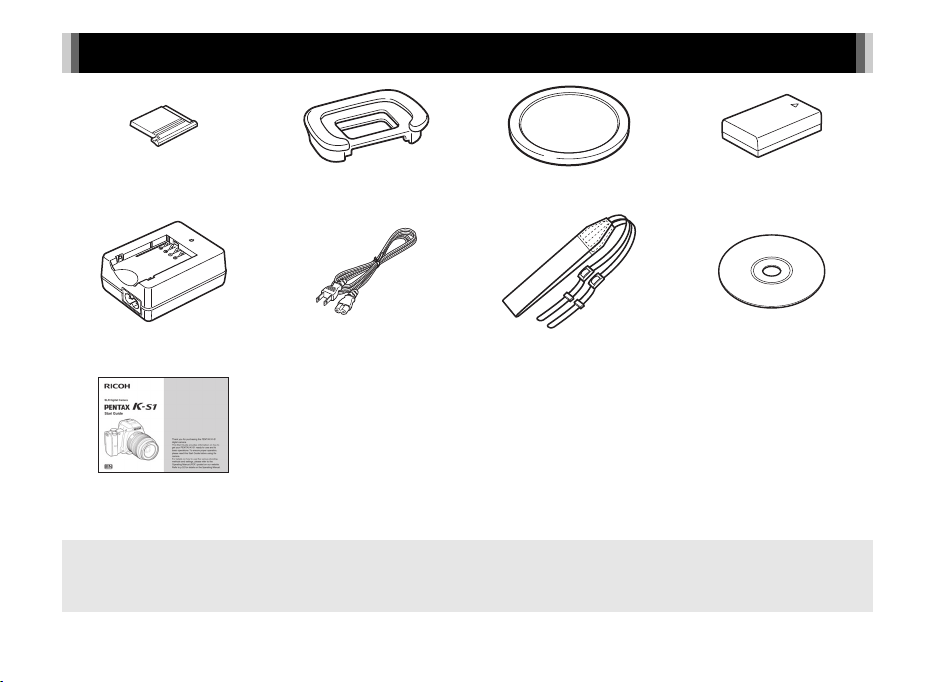
Pakkauksen sisällön tarkastaminen
Varustekengän suojus FK
(asennettu kameraan)
Akkulaturi D-BC109 Virtajohto Hihna O-ST132 Ohjelmisto
Aloitusopas
Käytettävät objektiivit
Objektiivit, joita voidaan käyttää tässä kamerassa ovat DA-, DA L-, D FA- ja FA J -objektiiveja sekä sellaisia objektiiveja, joissa
aukkorenkaan asetukseksi voidaan valita 9 (Auto). Lisätietoja muiden objektiivien ja lisävarusteiden käyttämisestä on kohdassa s. 84.
Silmäkuppi F
(asennettu kameraan)
R
Rungon suojus
(asennettu kameraan)
Ladattava litium-ioniakku
D-LI109
(CD-ROM-levy) S-SW151
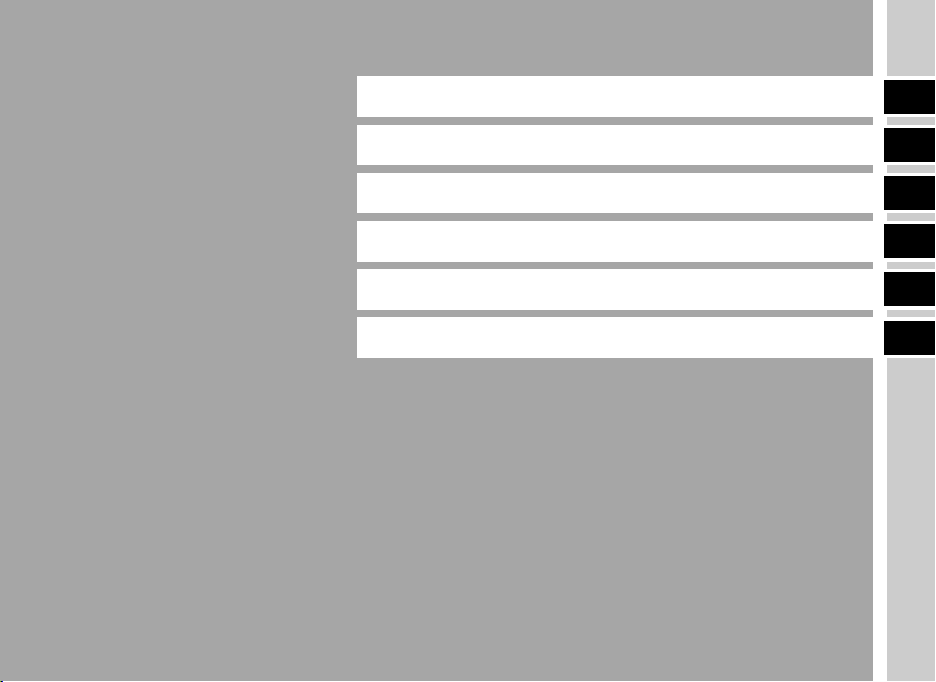
Esittelyssä K-S1
1
Aloittaminen
Kuvaaminen
Katselutoiminnot
Asetuksien muuttaminen
Liite
2
3
4
5
6
1
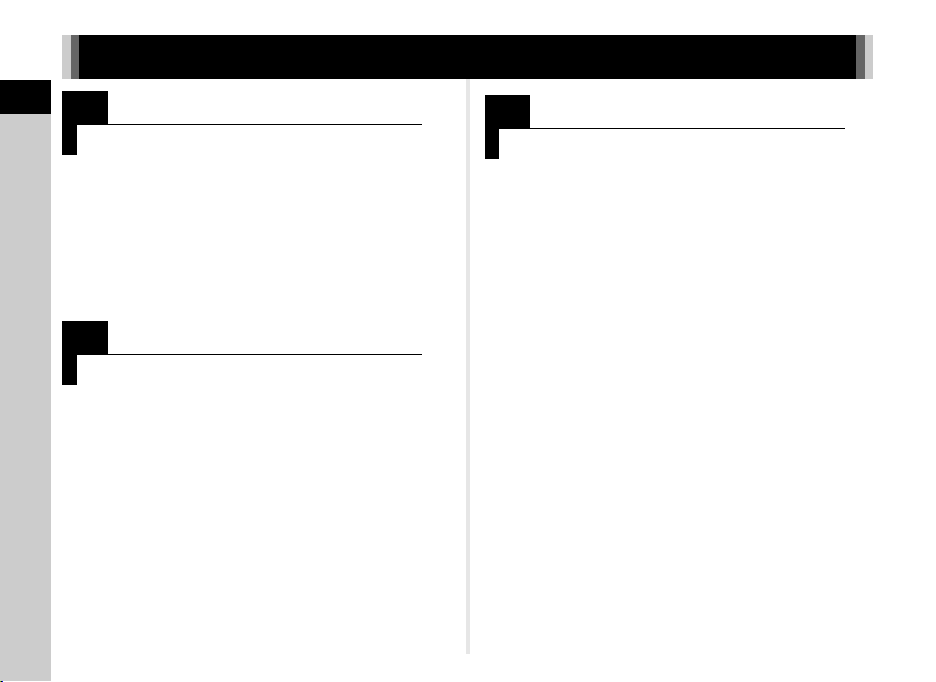
Käyttöoppaan käyttäminen
Käyttöoppaan käyttäminen
1
Esittelyssä PENTAX K-S1 ................... s. 7
Tässä osiossa on K-S1-kameran yleisesittely.
Lue tämä osio ja tutustu K-S1-kameraasi.
Kameran osien nimet ja toiminta .................. s.7
Toimintoasetuksien muuttaminen ................. s.16
Valikkoluettelo .............................................. s.18
2
Aloittaminen .............................................. s. 26
Tässä osiossa käsitellään K-S1-kameran
valmisteleminen kuvauskuntoon sekä
perustoiminnot.
Hihnan kiinnittäminen ................................... s.26
Objektiivin kiinnittäminen .............................. s.26
Akun ja akkulaturin käyttäminen ................... s.27
Muistikortin asettaminen kameraan .............. s.30
Aloitusasetukset ........................................... s.31
Kuvauksen perustoiminnot ........................... s.34
3
Kuvaaminen .............................................. s. 37
Kun olet tarkistanut, että kamera toimii oikein,
kokeile sen käyttöä ja ota paljon kuvia!
Kuvien katseleminen ..................................... s.36
Kuvausasetusten määrittäminen .................. s.37
Valokuvien ottaminen ................................... s.38
Reaaliaikaisen kuvan tallentaminen ............. s.43
Valotuksen asettaminen ............................... s.44
Kiinteän salaman käyttäminen ...................... s.46
Tarkennustavan määrittäminen ....................s.47
Kuvaustavan asettaminen ............................ s.51
Valkotasapainon asettaminen ....................... s.54
Kuvan viimeistelysävyn säätäminen ............. s.56
Kuvien korjaaminen ......................................s.59
2
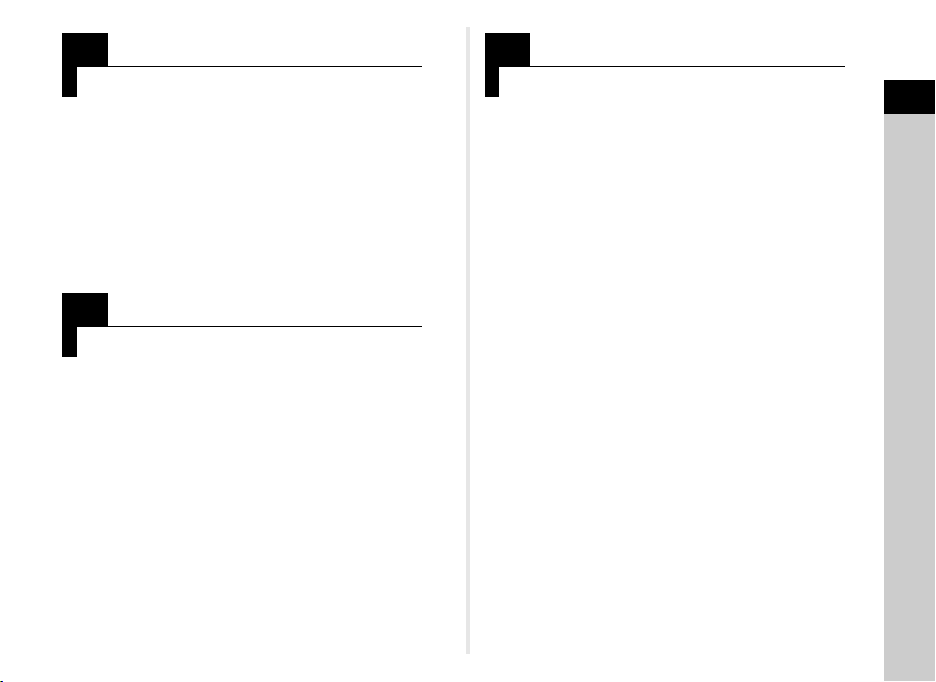
4
Katselutoiminnot...................................... s. 61
Kuvien katseluun ja muokkaukseen liittyvät
toimenpiteet.
Katselutilan valikon toiminnot ....................... s.61
Katselutavan muuttaminen ........................... s.62
Kameran kytkeminen tietokoneeseen .......... s.66
Kuvien muokkaaminen ja käsittely ............... s.67
5
Asetuksien muuttaminen...................... s. 73
Tässä osiossa käsitellään muiden asetuksien
muuttaminen.
Kameran asetukset ....................................... s.73
Tiedostojen hallinta-asetukset ...................... s.77
6
Liite ............................................................... s. 82
Tässä osiossa on lisätietoja.
Kuvaustilojen rajoitukset ............................... s.82
Toiminnot, joita voidaan käyttää eri objektiivien
kanssa .......................................................... s.84
Toiminnot käytettäessä ulkoista salamaa ..... s.87
GPS-laitteen käyttö ...................................... s.88
Vianetsintä .................................................... s.89
Tekniset tiedot .............................................. s.93
Hakemisto ..................................................... s.99
Kameran turvallinen käyttö ...........................s.104
Varotoimenpiteet käytön aikana ................... s.106
TAKUUEHDOT ............................................. s.109
Tämän käyttöoppaan kuvat ja näytössä näkyvät kuvat voivat
olla erilaisia varsinaisessa tuotteessa.
Käyttöoppaan käyttäminen
3
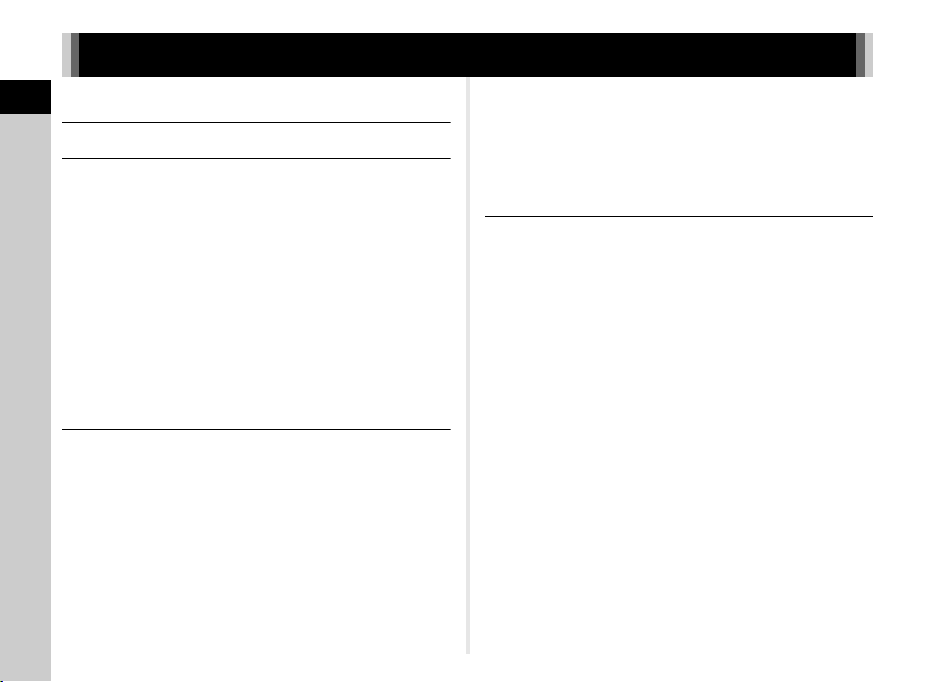
Sisällysluettelo
Käyttöoppaan käyttäminen ....................... 2
Sisällysluettelo
Esittelyssä PENTAX K-S1......................... 7
Kameran osien nimet ja toiminta ............................7
Säätimet ......................................................................... 8
Näyttö .......................................................................... 10
Etsin ............................................................................. 15
Toimintoasetuksien muuttaminen .........................16
Toimintopainikkeiden käyttö ........................................ 16
Ohjauspaneelin käyttö ................................................. 16
Valikoiden käyttäminen ................................................ 17
Valikkoluettelo .......................................................18
Kuvaustilavalikot .......................................................... 18
Videovalikko ................................................................. 21
Katseluvalikko .............................................................. 21
Asetusvalikot ................................................................ 22
Mukautetut asetusvalikot ............................................. 24
Aloittaminen............................................. 26
Hihnan kiinnittäminen ...........................................26
Objektiivin kiinnittäminen ......................................26
Akun ja akkulaturin käyttäminen ...........................27
Akun lataaminen .......................................................... 27
Akun asettaminen paikalleen ja poistaminen ............... 28
Verkkolaitteen käyttäminen .......................................... 29
Muistikortin asettaminen kameraan ......................30
Aloitusasetukset ....................................................31
Kameran kytkeminen päälle ........................................ 31
Näyttökielen asettaminen ............................................ 31
Päivämäärän ja kellonajan asettaminen ...................... 32
4
LCD-näytön asetukset ................................................. 33
Muistikortin alustaminen .............................................. 33
Kuvauksen perustoiminnot ................................... 34
Kuvaaminen elävässä näkymässä ............................... 35
Kuvien katseleminen ............................................ 36
Kuvaaminen............................................. 37
Kuvausasetusten määrittäminen .......................... 37
Kuvanottoasetukset ..................................................... 37
Videokuvausasetukset ................................................. 37
Valokuvien ottaminen ........................................... 38
Scene-tilat .................................................................... 38
Tehostetilat .................................................................. 39
Valotustilat ................................................................... 40
Valotuksen korjaus ....................................................... 42
Reaaliaikaisen kuvan tallentaminen ..................... 43
Videoleikkeiden katseleminen ...................................... 44
Valotuksen asettaminen ....................................... 44
Herkkyys ...................................................................... 44
Autom.valot.mitt. .......................................................... 45
Kiinteän salaman käyttäminen ............................. 46
Tarkennustavan määrittäminen ............................ 47
Asettaa AF-tilan etsimen kautta kuvattaessa. .............. 48
Automaattitarkennustilan määrittäminen elävässä
näkymässä ................................................................... 50
AF-hienosäätö .............................................................. 51
Kuvaustavan asettaminen .................................... 51
Jatkuva kuvaus ............................................................52
Ajastin .......................................................................... 52
Kaukosäädin ................................................................53
Valotuksen haarukointi ................................................. 53
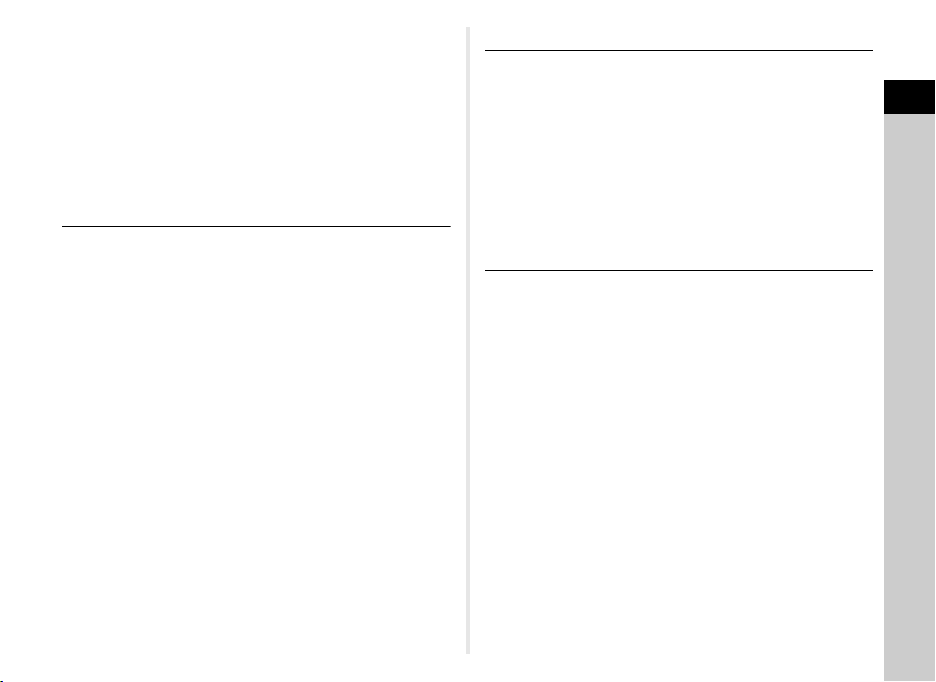
Valkotasapainon asettaminen ...............................54
Valkotasapainon säätäminen manuaalisesti ................ 55
Valkotasapainon säätäminen värilämpötilan avulla ..... 56
Kuvan viimeistelysävyn säätäminen .....................56
Mukautettu kuva .......................................................... 56
Digitaalisuodin ............................................................. 58
Kuvien korjaaminen ..............................................59
Kirkkauden säätö ......................................................... 59
Linssiväärist. korjaus ................................................... 60
Anti-Aliasing-suodinsimulaattori ................................... 60
Katselutoiminnot...................................... 61
Katselutilan valikon toiminnot ...............................61
Katselutavan muuttaminen ...................................62
Useiden kuvien näyttäminen ........................................ 62
Kuvien näyttäminen kansio kerrallaan ......................... 63
Kuvien näyttäminen kuvauspäivämäärän
perusteella ................................................................... 63
Kuvien näyttäminen jatkuvana esityksenä
(Diaesitys) .................................................................... 64
Käännettyjen kuvien näyttäminen ................................ 64
Kameran liittäminen AV-laitteeseen ............................. 65
Kameran kytkeminen tietokoneeseen ...................66
Kuvien muokkaaminen ja käsittely ........................67
Kuvakoon muuttaminen ............................................... 67
Värivääristymän korjaus. ............................................. 68
Kuvien käsitteleminen digitaalisuotimilla ...................... 68
Liikkuvien kuvien muokkaaminen ................................ 70
RAW-kehitys ................................................................ 71
Asetuksien muuttaminen ......................... 73
Kameran asetukset .............................................. 73
Painiketoimintojen/e-säätimien toimintojen
mukautus ..................................................................... 73
Valitun kaupungin päivämäärän ja kellonajan
näyttäminen ................................................................. 76
Kameraan tallennettavien asetuksien valitseminen ..... 76
Tiedostojen hallinta-asetukset .............................. 77
Kuvien suojaaminen poistolta (suojaus) ...................... 77
Kansioiden/tiedostojen asetuksien valitseminen .......... 77
Tekijänoikeustietojen asettaminen ............................... 80
Käytettäessä langatonta muistikorttia ..........................81
Liite .......................................................... 82
Kuvaustilojen rajoitukset ......................................82
Erikoistoimintojen yhdistelmien rajoitukset .................. 83
Toiminnot, joita voidaan käyttää eri objektiivien
kanssa .................................................................. 84
Polttovälin asetus ......................................................... 85
Aukkorenkaan käyttö ................................................... 86
Toiminnot käytettäessä ulkoista salamaa ............ 87
GPS-laitteen käyttö ............................................. 88
Taivaankappaleiden kuvaaminen
(TÄHTISEURANTA) ..................................................... 88
Vianetsintä ...........................................................89
Anturin puhdistus ......................................................... 90
Virheilmoitukset ............................................................ 91
Tekniset tiedot ...................................................... 93
USB-yhteyden ja kameran mukana toimitetun
ohjelmiston käyttöympäristö ......................................... 98
Hakemisto ............................................................ 99
Kameran turvallinen käyttö ................................. 104
Varotoimenpiteet käytön aikana ......................... 106
TAKUUEHDOT ..................................................109
Sisällysluettelo
5
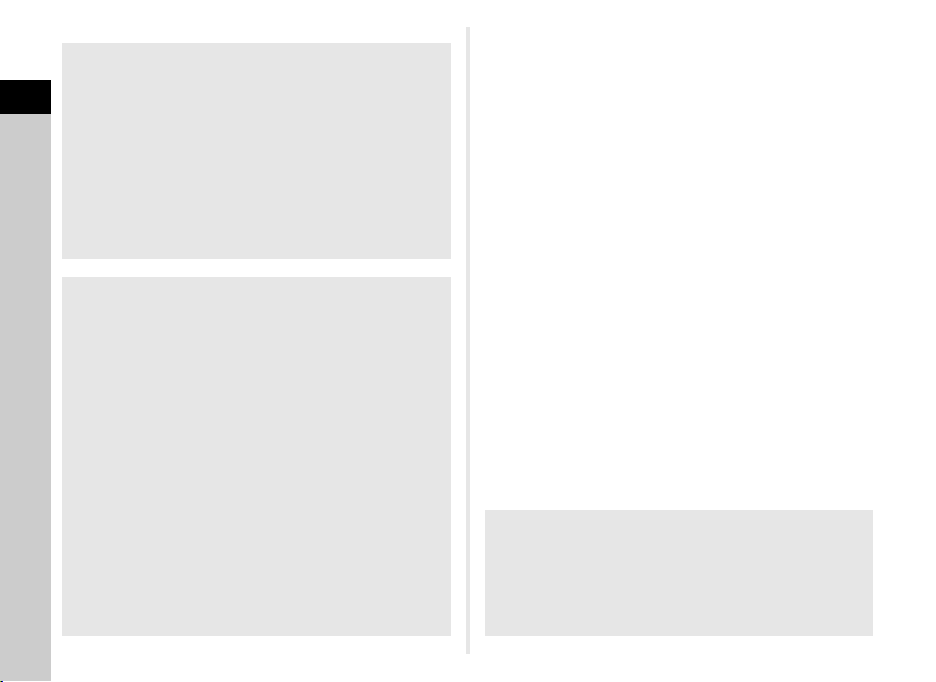
Tekijänoikeudet
Tällä kameralla otettuja kuvia, jotka on tarkoitettu muuhun
kuin henkilökohtaiseen käyttöön, ei saa käyttää ilman
tekijänoikeuslain mukaista lupaa. Ota huomioon, että myös
Sisällysluettelo
kuvattaessa omaksi iloksi on olemassa tapauksia, joissa
kuvausoikeuksia on rajoitettu. Tällaisia tapauksia ovat
esimerkiksi mielenosoitusten, performanssiesitysten tai
näyttelyesineiden kuvaaminen. Tekijänoikeuksien alaisia
kuvia ei myöskään saa käyttää muissa yhteyksissä kuin
tekijänoikeusasetuksessa mainituissa tapauksissa. Tämä
tulee ottaa huomioon kuvia käytettäessä.
Kameran käyttäjille
• Älä käytä tai säilytä tätä kameraa voimakasta
sähkömagneettista säteilyä tai magneettisia kenttiä tuottavan
laitteen lähettyvillä. Voimakkaat staattiset lataukset tai
magneettiset kentät, joita tuottavat esimerkiksi radiolähettimet,
voivat häiritä näytön toimintaa, vaurioittaa tallennettuja tietoja
tai vaikuttaa kameran sisäisiin virtapiireihin ja aiheuttaa
toimintahäiriöitä.
• Kamerassa käytetty nestekidenäyttö on valmistettu
käyttäen erittäin korkeaa tarkkuutta vaativaa tekniikkaa.
Vaikka kameran pikseleistä vähintään 99,99 % toimii, ota
huomioon, että pikseleistä enintään 0,01 % saattaa jäädä
syttymättä tai syttyä silloin, kun ei pitäisi. Tällä ei
kuitenkaan ole vaikutusta kuvan laatuun.
• Tässä oppaassa yleistermillä ”tietokone(et)” viitataan joko
Windows- tai Macintosh -tietokoneeseen.
• Tässä oppaassa termillä ”akku” tarkoitetaan mitä tahansa
tämän kameran ja sen lisälaitteiden kanssa käytettävää
akkutyyppiä.
6
Tietoa käyttäjän rekisteröinnistä
Pyydämme rekisteröitymään kameran käyttäjäksi kameran
mukana toimitetun CD-ROM-levyn ohjeiden mukaisesti
tai verkkosivustossamme. Näin voimme palvella sinua
paremmin.
Kiitämme yhteistyöstä.
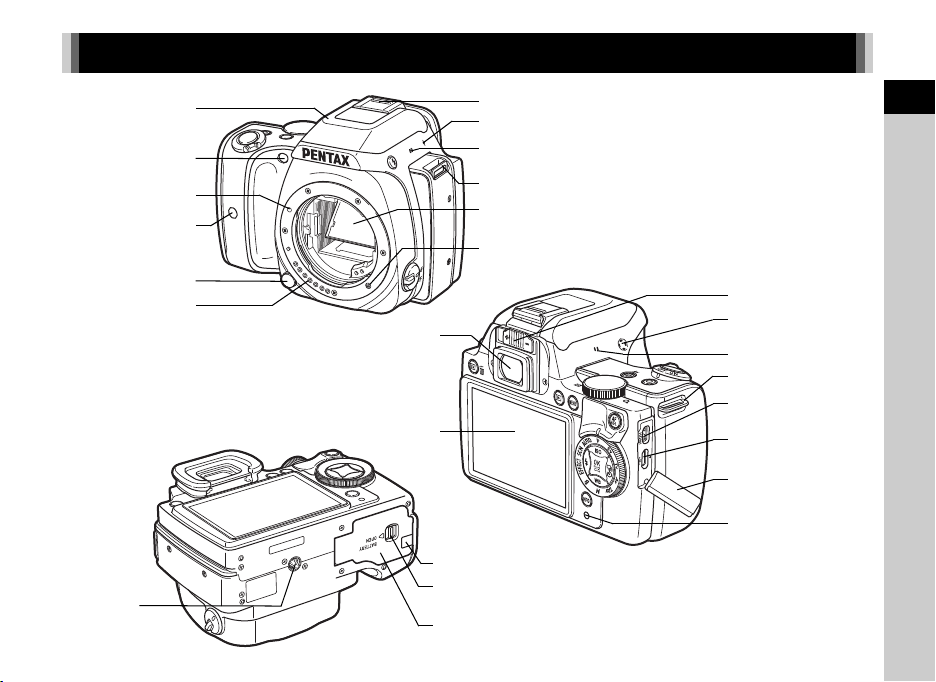
Kameran osien nimet ja toiminta
Jalustakierre
Paristo-/muistikorttitilan kansi
Kaukosäätimen
vastaanotin
AF-liitin
Peili
Objektiivin
vapautuspainike
Objektiivitietoliitännät
Kantohihnan kiinnityslenkki
Lisävarustekenkä
Objektiivin
kiinnityskohdistin
Kaiutin
Kantohihnan
kiinnityslenkki
AF-apuvalo
Muistikortin merkkivalo
USB-liitin (micro B)
Liittimien suojus
Diopterikorjauksen
säädin
HDMI-liitin (D-tyyppi)
Mikrofoni
Kuvatason ilmaisin
Etsin
Näyttö
Kiinteä salama
Liitäntäkaapelin suojakansi
Mikrofoni
Akku-/muistikorttitilan kannen avausvipu
1
Esittely
7
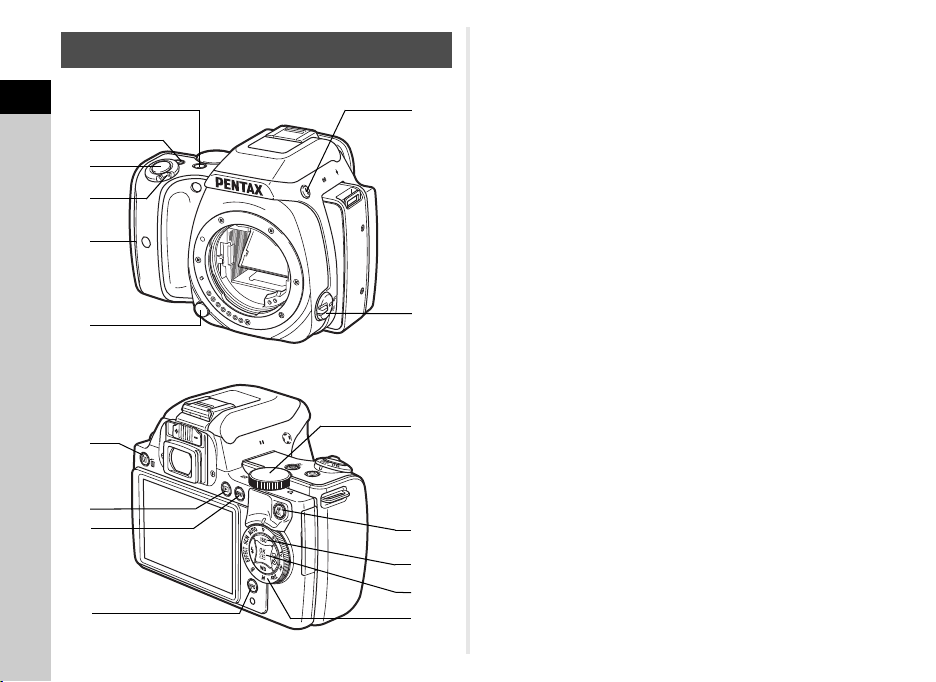
1
6
2
a
8
c
d
b
7
4
3
5
1
9
0
e
f
g
Esittely
8
Säätimet
1 Valotuksen korjaus -painike (J/J)
Tätä painiketta painamalla voit muuttaa valotuskorjauksen
arvoa. (s. 42)
K/L-tilassa tällä painikkeella voidaan vaihtaa
muutettavaksi arvoksi joko suljinaika tai aukkoasetus.
Katselutilassa edellinen otettu JPEG-kuva voidaan tallentaa
myös RAW-muodossa (s. 36).
2 Vihreä painike (M)
Palauttaa säädettävän arvon oletusasetukseensa.
Ottaa [ISO AUTO] -toiminnon käyttöön, kun herkkyyttä
säädetään.
Voit määrittää tälle painikkeelle myös muita toimintoja (s. 73).
3 Laukaisin (0)
Voit ottaa kuvia painamalla laukaisinta (s. 34).
Katselutilassa voit siirtyä kuvaustilaan painamalla
laukaisimen puoliväliin.
4 Pääkytkin
Kytkee virran päälle / pois päältä tai valitsee C (video) -tilan
(s. 31, s. 43).
Jos virta on kytkettynä kameraan, A (valokuva) -tila valitaan
ja merkkivalo palaa vihreänä. Kun kytkin käännetään C-
asentoon, C-tila valitaan ja merkkivalo palaa punaisena.
5 Kahvan merkkivalot
Viisi merkkivaloa syttyy ajastinkuvauksen aikana, kun
kuvataan kaukosäätimen kanssa tai kun elävässä
näkymässä on havaittu kasvoja (s. 50, s. 52).
6 Objektiivin vapautuspainike
Irrota objektiivi kamerasta painamalla tätä painiketta (s. 26).
7 Salaman nostopainike (1)
Voit nostaa kiinteän salaman ylös painamalla tätä painiketta
(s. 46).
8 Tarkennustilan valintakytkin
Voit muuttaa tarkennustilaa kääntämällä (s. 47).
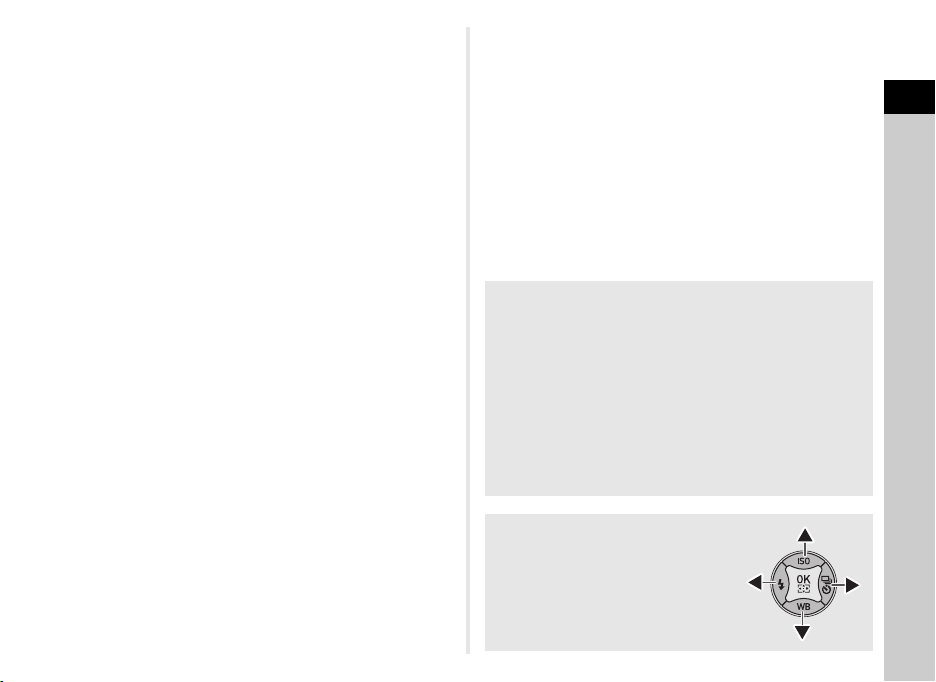
9 Elävä näkymä/Poista -painike (K/L)
Näyttää elävän näkymän kuvan (s. 35).
Katselutilassa, paina poistaaksesi kuvia. (s. 36)
0 Katselupainike (3)
Siirtyy katselutilaan (s. 36).
Siirry kuvaustilaan painamalla painiketta uudelleen.
a MENU-painike (F)
Näyttää valikon. Voit palata edelliseen näkymään
painamalla tätä painiketta valikon ollessa näkyvissä (s. 17).
b INFO-painike (G)
Vaihtaa näytön esitystapaa (s. 10, s. 13).
c E-valitsin (V)
Muuttaa kameran asetuksien (kuten valotuksen) arvoja
(s. 41).
Voit siirtyä valikon välilehtien välillä, kun valikkonäyttö on
näkyvissä (s. 17).
Voit muuttaa kameran asetuksia, kun ohjauspaneeli on
näkyvissä (s. 16).
Katselutilassa voit tällä valitsimella suurentaa kuvaa tai
tuoda näkyviin samanaikaisesti useita kuvia (s. 36, s. 62)
d AF/AE-lukituspainike (f)
Painiketta voidaan käyttää tarkennuksen säätämiseen sen
sijaan, että 0-painike painetaan puoliväliin. Lisäksi
painikkeella voidaan lukita valotusarvo ennen kuvan
ottamista (s. 47, s. 73).
e Nelitoimisäädin (ABCD)
Näyttää herkkyyden, valkotasapainon, salamatilan tai
kuvaustavan asetusvalikon (s. 16).
Kun ohjauspaneeli tai valikkonäyttö ilmestyy näkyviin, siirrä
kohdistinta tai valitse muutettava valikkokohta tällä
säätimellä.
Voit näyttää katselutilan valikon painamalla B-painiketta
katselutilan yhden kuvan näytössä (s. 61).
f OK-painike (E)
Kun ohjauspaneeli tai valikkonäyttö ilmestyy näkyviin,
vahvista kohteen valinta tällä painikkeella.
Voit muuttaa tarkennusaluetta painamalla tätä painiketta, kun
[Aktiiv. AF-alue] -asetukseksi on valittu E tai 8, tai kun
[Kontrasti AF] -asetukseksi on valittu g tai h (s. 49, s. 50).
Kun kameraan kytketään virta, merkkivalo palaa sinisenä.
Merkkivalo sammuu, kun tarkennusaluetta voidaan muuttaa.
g Tilanvalitsin
Vaihtaa kuvaustilan (s. 34).
Kun kameraan kytketään virta, merkkivalo palaa valkoisena
ja määritetyn kuvaustilan merkkivalo palaa vihreänä
valitsimessa.
Tietoja merkkivaloista
Pääkytkimen, kahvan ja tilanvalitsimen merkkivalot sekä
E-merkkivalo sammuvat seuraavissa tilanteissa:
•Kun 0-painiketta pidetään painettuna (kuvaamisen
loppuun saakka).
•Kun f-painiketta painetaan.
• Katselutilassa
• Valikon ollessa näkyvissä
• Automaattisen virrankatkaisun aikana
Voit määrittää merkkivalojen kytkeytymisasetukset D3valikon kohdassa [Merkkivalot] (s. 23).
Tietoja nelitoimisäätimestä
Tässä oppaassa nelitoimisäätimen
painikkeisiin viitataan oikealla olevan
kuvan mukaisesti.
1
Esittely
9
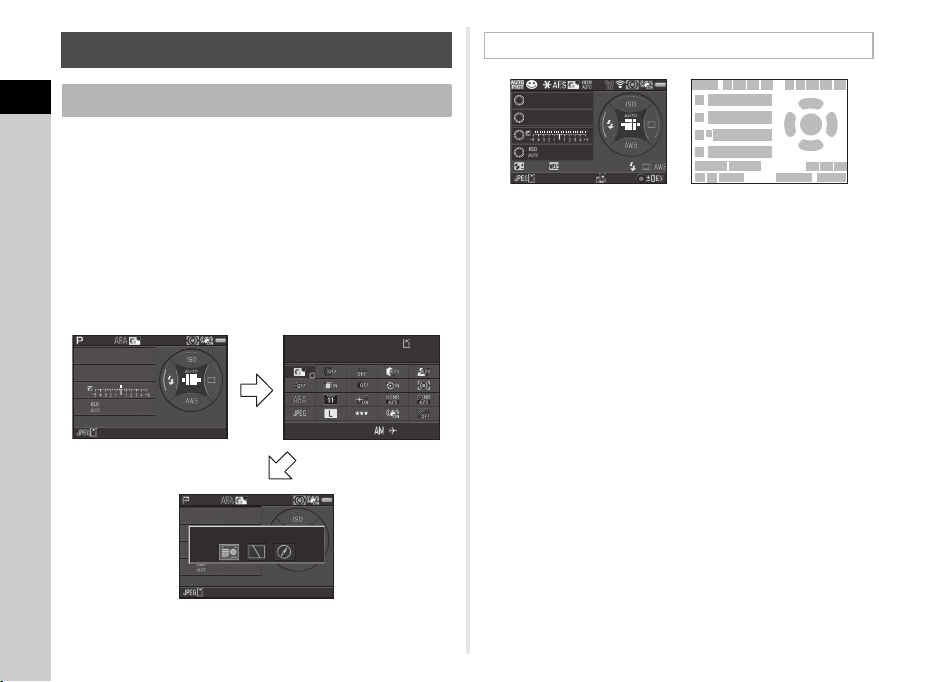
Näyttö
1/1/
25 0250
16 0 01600
FF
5.65.6
99 99999999
G
G
10: 2310:23
99 99999999
1/1/
25 0250
16 0 01600
FF
5.65.6
99 99999999
TilanäyttöTilanäyttöTilanäyttö
Mukautettu kuva
Mukautettu kuvaMukautettu kuva
Kirkas
KirkasKirkas
07/ 07/201 407/07/2014
Valmiustila (tilanäyttö)
Kuvaustietojen näyttö -valintanäkymä
Ohjauspaneeli
1/
25 0
16 0 0
F
5.6
12 345
5´ 0 0˝
+1 .0
G1 A1
Kuvaustila
1
Esittely
Tällä kameralla voit ottaa kuvia katsomalla etsimen läpi tai
näyttämällä kuvan näytössä.
Etsintä käyttäessäsi voit ottaa kuvia tarkistamalla tilanäytön
kameran näytöstä ja katsomalla etsimeen. Kun et käytä etsintä, voit
ottaa kuvia katselemalla näytössä olevaa elävän näkymän kuvaa.
Kamera on valmiustilassa, kun se on valmis kuvaamaan, kuten
silloin kun tilannäyttö tai reaaliaikainen näkymä näytetää. Paina
G valmiustilassa näyttääksesi “ohjauspaneelin” ja
muuttaaksesi asetuksia. (s. 16) Voit vaihtaa näytettävien
tietojen tyyppiä valmiustilassa, painamalla G,
kun ohjauspaneeli on näkyvissä. (s. 12)
Tilanäyttö
1/
250
F
5.6
1600
+1.0
G1A1
12345
5´ 00˝
1 Kuvaustila (s. 38)
2 AE-lukitus (s. 42)
3 Tarkennustapa (s. 47)
4 Mukautettu kuva (s. 56)
5 Digitaalisuodin (s. 58)/
HDR-kuvaus (s. 59)
6 GPS-paikannuksen tila
(s. 88)
7 Langattoman LAN-
yhteyden tila (s. 81)
8 Autom.valot.mitt. (s. 45)
9 Shake Reduction (s. 19)
10 Akun varaustila
11 E-valitsimen opas
12 Suljinaika
13 Aukkoarvo
14 Valotuksen korjaus
(s. 42)/Valotuksen
haarukointi (s. 53)
45 678910
123
11
11
14
11
11
17 18
24
12
13
15
16
2523
19 2120
16
22
19 21 22
2726
15 Valotuksen korjauspalkki
16 Herkkyys (s. 44)
17 Salamavalotuksen korjaus
(s. 46)
18 Valkotasapainon
hienosäätö (s. 54)
19 Salamatila (s. 46)
20 Tarkennusalue
(automaattitarkennuksen
tarkennuspiste) (s. 49)
21 Kuvaustapa (s. 51)
22 Valkotasapaino (s. 54)
23 Tiedostomuoto (s. 37)
24 Muistikortti
25 Kuvantallennuskapasiteetti
26 TÄHTISEURANTA-
toiminnon seurannan
enimmäiskestoaika (s. 88)
27 Toimintaopas
10
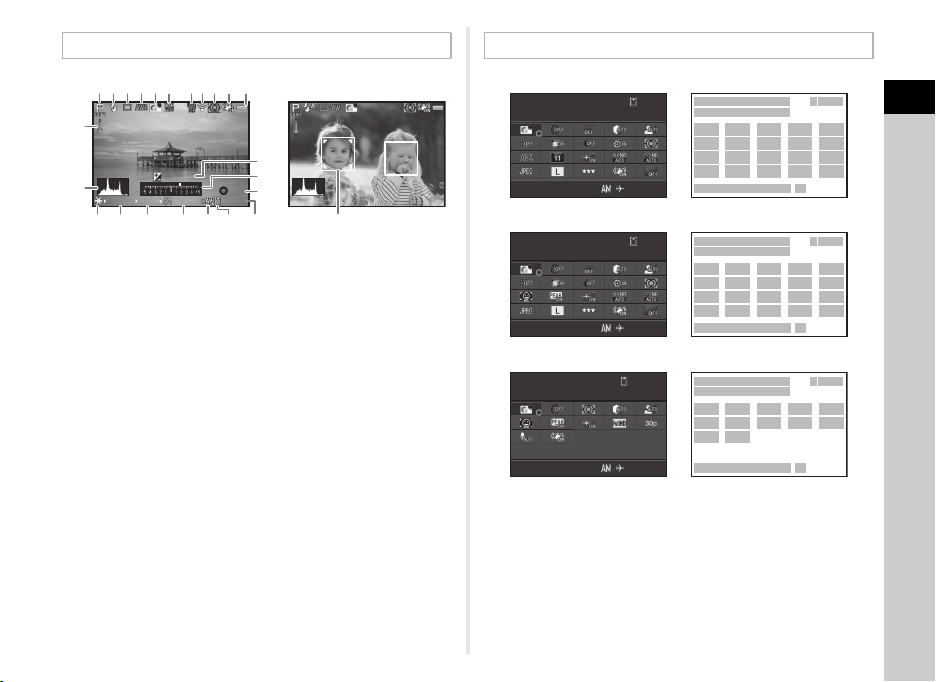
Elävä näkymä
+1. 7
EV
1/
200 0
F2. 8
160 0
99999
±0EV
1/
200 0
F2. 8
160 0
99999
10: 23
12 345
Mukautettu kuva
Kirkas
07/ 07/201 4
10: 23
12 345
07/ 07/201 4
Mukautettu kuva
Kirkas
Kuvatessa elävällä näkymällä
10: 23
1: 23' 4 5"
07/ 07/201 4
Mukautettu kuva
Kirkas
C-tila
Ohjauspaneeli
123456 91011
87
12
EV
1/
2000
F2.8
+1.7
1600
13
1 Kuvaustila (s. 38)
2 Salamatila (s. 46)
3 Kuvaustapa (s. 51)
4 Valkotasapaino (s. 54)
5 Mukautettu kuva (s. 56)
6 Digitaalisuodin (s. 58)/
HDR-kuvaus (s. 59)
7 GPS-paikannuksen tila
(s. 88)
8 Langattoman LAN-
yhteyden tila (s. 81)
9 Autom.valot.mitt. (s. 45)
10 Shake Reduction (s. 19)/
Movie SR (s. 21)
11 Akun varaustila
21
14
15
±0EV
16
99999
22 2317 18 19 20 24
13 Histogrammi
14 Valotuksen korjaus (s. 42)
15 Valotuksen korjauspalkki
16 Toimintaopas
17 AE-lukitus (s. 42)
18 Suljinaika
19 Aukkoarvo
20 Herkkyys (s. 44)
21 Tiedostomuoto (s. 37)
22 Muistikortti
23 Kuvantallennuskapasiteetti
24 Kasvontunnistuskehys
(kun [Kontrasti AF] asetuksena on
[Kasvontunnistus]) (s. 50)
12 Lämpötilavaroitus
t Muistiinpanoja
• [Elävä näkymä]-toiminnossa A3-valikossa voit vaihtaa
näytettyjen kohteiden asetuksia monitorissa reaaliaikaisen
näkymän aikana. (s. 19)
1/
2000
F2.8
1600
99999
A-tila
Mukautettu kuva
Mukautettu kuva
Kirkas
Kirkas
10:23
07/07/2014
Mukautettu kuva
Mukautettu kuva
Kirkas
Kirkas
10:23
07/07/2014
Mukautettu kuva
Mukautettu kuva
Kirkas
Kirkas
10:23
07/07/2014
12345
12345
1:23'45"
1 Toiminnon nimi
2 Asetus
3 Muistikortti
4 Tallennettavissa olevien
valokuvien määrä / jäljellä
oleva videoleikkeen
kuvausaika
1
2
657
11
10
16
15
21
20
27 28
1
2
657
11
10
16
15
21
20
27 28
1
2
6514
16
15
23
26
27 28
34
13
18
23
34
13
18
23
34
21 25
98
14
19
24
98
14
19
24
98
12
17
22
12
17
22
17
5 Mukautettu kuva (s. 56)/
Scene-tila (s. 38)/
Tehostetila (s. 39)
6 Digitaalisuodin (s. 58)
7 HDR-kuvaus (s. 59)
8 Kirkk. alueen korjaus
(s. 59)
1
Esittely
11
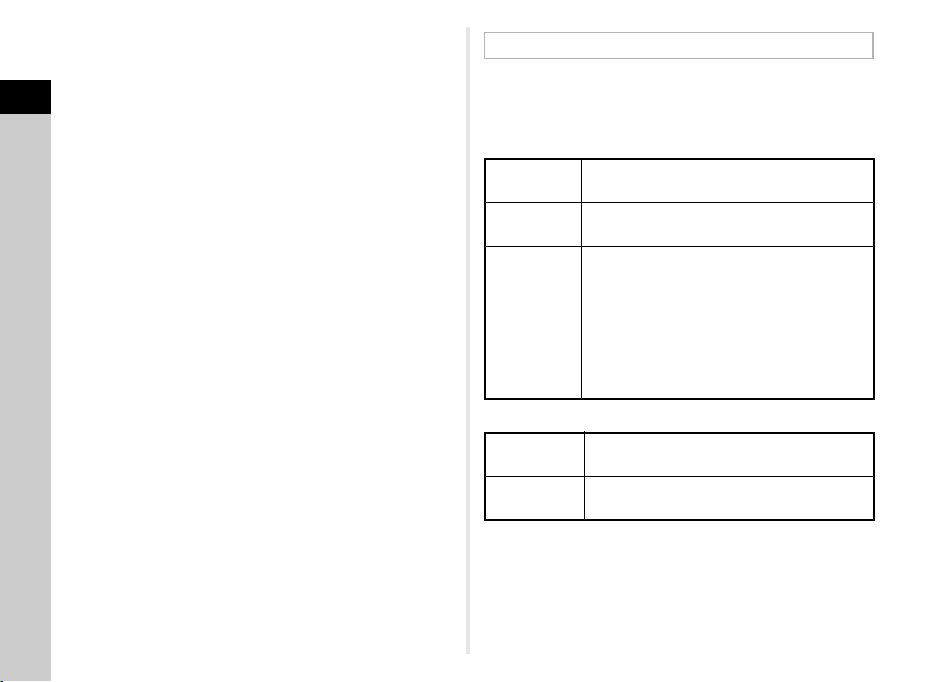
9 Varjon korjaus (s. 59)
10 Vääristymän korjaus
(s. 60)
11 Purppurareunaisuuden
1
Esittely
säätö (s. 60)
12 Reunojen valaistuksen
korjaus (s. 60)
13 Diffraktion korjaus (s. 60)
14 Autom.valot.mitt. (s. 45)
15 Autom.tark.tila (s. 48)/
Kontrasti AF (s. 50)
16 Aktiiv. AF-alue (s. 49)/
Tarkennuksen korostus
(s. 50)
17 AF-apuvalo (s. 48)
18 ISO-kohinanpoisto (s. 45)
19 Pitkän suljinajan KP (s. 41)
20 Tiedostomuoto (s. 37)
21 JPEG tall. pikselit (s. 37)/
Videon tallennetut pikselit
(s. 37)
22 JPEG-laatu (s. 37)
23 Shake Reduction (s. 19)/
Movie SR (s. 21)
24 AA-suodinsimulaattori
(s. 60)
25 Kuvataajuus (s. 37)
26 Tallen. äänen voimak.
(s. 43)
27 Nykyinen päivämäärä ja
kellonaika
28 Kohde (s. 76)
t Muistiinpanoja
• Valittavissa olevat kohteet riippuvat kameran asetuksista.
• Jos mitään valintoja ei tehdä 1 minuutin kuluessa
ohjauspaneelin ollessa näkyvissä, kamera palaa
valmiustilaan.
• Voit vaihtaa tilanäytön, ohjauspaneelin ja valikon kohdistimen
väriä. Määritä asetus valitsemalla D1-valikon [LCD-näyttö]kohdasta [Näytön väri] (s. 22).
12
Kuvaustietojen näyttö
Voit muuttaa valmiustilassa näytettävien tietojen tyyppiä
painamalla G-painiketta, kun ohjauspaneeli on näkyvissä.
Valitse tyyppi CD-toiminnolla ja paina sitten E.
Etsimen kautta kuvattaessa
Tilanäyttö
Näyttö pois
päältä
Sähköinen
kompassi
Kuvatessa elävällä näkymällä
Vakiotietojen
näyttö
Näyttö ilman
tietoja
Näyttää etsimen kautta kuvattaessa
käytettävät asetukset (s. 10).
Näytössä ei näy mitään tietoja.
Näytössä näkyy senhetkisen sijainnin leveysja pituusaste, korkeus, suunta, UTCkellonaika, kuvaustila ja valotusarvo. Voit
palata tilanäyttöön katkaisemalla kameran
virran ja kytkemällä sen sitten uudelleen.
Käytettävissä vain GPS-laitteen (lisävaruste)
ollessa kytkettynä kameraan ja toiminnassa
(s. 88).
Näytössä näkyvät elävän kuvan näkymä ja
asetukset elävällä kuvalla kuvaamiseen. (s. 11)
Tiettyjä kuvakkeita, kuten kuvaustilan ja -tavan kuvakkeita, ei näytetä.
t Muistiinpanoja
• Tilanäyttö näytetään aina, kun kamerasta katkaistaan virta ja se
kytketään uudelleen. Jos [Kuvaustietojen näyttö] -asetukseksi on
A4-valikon kohdassa [Muisti] valittu [Päällä],
kuvaustietonäkymän valintanäytössä valittu näkymä näytetään,
kun kameran virta katkaistaan ja kytketään uudelleen (s. 76).
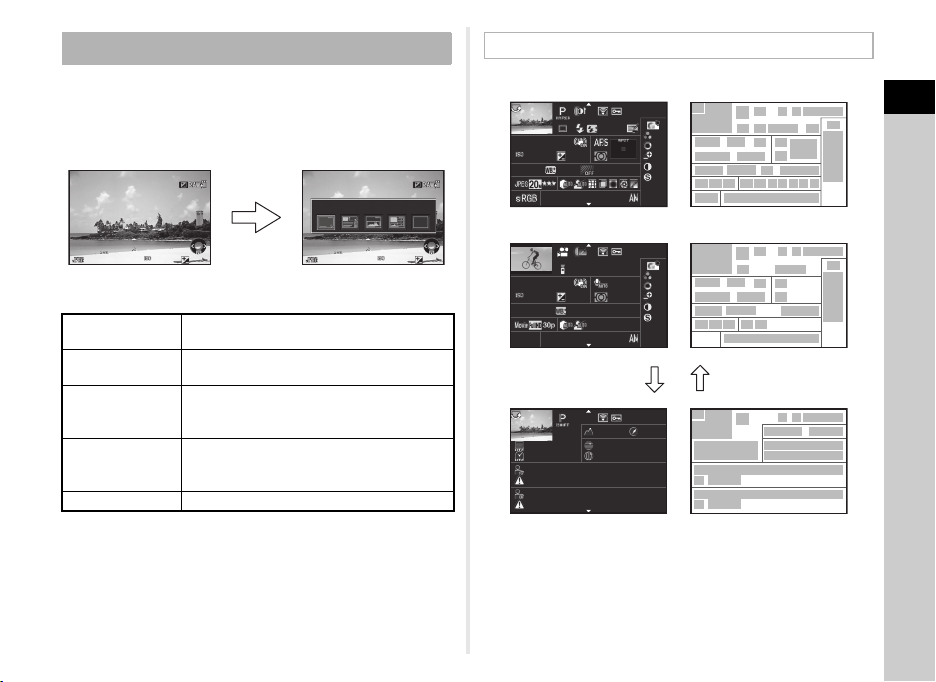
Katselutila
1/
200 0
F2. 8
200
+0. 3
100 -0001
1/
200 0
F2. 8
200
+0. 3
100 -0001
Vakiotietojen näyttö
Yhden kuvan näyttö
(Vakiotietojen näyttö)
Katselutilassa näytettävien
tietojen valintanäyttö
+1. 0
1/
200 0
F2. 8
55. 0mm
55. 0mm
160 0
500 0K
500 0K
100 -0001
+1. 5
±
0
±
0
±
0
±
0
±
0
10: 30
10' 10"
1/
125
F8. 0
G1A 1
100 -0001
0.0
160 0
G1A 1
±
0
±
0
±
0
±
0
±
0
10: 30
100 -0001
0m0m123 °
N 36°45 .410'
10: 00:00
ABCDEFGHIJKLMNOPQRSTUVWXYZ
123456
ABCDEFGHIJKLMNOPQRSTUVWXYZ
123456
W14 0°02.0 00'
07/ 07/201 4
07/ 07/201 4
07/ 07/201 4
Valokuvat
Videoleikkeet
Sivu 2
AB
Tallennettu kuva ja kuvaustiedot näytetään katselutilassa
yhden kuvan näytössä.
Voit vaihtaa yhden kuvan näytössä näytettävien tietojen tyyppiä
painamalla G-painiketta. Valitse CD-painikkeilla tyyppi ja
paina sitten E-painiketta.
100-0001
G
Vakiotietojen näyttö
100-0001
Yks.koht. tietojen näyttö
F2.8
+1.5
G1A1
07/07/2014
+1.0
55.0mm
10:30
1/
2000
1600
5000K
100-0001
±
0
±
0
±
0
±
0
±
0
2
24
456 7
3
1
12 13 14 17
20
21 23
22
25 26 28 29 3130 3233 34
27 37
1
11351098
19
181615
36
Esittely
1/
2000
F2.8
200
+0.3
Näytössä näkyy otettu kuva, tiedostomuoto,
valotusparamterit ja opastusilmaisimet.
Tarkat tiedot kuvien tallennusasetuksista
ja -ajankohdasta näytetään (s. 13).
Vakiotietojen
näyttö
Yks.koht. tietojen
näyttö
Otettu kuva ja kirkkaushistogrammi
Histogramminäyttö
RGB histogramminäyttö
Näyttö ilman tietoja Ainoastaan otettu kuva näkyy näytössä.
t Muistiinpanoja
• Katselutietojen näyttö -valintanäkymässä valittu näyttö
näytetään (s. 14).
Ei käytettävissä liikkuvan kuvan toiston aikana.
Otettu kuva ja RGB-histogrammi näytetään
(s. 14).
Ei käytettävissä liikkuvan kuvan toiston aikana.
näytetään katselutilassa, kun kameran virta katkaistaan ja
kytketään takaisin päälle. Jos [Katselutietojen näyttö] asetukseksi on A4-valikon kohdassa [Muisti] valittu [Pois],
[Vakiotietojen näyttö] -näkymä näytetään aina ensin, kun
kameraan kytketään virta (s. 76).
1/
2000
F2.8
200
+0.3
100-0001
10'10"
±
55.0mm
10:30
100-0001
123°
0
±
0
±
0
±
0
±
0
1/
125
F8.0
1600
0.0
5000K
G1A1
07/07/2014
07/07/2014
10:00:00
ABCDEFGHIJKLMNOPQRSTUVWXYZ
123456
ABCDEFGHIJKLMNOPQRSTUVWXYZ
123456
N 36°45.410'
W140°02.000'
1 Otettu kuva
2 Kuvan kääntötiedot (s. 64)
3 Kuvaustila (s. 38)
4 Digitaalisuodin (s. 58)/
HDR-kuvaus (s. 59)
5 Siirretty langattomalla
LAN- yhteydellä (s. 81)
456 7
3
1
12 13 14 39
20
21 23
243725 40 28 29
2
3
1
45
47
46
48
46
388
181615
657
41
43
44
35
36
42
6 Suojausasetus (s. 77)
7 Kansionumero-
tiedostonumero (s. 77)
8 Kuvaustapa (s. 51)
9 Salamatila (s. 46)
10 Salamavalotuksen korjaus
(s. 46)
13
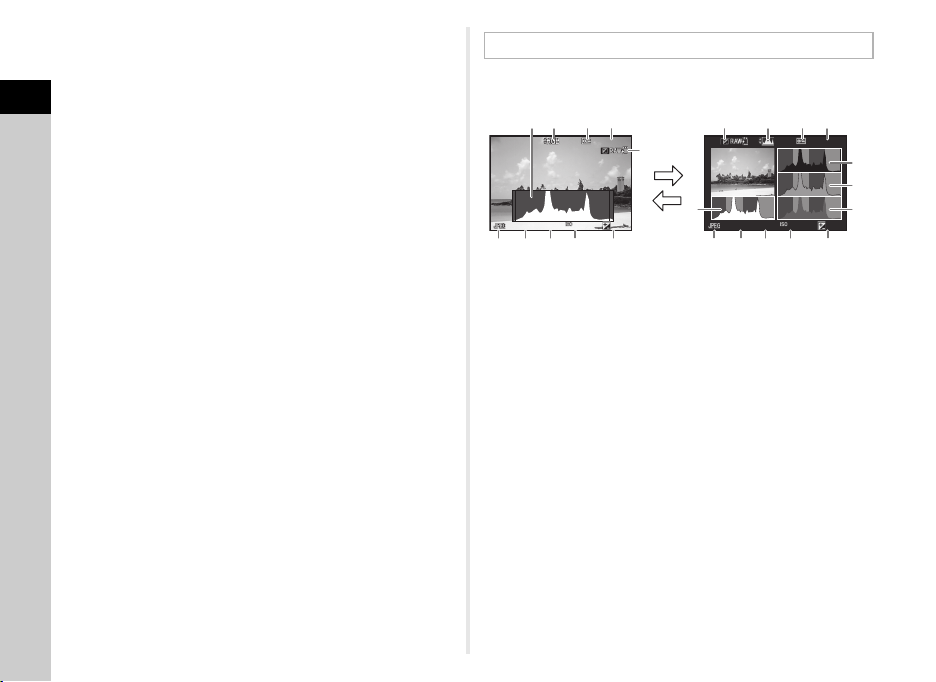
11 Väriväärist. korjaus (s. 68)
100 -0001
1/
200 0
F2. 8
200
+0. 3
100 -0001
1/
200 0
F2. 8
200
+0. 3
Kirkkaushistogrammi
AB
RGB-histogrammi
12 Suljinaika
13 Aukkoarvo
14 Shake Reduction (s. 19)/
1
Esittely
Movie SR (s. 21)
15 Herkkyys (s. 44)
16 Valotuksen korjaus (s. 42)
17 Tarkennustapa (s. 47)
18 Autom.valot.mitt. (s. 45)
19 Tarkennusalue
(automaattitarkennuksen
tarkennuspiste) (s. 49)
20 Valkotasapaino (s. 54)
21 Valkotasapainon
hienosäätö (s. 54)
22 AA-suodinsimulaattori
(s. 60)
23 Objektiivin polttoväli
24 Tiedostomuoto (s. 37)
25 JPEG tall. pikselit (s. 37)/
Videon tallennetut pikselit
(s. 37)
26 JPEG-laatu (s. 37)
27 Väriavaruus (s. 25)
28 Kirkk. alueen korjaus (s. 59)
29 Varjon korjaus (s. 59)
30 Vääristymän korjaus (s. 60)
31 Purppurareunaisuuden
säätö (s. 60)
32 Reunojen valaistuksen
korjaus (s. 60)
33 Diffraktion korjaus (s. 60)
34 Värin kohd. virh. korj. (s. 71)
35 Mukautetun kuvan
asetukset (s. 56)
36 Mukautetut kuvaparametrit
37 Kuvauksen päiväys ja
kellonaika
38 Tallennetun videoleikkeen
pituus
39 Äänenvoimakkuus
40 Kuvataajuus (s. 37)
41 Korkeus (s. 88)
42 Objektiivin suunta (s. 88)
43 Leveysaste (s. 88)
44 Pituusaste (s. 88)
45 Koordinoitu yleisaika
46 Luvattoman
tietojenkäsittelyn varoitus
47 Valokuvaaja (s. 80)
48 Tekijänoik. haltija (s. 80)
Histogramminäyttö/RGB-histogramminäyttö
Voit siirtyä AB-painikkeilla histogramminäytöstä RGBhistogramminäyttöön ja takaisin.
134
2
100-0001
5
1/
2000
F2.8
200
+0.3
6 7 8 9 10
1 Histogrammi (kirkkaus)
2 Siirry RGB-histogrammiin/
kirkkaushistogrammiin
3 Suojausasetus
4 Kansionumero-
tiedostonumero
5 Tallenna RAW-data
1
1/
2000
6 7 8 109
7 Suljinaika
8 Aukkoarvo
9 Herkkyys
10 Valotuksen korjaus
11 Histogrammi (R)
12 Histogrammi (G)
13 Histogrammi (B)
F2.8
3425
100-0001
200
6 Tiedostomuoto
+0.3
11
12
13
14
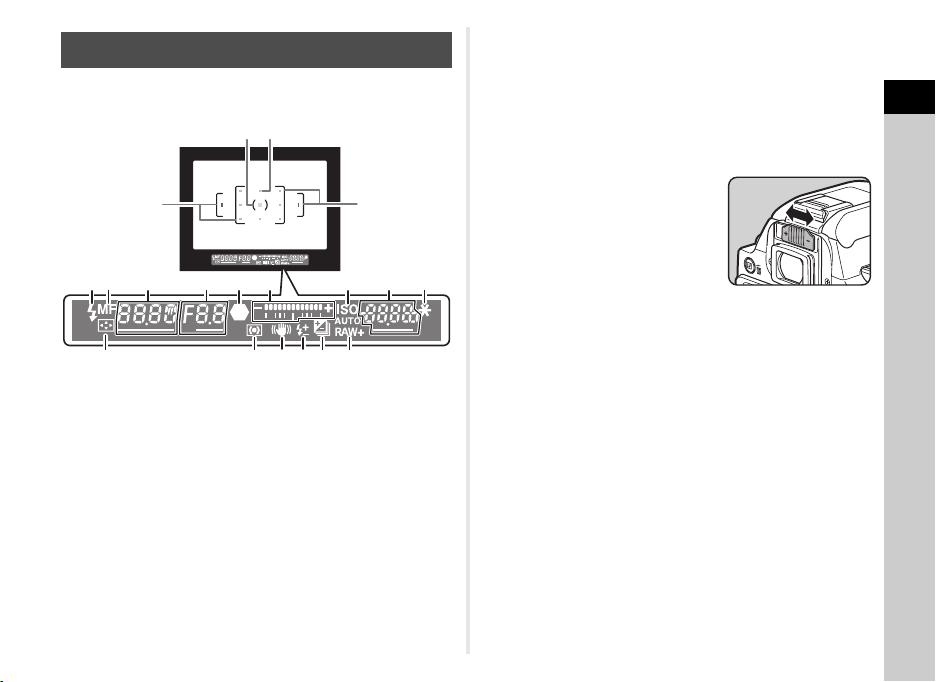
Etsin
Etsimen kautta kuvattaessa seuraavat tiedot näytetään
etsimessä.
3
2
1
4
5 7 8 9
61011
1 Automaattitarkennuksen
tarkennuskehys (s. 34)
Pistemittauksen kehys (s. 45)
2
3 Automaattitarkennuksen
tarkennuspiste (s. 49)
4 Salamavalon ilmaisin (s. 46)
5 Tarkennustapa (s. 47)
6 Suljinaika
7 Aukkoarvo
8 Tarkennuksen ilmaisin
(s. 34)
9 Valotuksen korjauspalkki
10 ISO/ISO AUTO
11 Herkkyys (s. 44) /
Valotuksen korjausarvo
12 AE-lukitus (s. 42)
13 Vaihda AF-pistettä (s. 49)
14 Autom.valot.mitt. (s. 45)
15 Shake Reduction (s. 19)
16 Salamavalotuksen korjaus
(s. 46)
17 Valotuksen korjaus (s. 42)/
Valotuksen haarukointi
(s. 53)
18 Tiedostomuoto (s. 37)
1
18
1716151413
t Muistiinpanoja
• Tiedot näytetään etsimessä, kun 0-painike painetaan
puoliväliin tai valotusmittauksen asetettuna käyttöaikana
(oletusasetus: 10 sekuntia)
• Automaattitarkennuksessa käytettävä tarkennuspiste näkyy
punaisena (Tuo AF-alue näkyviin) painettaessa 0-
painike puoliväliin. E2-valikon [14 Tuo AF-alue näkyviin] kohdassa voit määrittää sen asetukseksi [Pois].
• Voit muuttaa etsimen
diopterikorjausta
diopterikorjauksen säätimellä.
Jos diopterikorjauksen säätimen
käyttäminen on hankalaa, nosta
12
silmäkuppia ja irrota se. Säädä
vipua, kunnes etsimessä oleva
automaattitarkennuksen tarkennuskehys näkyy terävästi.
1
Esittely
15
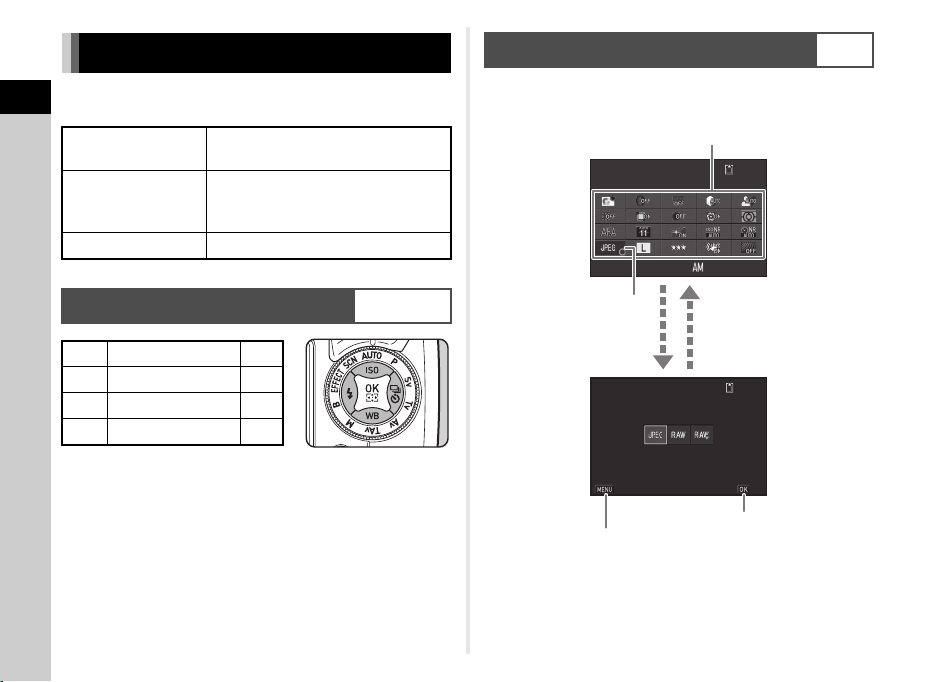
Toimintoasetuksien muuttaminen
10: 23
99 99 9
99 99 9
Tiedostomuoto
07/ 07 /20 14
Tiedostomuoto
Peruuta
OK
Valitse kohde ABCD-painikkeilla.
Muuta asetuksia
V-valitsimella.
Voit peruuttaa asetuksien
määrittämisen painamalla
F-painiketta.
Vahvista kohteen valinta
ja palaa ohjauspaneeliin
painamalla E-painiketta.
Paina E tehdäksesi
yksityiskohtaisia asetuksia.
Kameran toimintoja ja niiden asetuksia voidaan valita ja
1
muuttaa seuraavilla tavoilla:
Esittely
Toimintopainikkeet
Ohjauspaneeli
Valikot Paina F-painiketta.
Paina ABCD-painikkeita
valmiustilassa.
Paina G-painiketta valmiustilassa.
(Tässä käyttöoppaassa käytetään
v-merkintää.)
Ohjauspaneelin käyttö
G
Voit määrittää usein käytettyjä kuvaustoimintoja. Paina G-
painiketta valmiustilassa.
Tiedostomuoto
07/07/2014
10:23
99999
Toimintopainikkeiden käyttö
A
B
C
D
Herkkyys s. 44
Valkotasapaino s. 54
Salamatila s. 46
Kuvaustapa s. 51
16
WXYZ
Tiedostomuoto
Peruuta
99999
OK
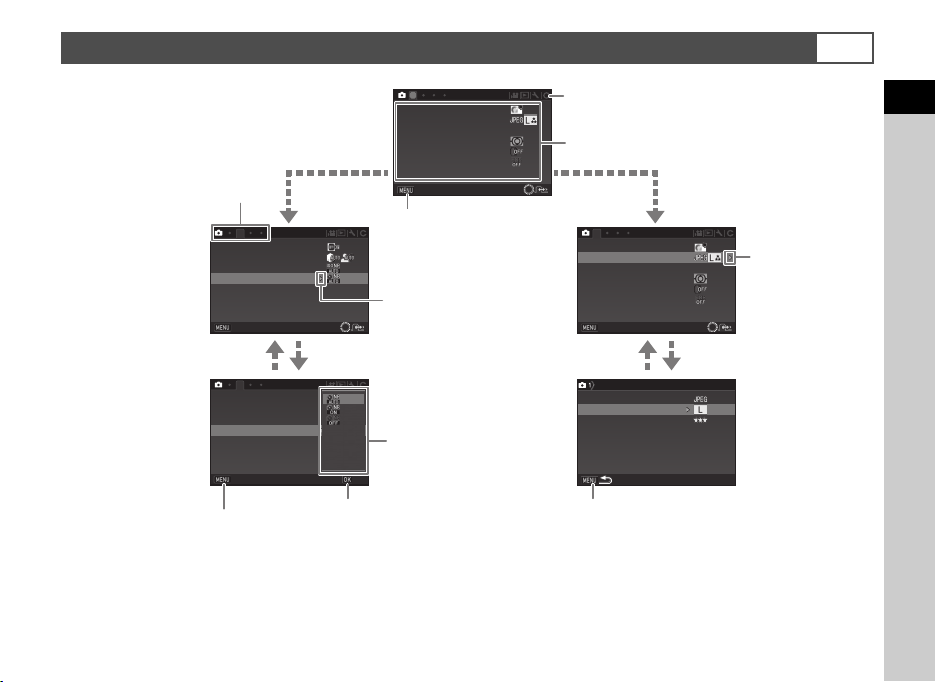
Valikoiden käyttäminen
GPS
GPS
PE F
Mukautettu kuva
Kuvanottoasetukset
AF-asetukset
Autom.valot.mitt.
Digitaalisuodin
HDR-kuvaus
Poistu
Linssiväärist. korjaus
Dyn. alueen asetukset
ISO-kohinanpoisto
Pitkän suljinajan KP
Poistu
Linssiväärist. korjaus
Dyn. alueen asetukset
ISO-kohinanpoisto
Pitkän suljinajan KP
Peruuta
OK
Mukautettu kuva
Kuvanottoasetukset
AF-asetukset
Autom.valot.mitt.
Poistu
Digitaalisuodin
HDR-kuvaus
Tiedostomuoto
JPEG tall. pikselit
Kuvanottoasetukset
JPEG-laatu
RAW-tiedostomuoto
Valitse kohde AB-painikkeilla.
Poistu valikkonäytöstä
painamalla F-
painiketta.
Valikon
välilehdet
Voit näyttää
ponnahdusvalikon
painamalla D-painiketta.
Voit näyttää
alivalikon
painamalla
D-painiketta.
Voit vahvistaa kohteen valinnan
painamalla E-painiketta.
Voit sulkea ponnahdusvalikon
painamalla F-painiketta.
Voit palata edelliseen näkymään
painamalla F-painiketta.
Valitse kohde ABpainikkeilla.
Voit siirtyä välilehdestä toiseen V-valitsimella.
Useimpia toimintoja käytetään valikoista käsin. Ohjauspaneelista käsin käytettäviä toimintoja voidaan käyttää myös valikoista.
1
Mukautettu kuva
Kuvanottoasetukset
AF-asetukset
Autom.valot.mitt.
Digitaalisuodin
HDR-kuvaus
Poistu
F
1
Esittely
2
Linssiväärist. korjaus
Dyn. alueen asetukset
ISO-kohinanpoisto
Pitkän suljinajan KP
GPS
t Muistiinpanoja
• Asetuksien mukauttamisvalikossa (E1-4) voit näyttää näytöllä seuraavan kohteen asetusnäytön valikon järjestyksen mukaisesti
kääntämällä V-valitsinta, kun valitun kohteen alavalikko on näkyvissä.
• Voit näyttää kameran senhetkisien asetuksien päävalikon ensimmäisen välilehden painamalla F-painiketta. Voit näyttää
viimeksi valitun valikon välilehden ensimmäisenä valitsemalla E4-valikosta [23 Tallenna valikon sijainti].
• Asetukset voidaan oletusarvoihinsa valitsemalla D3-valikosta [Palauta]. Voit palauttaa kaikki mukautettujen asetusten valikoiden
asetukset oletusarvoihinsa valitsemalla E4-valikosta [Nollaa muk. toiminto]. (Kaikki asetukset eivät ole käytettävissä.)
Poistu
2
Linssiväärist. korjaus
Dyn. alueen asetukset
ISO-kohinanpoisto
Pitkän suljinajan KP
GPS
Peruuta
OK
1
Mukautettu kuva
Kuvanottoasetukset
AF-asetukset
Autom.valot.mitt.
Digitaalisuodin
HDR-kuvaus
Poistu
Kuvanottoasetukset
Tiedostomuoto
JPEG tall. pikselit
JPEG-laatu
RAW-tiedostomuoto
PEF
17

Valikkoluettelo
1
Kuvaustilavalikot
Esittely
Valikko Vaihtoehto Toiminto Oletusasetus Sivu
Mukautettu kuva
Scene-tila
Tehostetila
*1 *4
*2 *4
*3 *4
Tiedostomuoto
Kuvanottoasetukset
JPEG tall. pikselit
JPEG-laatu
*4
RAW-tiedostomuoto Määrittää RAW-tiedostomuodon. PEF
A1
AFasetukset
Autom.valot.mitt.
Digitaalisuodin
HDRkuvaus
Autom.tark.tila
Aktiiv. AF-alue
AF-apuvalo
*4
*4
*4
HDR-kuvaus
Korjausarvo
*4
Autom. kohdistus Määrittää säädetäänkö koostumusta automaattisesti. Päällä
18
Tällä määritetään kuvan viimeistelysävy, kuten väri ja
kontrasti ennen kuvan ottamista.
Valitsee tilanteeseen parhaiten sopivan Scene-tilan
(S tila).
Valitsee erikoistehosteet, jotka voidaan lisätä kuviin
(W-tila).
*4
Määrittää kuvien tiedostomuodon. JPEG
Määrittää JPEG-muodossa tallennettujen kuvien
*4
tallennuskoon.
Määrittää JPEG-muodossa tallennettujen kuvien laadun.
Valitsee automaattitarkennustilan etsimen kautta
*4
kuvattaessa.
Valitsee tarkennuksen säätöalueen etsimen kautta
*4
kuvattaessa.
Määrittää, käytetäänkö apuvaloa, kun
automaattitarkennusta käytetään heikossa valaistuksessa.
Valitsee, mitä kennon osaa käytetään kirkkauden
mittaamiseen ja valotuksen määrittämiseen.
Lisää kuviin digitaalisuodintehosteita. Ei suodinta
*4
Asettaa korkeadynaamisen alueen kuvauksen. Pois
Asettaa valotuksen säätöalueen. ±2 EV
Kirkas s. 56
Muotokuva s. 38
Haalistunut väri s. 39
z
Auto (11 AF-
pistettä)
Päällä s. 48
Monilohko s. 45
q
m
s. 37
s. 48
s. 49
s. 58
s. 59
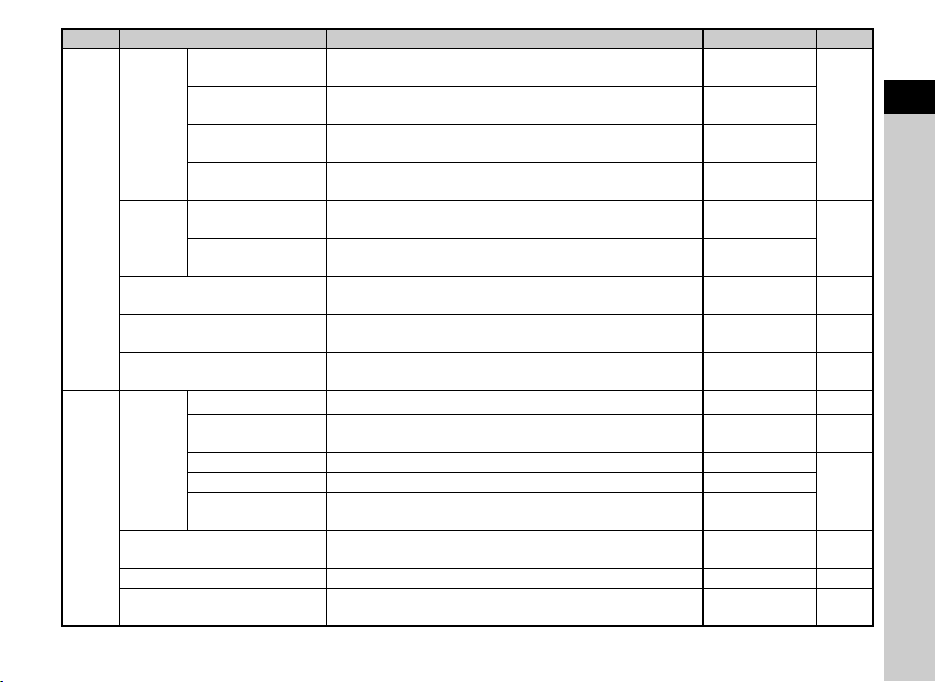
Valikko Vaihtoehto Toiminto Oletusasetus Sivu
Linssiväärist.
korjaus
A2
Dyn.
alueen
asetukset
ISO-kohinanpoisto
Pitkän suljinajan KP
GPS
Elävä
näkymä
A3
AA-suodinsimulaattori
Shake Reduction
Anna polttoväli
Vääristymän
*4
korjaus
Sivus. väripoikk.
*4
säätö
Reunojen valot.
*4
korj.
Diffraktion korjaus
Kirkk. alueen
*4
korjaus
Varjon korjaus
*4
*4
Kontrasti AF
Tarkennuksen
*4
korostus
Ruudukkonäkymä Näytä ruudukko elävän näkyvän aikana Pois
Histogramminäyttö Näyttää histogrammin elävässä kuvassa. Pois
Kirkkaushälytys
*4
*4
Vähentää objektiivien ominaisuuksista johtuvia vääristymiä. Pois
Korjaa objektiivin ominaisuuksista johtuvia
sivuttaissuuntaisia väripoikkeamia.
Vähentää objektiivien ominaisuuksista johtuvia reunojen
valaistuksen heikkenemistä.
Korjaa diffraktion aiheuttaman epäterävyyden pientä aukkoa
*4
käytettäessä.
Lisää kuvan dynamiikkaa ja estää liian kirkkaat alueet
kuvissa.
Lisää kuvan dynamiikkaa ja estää liian tummat alueet
*4
kuvissa.
Määrittää kohinanpoiston asetukset suurella ISOherkkyydellä kuvattaessa.
Määrittää kohinanpoiston asetukset hitaalla suljinajalla
kuvattaessa.
Määrittää kameran toiminnan, kun käytetään vaihtoehtoista
GPS-laitetta.
*4
Määrittää AF-tilan elävällä näkymällä kuvaamista varten. Kasvontunnistus
Korostaa tarkennetun kohteen ääriviivat ja helpottaa siten
tarkennuksen tarkastamista.
Määrittää kirkkaat (ylivalottuneet) alueet vilkkumaan
punaisena elävässä näkymässä.
Soveltaa alipäästösuodatinefektejä käyttäen Shake
Reduction-mekanismia.
Kytkee kuvanvakaajatoiminnon. Päällä –
Määrittää objektiivin polttovälin, mikäli käytössä on objektiivi,
jonka polttovälitietoa kamera ei pysty lukemaan.
Päällä
s. 60
Pois
Päällä
Autom
s. 59
Autom
Autom s. 45
Autom s. 41
– s. 88
s. 50
Pois s. 50
s. 11
Pois
Pois s. 60
35 mm s. 85
1
Esittely
19
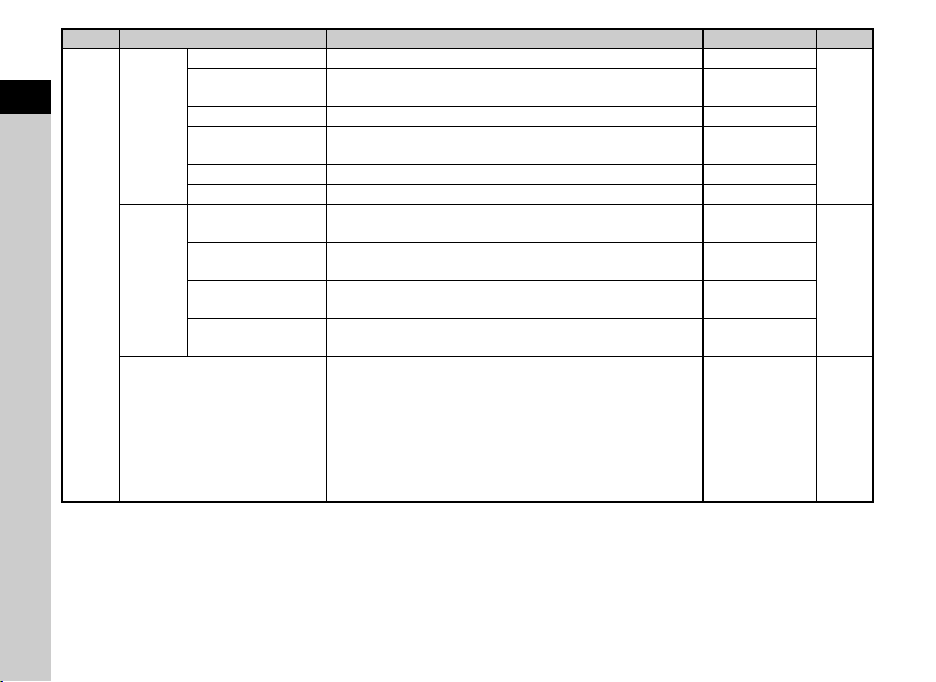
Valikko Vaihtoehto Toiminto Oletusasetus Sivu
1
Esittely
Pikakatselu
Painikkei-
A4
den
mukautus
Muisti
*1 Toiminto ei näy S- ja W-tiloissa.
*2 Toiminto näkyy S-tilassa.
*3 Toiminto näkyy W-tilassa.
*4 Toiminnot voidaan asettaa myös ohjauspaneelista.
Näyttöaika Määrittää pikakatselun näyttöajan. 1s
Suurenna
pikakatselu
Tallenna RAW-data Määrittää, tallennetaanko RAW-tiedot pikakatselussa. Päällä
Poista
Histogramminäyttö Näyttää histogrammin pikakatselussa. Pois
Kirkkaushälytys Ylivalottuneet alueet vilkkuvat punaisena pikakatselussa. Pois
AF/AE-L-painike
AF/AE-L-pain.
(video)
Vihreä painike
E-valitsimen ohjelm.
Määrittää, suurennetaanko kuva pikakatselussa. Päällä
Määrittää, sallitaanko näytetyn kuvan poistaminen
pikakatselussa.
Määrittää toiminnon, joka suoritetaan f-painiketta
painettaessa.
Määrittää toiminnon, joka suoritetaan, kun f-painiketta
painetaan C-tilassa.
Määrittää toiminnon, joka suoritetaan M-painiketta
painettaessa.
Määrittää, kumpaan suuntaan V-valitsinta käännettäessä
asetusarvo kasvaa.
Määrittää, mitkä asetukset tallennetaan, kun kamerasta
katkaistaan virta.
Päällä
Ota AF1
käyttöön
Ota AF1
käyttöön
Vihreä painike
Kierrä oikealle
Käytössä muita
asetuksia kuin
digitaalista
suodinta, HDR-
kuvausta tai
kuvaustietojen
näyttämistä
s. 34
s. 73
s. 76
varten
20
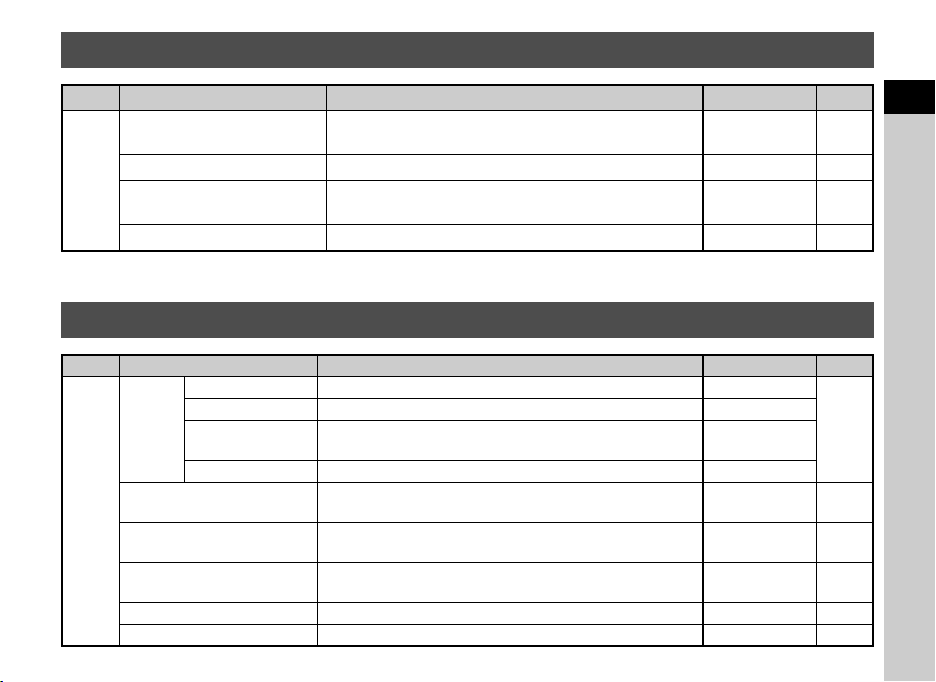
Videovalikko
Valikko Vaihtoehto Toiminto Oletusasetus Sivu
Videokuvausasetukset
Tallen. äänen voimak.
C1
Digitaalisuodin
Movie SR
*1 Toiminnot voidaan asettaa myös ohjauspaneelista.
*1
*1
*1
*1
Määrittää tallennettujen pikseleiden määrän ja videon
kuvataajuuden.
Asettaa äänitystason ja äänenvoimakkuuden tallennukselle. Autom s. 43
Lisää tallennettavaan videokuvaan
digitaalisuodintehosteen.
Kytkee liikkuvan kuvan kuvanvakaajatoiminnon. Päällä –
u/30p s. 37
Ei suodinta s. 58
Katseluvalikko
Valikko Vaihtoehto Toiminto Oletusasetus Sivu
Näyttöaika Määrittää kuvien näyttövälin. 3s
Näyttötehoste Määrittää kuvien välisen näyttötehosteen. Pois
Diaesitys
Pikazoom
B1
Kirkkaushälytys
Autom. kuvan kääntö
Suojaa kaikki kuvat Suojaa kerralla kaikki tallennetut kuvat. – –
Poista kaikki kuvat Poistaa kerralla kaikki tallennetut kuvat. – –
Toista katselu
Autom.liik.kuv.toisto Toistaa videoleikkeet diaesityksen aikana. Päällä
Aloittaa diaesityksen uudelleen alusta, kun viimeinen kuva on
näytetty.
Asettaa suurennuksen esiasetuksen kuvien
suurennustoimintoa varten.
Ylivalottuneet alueet vilkkuvat punaisena katselutilassa, kun
Vakiotietojen näyttö- tai Histogramminäyttö-toiminto on valittuna.
Kääntää pystysuunnassa otetut kuvat sekä kuvat, joiden
kääntötiedot on muutettu.
Päällä s. 64
Pois
Pois –
Pois –
s. 64
1
Esittely
21

Asetusvalikot
Valikko Vaihtoehto Toiminto Oletusasetus Sivu
1
Esittely
Language/W Vaihtaa näyttökielen. English s. 31
Päiväyk. asetus Määrittää päivämäärän ja kellonajan sekä niiden esitystavan. 01/01/2014 s. 32
Maailmanaika
Tekstin koko
D1
Äänitehosteet
LCDnäyttö
LCD-näyttöasetukset Näytön kirkkauden, saturaation ja värien säätäminen. 0 –
USB-liitäntä
HDMI-lähtö
Kansion nimi Määrittää kansionimen, johon kuvat tallennetaan. Päiv. s. 77
Luo uusi kansio Luo muistikortille uuden kansion. – s. 78
D2
Tiedostonimi Määrittaa kuvalle tiedostonimen. IMGP/_IMG s. 79
Tiedosto
numero
Tekijänoikeustiedot
Opastusnäyttö
Näytön väri Määrittää tilanäytön, ohjauspaneelin ja valikon kohdistimen värin. 1 s. 12
Juokseva
numerointi
Nollaa
tiedostonumero
Vaihtaa päivämäärä- ja aikanäytön kotikaupunkisi ja
määritellyn kaupungin välillä.
Määrittää, suurennetaanko tekstin kokoa valittaessa toimintoa
valikosta.
Ottaa käyttöäänet käyttöön tai poistaa ne käytöstä sekä muuttaa
äänenvoimakkuutta seuraavissa toiminnoissa: Tarkennettu, AE-L,
Ajastin, Kaukosäädin, Vaihda AF-pistettä ja 1 pain. tiedostomuoto.
Määrittää, näytetäänkö käyttöopastustiedot, kun kuvaustila
vaihdetaan.
Kytkee USB-liitäntätilan, kun kamera kytketään
tietokoneeseen.
Määrittää lähtösignaalin muodon, kun kamera kytketään AVlaitteeseen HDMI-tuloliitännän kautta.
Määrittää, jos haluat jatkaa tiedostojen juoksevaa
numerointia, kun uusi kansio luodaan.
Palauttaa tiedostonumeroasetuksen ja palaa numeroon 0001
joka kerta, kun uusi kansio luodaan.
Määrittää Exif-tietoihin tallennettavat valokuvaaja- ja
tekijänoikeustiedot.
Kotikaupunki s. 76
Äänenvoim
akkuus 3/
Kaikki päällä (on)
Päällä s. 34
Autom s. 65
Päällä
22
Vakio s. 32
–
MSC s. 66
s. 79
–
Pois s. 80
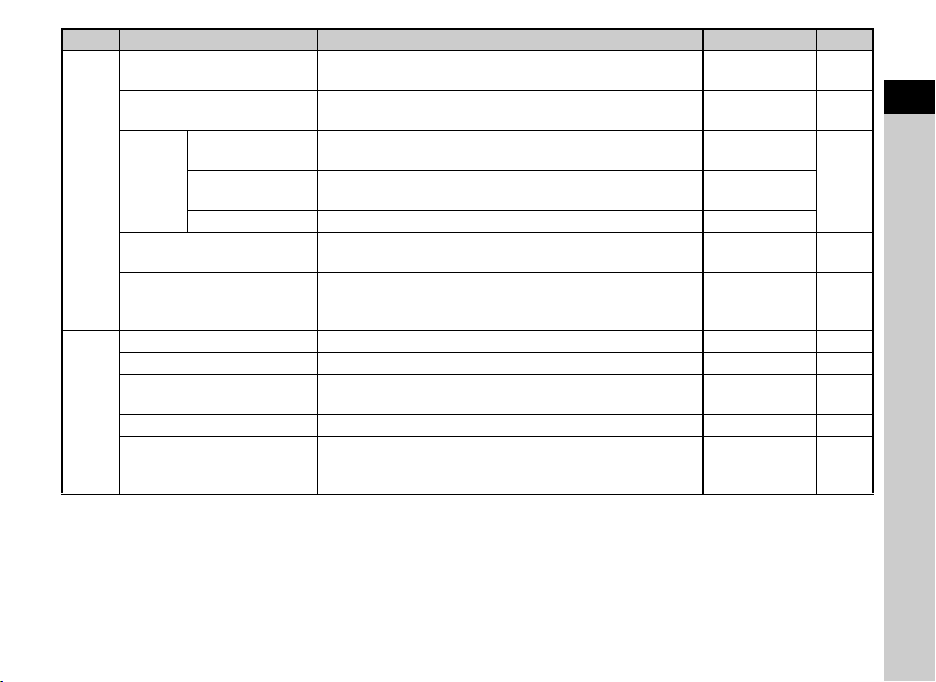
Valikko Vaihtoehto Toiminto Oletusasetus Sivu
Vilkkumisen väh.
Autom. virrankatk.
Muut merkkivalot
Merkki-
D3
valot
Langaton muistikortti
Palauta
Pikselikartoitus Hakee ja korjaa CMOS-kennon vialliset pikselit. – s. 90
Pölynpoisto Puhdistaa CMOS-kennon ravistamalla sitä. Pois s. 89
Anturin puhdistus
D4
Alustaminen Alustaa muistikortin – s. 33
Laiteohjelmisto/aset.
Ajastin
Kaukosäädin Kytkee kahvan merkkivalot kuvattaessa kauko-ohjaimella. Päällä
Vähentää näytön vilkkumista määrittämällä virransyötön
taajuuden.
Määrittää ajan, jonka kuluttua kameran virta katkaistaan
automaattisesti, mikäli mitään toimintoja ei käytetä.
Kytkee pääkytkimen ja tilanvalitsimen merkkivalon,
E-merkkivalon sekä kahvan merkkivalot, kun virta kytketään.
Kytkee kahvan merkkivalot ajastinkuvauksen laskurin ollessa
käynnissä.
Määrittää kameran toiminnan, kun käytetään Eye-Fi-korttia tai
Flucard-korttia käytetään.
Nollaa toimintopainikkeiden sekä A-, C-, B- ja
D-valikoiden, ohjauspaneelin sekä katselutilan valikon
asetukset.
Lukitsee peilin yläasentoon, jotta CMOS-kenno voidaan
puhdistaa puhaltimella.
Näyttää kameran laiteohjelmiston version. Voit tarkistaa
käytössä olevan laiteohjelmiston version ennen päivityksen
suorittamista.
50Hz –
1min s. 31
Suuri
Päällä
– s. 81
––
– s. 90
––
s. 9
1
Esittely
23
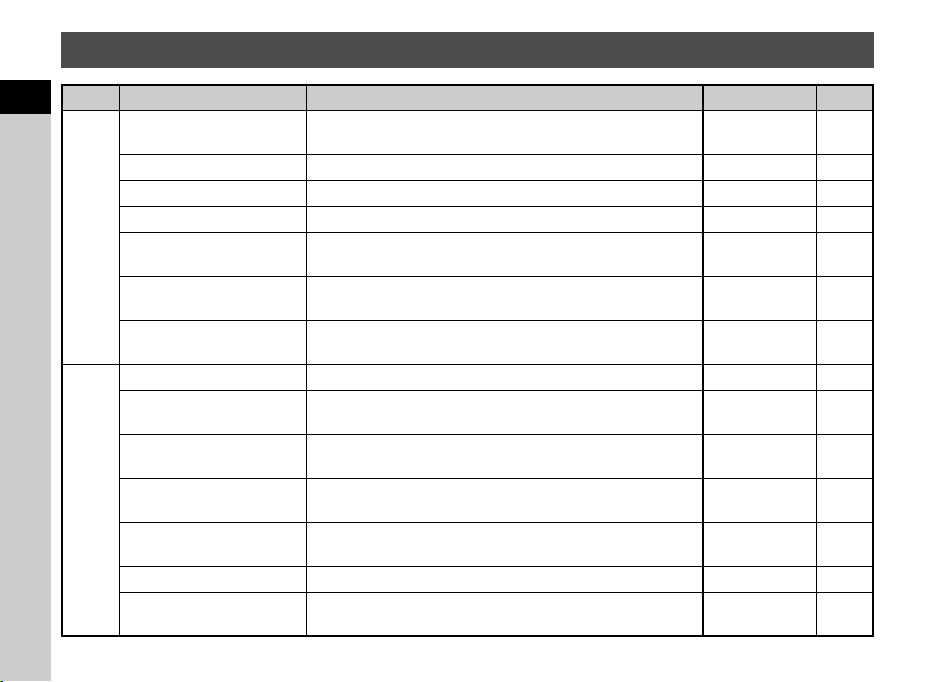
Mukautetut asetusvalikot
Valikko Vaihtoehto Toiminto Oletusasetus Sivu
1
Esittely
1 Valotusaskeleet Määrittää valotuksen korjauksen porrastuksen.
2 Herkkyysaskeleet Määrittää ISO-herkkyysasetuksen porrastuksen. 1 valotusaskel s. 44
3 Mittarin käyttöaika Asettaa mittarin käyttöajan 10s –
4 AE-L ja AF-lukitus Tällä asetetaan, lukitaanko valotusarvo, kun tarkennus on lukittu. Pois –
E1
5 Linkitä AE ja AF-piste
6 Autom. valot.. korjaus
7 Aikav.tilan asetukset
8 Haarukointijärjestys Määrittää valotuksen haarukoinnin järjestyksen. 0 - + s. 53
9 Yhden painall. haaruk.
10 WB säädettävä alue
11 WB salamaa käytettäessä
E2
12 Autom. WB,
hehkulamppu
13 Värilämpötilan askeleet Määrittää värilämpötilasäädön porrastuksen. Kelvin s. 56
14 Tuo AF-alue näkyviin
Määrittää, yhdistetäänkö valotusarvo ja
automaattitarkennuspiste tarkennusalueella.
Määrittää, korjataanko valotusta automaattisesti, jos oikeaa
valotusta ei voida määrittää.
Määrittää kameran toiminnon, joka kytketään painamalla
0-painiketta M-tilassa.
Määrittää, kuvataanko kaikki kuvat yhdellä laukaisimen
painalluksella, kun valotuksen haarukointi on käytössä.
Määrittää, hienosäädetäänkö valkotasapainoa automaattisesti,
kun valonlähdettä määritetään valkotasapainoasetukselle.
Määrittää salaman kanssa käytettävän
valkotasapainoasetuksen.
Määrittää hehkulampun värisävyn, kun valkotasapainoasetus
on [Autom. valkotasapaino].
Voit tässä määrittää, näytetäänkö aktiivinen
automaattitarkennuspiste etsimessä punaisena.
valotusaskelta
Tyyppi1 –
Kiinteä s. 55
Autom.
valkotasapaino
Suuri korjaus s. 55
Päällä s. 15
24
1/3
Pois s. 45
Pois –
Pois s. 53
s. 41
s. 55
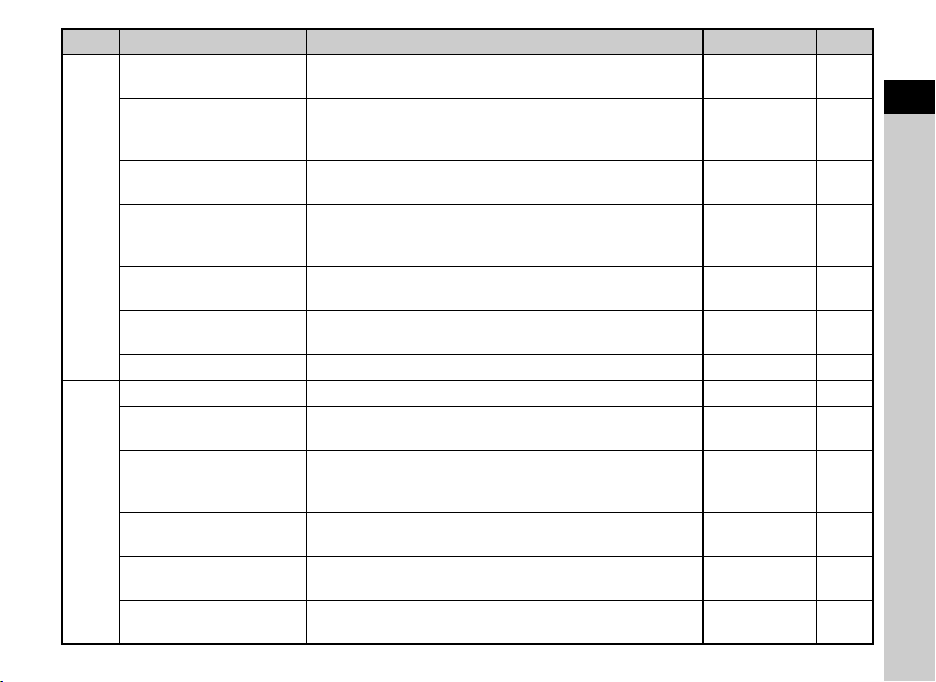
Valikko Vaihtoehto Toiminto Oletusasetus Sivu
15 AF.S-asetus
16 AF.C 1. kuvan toiminto
17 Toiminto AF.C-tilassa
E3
18 Säilytä AF-tila
19 AF kaukosäätimellä
20 Laukaisu varautum.
aikana
21 Väriavaruus Määrittää kuvan väriavaruuden. sRGB –
22 Tallentaa kääntötietoja Määrittää, tallennetaanko kääntötiedot kuvattaessa. Päällä s. 64
23 Tallenna valikon sijainti
24 Catch-in-tarkennus
E4
25 AF-hienosäätö
26 Käyttää aukkorengasta
Nollaa muk. toiminto
Määrittää toimintojärjestyksen, kun tarkennustilaksi on valittu
x ja 0-painike painetaan kokonaan pohjaan.
Määrittää toimintojärjestyksen ensimmäiselle kuvalle, kun
tarkennustilaksi on valittu y ja 0-painike painetaan
kokonaan pohjaan.
Määrittää jatkuvan kuvauksen toimintojärjestyksen, kun
tarkennustilaksi on valittu y.
Määrittää, säilytetäänkö painopiste tietyn ajan, kun kohde
sattuu tarkennuksen jälkeen siirtymään pois valitulta
tarkennusalueelta.
Määrittää, käytetäänkö automaattitarkennusta kuvattaessa
kauko-ohjaimella.
Määrittää, voidaanko laukaisinta käyttää, kun kiinteä salama
latautuu.
Tallentaa näytöllä viimeksi näytetyn valikkovälilehden ja näyttää
sen uudelleen, kun F-painiketta painetaan seuraavan kerran.
Määrittää, voidaanko Catch-in-tarkennusta käyttää, kun
kameraan on kiinnitetty manuaalitarkenteinen objektiivi. Tällöin
kuva otetaan automaattisesti, kun kohteeseen on tarkennettu.
Voit hienosäätää objektiiveja tarkasti kameran
automaattitarkennusjärjestelmällä.
Määrittää, voidaanko kuva ottaa, kun objektiivin aukkorengas
on asetettu muuhun kuin 9
Palauttaa kaikki mukautettujen asetusvalikoiden asetukset
oletusarvoihinsa.
(Autom) -asentoon.
Tarkennus-
painotteisuus
Laukaisu-
painotteisuus
Tarkennus-
painotteisuus
Pois s. 48
Pois s. 53
Pois s. 46
Nollaa valikon
sijainti
Pois –
Pois s. 51
Poista käytöstä s. 86
––
s. 48
s. 48
s. 48
s. 17
1
Esittely
25
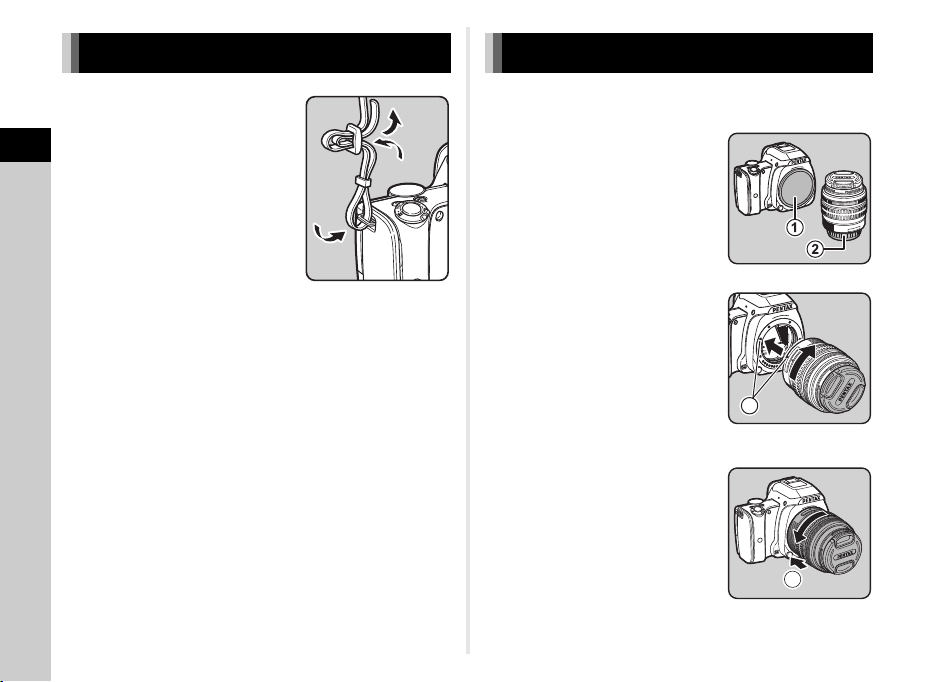
Hihnan kiinnittäminen Objektiivin kiinnittäminen
1 Pujota hihnan pää
kiinnityssilmukan läpi ja
2
Aloittaminen
lukitse hihna pujottamalla
se soljen sisään.
2 Kiinnitä toinen pää samalla tavalla.
26
1 Varmista, että kameran virta on katkaistu.
2 Irrota rungonsuojus (1) ja
objektiivin takasuojus (2).
Kun suojus on irrotettu, laske
objektiivi käsistäsi siten, että
kameraan kiinnitettävä pää on
ylöspäin.
3 Kohdista kameran ja
objektiivin kiinnitysmerkit
(punaiset pisteet, 3)
keskenään ja lukitse
objektiivi kääntämällä sitä
myötäpäivään, kunnes
se naksahtaa.
Objektiivin irrottaminen
Aseta objektiivin etusuojus ensin
paikalleen ja kierrä sitten
objektiivia vastapäivään pitäen
samalla objektiivin
vapautuspainiketta (4)
painettuna.
3
4
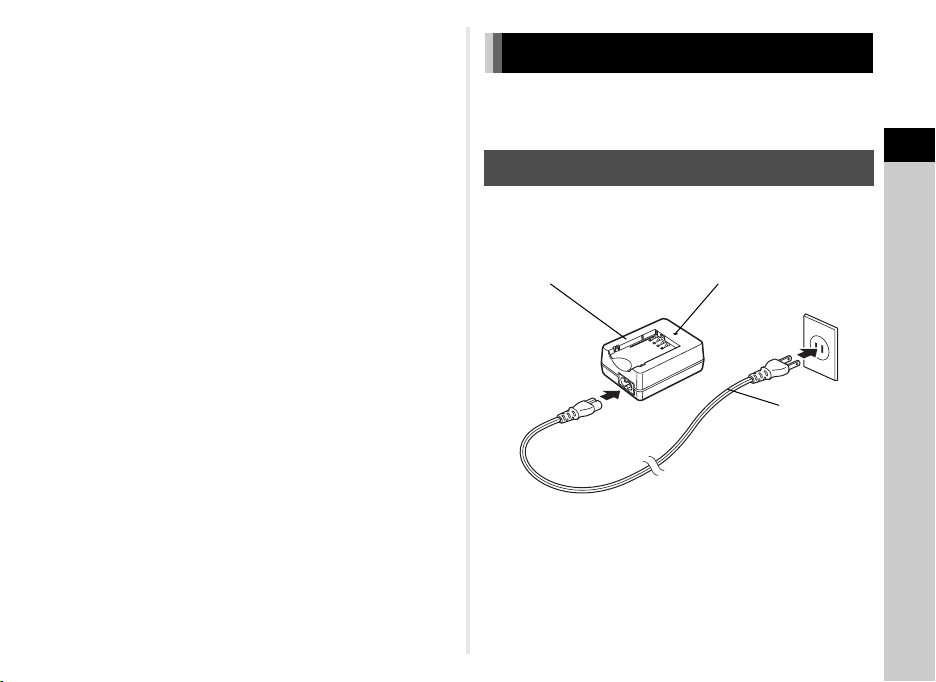
u Varoitus
Akkulaturi Merkkivalo
Virtajohto
• Kiinnitä tai irrota objektiivi ympäristössä, joka on suhteellisen
puhdas ja pölytön.
• Pidä rungonsuojus kiinnitettynä kameraan silloin,
kun objektiivia ei ole kiinnitetty.
• Kiinnitä objektiivin taka- ja etusuojukset objektiiviin,
kun irrotat sen kamerasta.
• Älä laita sormiasi kameran objektiivin kiinnityskohtaan äläkä
kosketa peiliä.
• Kameran rungossa ja objektiivin liitännässä on
objektiivitietoliitäntöjä. Lika, pöly tai ruoste saattavat
vahingoittaa sähköjärjestelmää. Toimita kamera lähimmälle
huoltoedustajalle puhdistettavaksi.
• Emme vastaa muiden valmistajien objektiivien käytöstä
aiheutuvista vahingoista, vaurioista tai toimintahäiriöistä.
t Muistiinpanoja
• Lisätietoja kunkin linssin toiminnoista on kohdassa
”Toiminnot, joita voidaan käyttää eri objektiivien kanssa” (s. 84).
Akun ja akkulaturin käyttäminen
Käytä tälle kameralle tarkoitettua akkua D-LI109 ja akkulaturia
D-BC109.
Akun lataaminen
1 Kytke virtajohto akkulaturiin.
2 Liitä virtajohto pistorasiaan.
2
Aloittaminen
27
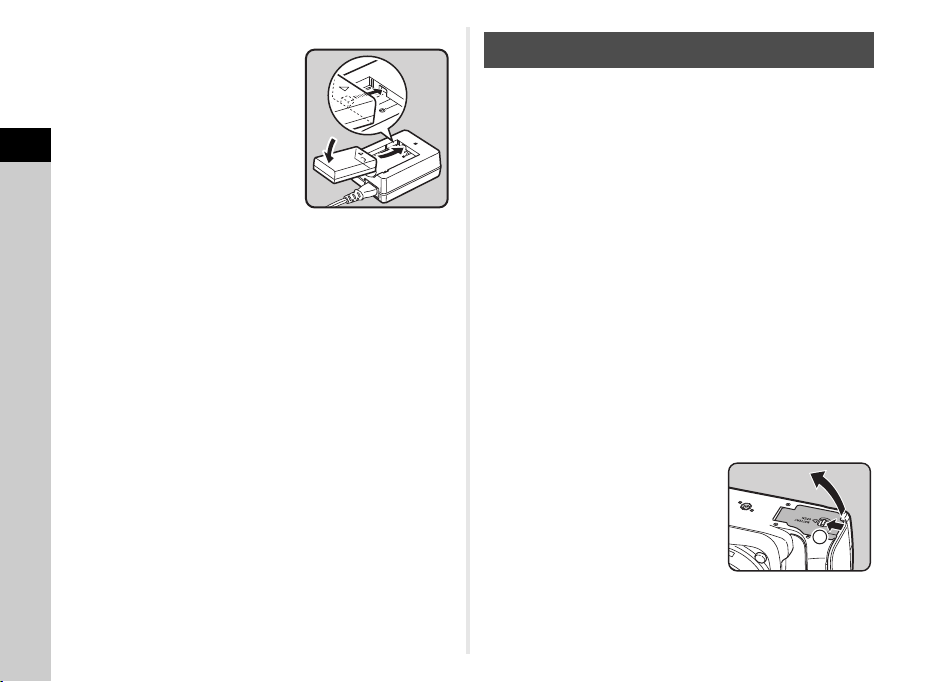
3 Aseta akku akkulaturiin
1
siten, että akun A-merkintä
on ylöspäin.
Aseta akku akkulaturiin vinottain
ja paina se sitten paikalleen.
2
Aloittaminen
Merkkivalo syttyy, kun akku
latautuu, ja sammuu, kun akku
on latautunut täyteen.
u Varoitus
• Älä käytä akkulaturia D-BC109 muiden kuin ladattavien
D-LI109-litium-ioniakkujen lataamiseen. Muiden akkujen
lataaminen saattaa aiheuttaa laturin vahingoittumisen tai
ylikuumenemisen.
• Vaihda akku uuteen seuraavissa tapauksissa:
• Jos merkkivalo vilkkuu tai ei syty, vaikka akku on asetettu
laturiin oikealla tavalla
• Jos akku tyhjenee nopeammin, vaikka se on ladattu
(akun käyttöikä saattaa olla lopussa)
t Muistiinpanoja
• Enimmäislatausaika on noin 240 minuuttia (lämpötilasta ja
akun jäljellä olevasta varauksesta riippuen). Lataa akku
0–40°C:n lämpötilassa.
Akun asettaminen paikalleen ja poistaminen
u Varoitus
• Aseta akku akkutilaan oikein päin. Jos akku asetetaan väärin,
sitä ei ehkä voida enää irrottaa.
• Pyyhi akun navat pehmeällä liinalla ennen paikalleen
asettamista.
• Älä avaa akku-/muistikorttitilan kantta tai poista akkua, kun
kameran virta on kytkettynä.
• Ole varovainen, koska akku saattaa kuumentua jos kameraa
käytetään keskeytyksettä pitkän aikaa.
• Poista akku kamerasta, jos et aio käyttää sitä pitkään aikaan.
Akku voi vuotaa ja vaurioittaa kameraa, mikäli se jätetään
kameraan pitkäksi ajaksi käyttämättä. Jos kamerasta
poistettua akkua ei tulla käyttämään vähintään kuuteen
kuukauteen, lataa akkua noin 30 minuutin ajan ennen
varastointia. Lataa akku uudelleen 6–12 kuukauden välein.
• Säilytä akkua paikassa, jossa lämpötila pysyy
huoneenlämpötilassa tai sen alapuolella. Älä säilytä akkua
kuumassa paikassa.
• Päivämäärä ja aika on ehkä asetettava uudelleen, jos kamera
on ilman akkua pitkään. Jos näin käy, aseta ne uudelleen.
1 Avaa akku-/muistikorttitilan
kansi.
Siirrä akku-/muistikorttitilan
kannen avausvipua (1) ennen
kannen avaamista.
28

2 Aseta merkintä A objektiivia
1
kohti ja työnnä akkua,
kunnes se lukittuu
paikalleen.
Irrota akku työntämällä akun
lukitusvipua sormella merkinnän
2 suuntaan.
3 Sulje akku-/muistikorttitilan
kansi.
t Muistiinpanoja
• Akun varaustasoa ei ehkä näytetä oikein, jos kameraa
käytetään alhaisessa lämpötilassa tai jatkuvaa kuvausta
on käytetty pitkän aikaa.
• Akun suorituskyky heikkenee väliaikaisesti kylmissä
olosuhteissa. Kun käytät kameraa kylmässä, varaa mukaan
ylimääräisiä akkuja tai akkuja ja pidä ne lämpimänä
taskussasi. Tyhjentyneen akun suorituskyky palautuu
ennalleen, kun se viedään takaisin huoneenlämpöön.
• Kun matkustat ulkomailla tai aiot ottaa paljon kuvia,
pidä mukana vara-akkuja.
Verkkolaitteen käyttäminen
2
Suosittelemme K-AC128-verkkolaitesarjan (lisävaruste)
käyttämistä, jos kameran näyttöä käytetään pitkään yhtäjaksoisesti
tai jos kamera kytketään tietokoneeseen tai muuhun AV-laitteeseen.
1 Varmista, että kameran virta on katkaistu.
2
Aloittaminen
2 Avaa akku-/muistikorttitilan kansi.
Irrota akku, jos se on asetettu kameraan.
3 Vedä akku-/muistikorttikotelon
oikealla puolella olevaa
liitäntäkaapelin suojakantta
(1) ulospäin.
4 Aseta tasavirtaliitin
akkutilaan.
5 Sulje akku-/muistikorttitilan
kansi.
Varmista, että liitäntäkaapeli on
liitäntäkaapelin suojakannen
ulkopuolella.
29

6 Kytke tasavirtaliitin ja verkkolaite.
2
Aloittaminen
7 Kytke virtajohto verkkolaitteeseen ja kytke sitten
virtajohto pistorasiaan.
u Varoitus
• Varmista, että virta on katkaistu kamerasta ennen
verkkolaitteen liittämistä tai irrottamista.
• Varmista, että liittimet ovat kunnolla kiinni. Jos virta katkeaa
kameran lukiessa muistikortin tietoja, muistikortti ja
tallennetut tiedot voivat vaurioitua.
• Aseta liitäntäkaapelin suojakansi takaisin alkuperäiseen
asentoonsa, kun olet irrottanut tasavirtaliittimen.
• Lue verkkolaitesarjan mukana toimitettu käyttöopas ennen
verkkolaitteen käyttöä.
Muistikortin asettaminen kameraan
Seuraavia muistikortteja voidaan käyttää tämän kameran kanssa.
• SD-muistikortti, SDHC-muistikortti, ja SDXC-muistikortti
• Eye-Fi-kortti
• Tähän korttiin sopiva Flucard
Tässä käyttöoppaassa kaikkia näitä muistikorttityyppejä
kutsutaan yleisesti "muistikorteiksi".
1 Varmista, että kameran virta on katkaistu.
2 Avaa akku-/muistikorttitilan
kansi.
1
3 Työnnä muistikortti
kokonaan paikalleen
muistikorttipaikkaan, kortin
etikettipuoli näyttöön päin.
Poista muistikortti työntämällä
korttia kerran sisäänpäin, jotta
sen lukitus vapautuu.
30

4 Sulje akku-/muistikorttitilan
Tekstin koko
Vakio
Helsinki
Suomi
Alkuperäisasetus
Asetukset on tehty
Peruuta
kansi.
u Varoitus
• Älä poista muistikorttia silloin, kun muistikortin merkkivalo
(oranssi) palaa.
• Jos akku-/muistikorttitilan kansi avataan, kun kameraan on
kytketty virta, kameran virta katkeaa. Älä avaa kantta, kun
kamera on käytössä.
• Alusta tässä kamerassa muistikortti, joka on käyttämätön tai
jota on aiemmin käytetty muissa laitteissa. (s. 33)
• Käytä videoleikkeiden tallentamiseen muistikorttia, jonka
siirtonopeus on mahdollisimman suuri. Jos kirjoitusnopeus on
tallennusnopeutta pienempi, tallentaminen voi keskeytyä.
t Muistiinpanoja
• Käyttäessä Eye-Fi-korttia tai Flu-korttia, katso ”Käytettäessä
langatonta muistikorttia” (s. 81).
Aloitusasetukset
Kytke kameraan virta ja määritä aloitusasetukset.
Kameran kytkeminen päälle
1 Käännä pääkytkin
[ON]-asentoon.
Merkkivalo palaa vihreänä.
Kun kameraan kytketään virta
ensimmäisen kerran ostamisen
jälkeen, [Language/W]-näkymä
avautuu.
t Muistiinpanoja
• Virta katkeaa automaattisesti, jos et käytä kameraa tietyn
ajan kuluessa (oletusasetus: 1 minuutti). Voit muuttaa
asetusta D3-valikon kohdassa [Autom. virrankatk.] (s. 23).
Näyttökielen asettaminen
1 Valitse haluttu kieli ABCD-painikkeilla ja paina
sitten E-painiketta.
[Alkuperäisasetus] -näkymä
avautuu valitulla kielellä.
Siirry vaiheeseen 6, jos kohtaa F
(Kotikaupunki) ei tarvitse muuttaa.
Alkuperäisasetus
Helsinki
Tekstin koko
Asetukset on tehty
Peruuta
Suomi
Vakio
2 Siirrä B-painikkeella kehys kohtaan F ja paina
sitten D-painiketta.
[F Kotikaupunki]-näkymä avautuu.
2
Aloittaminen
31

3 Valitse kaupunki CD-
Kotikaupunki
Helsinki
Kesäaika
Peruuta
OK
Tekstin koko
Vakio
Suuri
Helsinki
Alkuperäisasetus
Asetukset on tehty
Peruuta
OK
Tekstin koko
Vakio
Helsinki
Suomi
Alkuperäisasetus
Asetukset on tehty
Peruuta
OK
Kellonaika
Päiv.
Päiväyk. muoto
00:00
pp/kk/vv
01/01/2014
Päiväyk. asetus
Asetukset on tehty
Peruuta
OK
Kellonaika
Päiv.
Päiväyk. muoto
00:00
pp/kk/vv
01/01/2014
Päiväyk. asetus
Asetukset on tehty
Peruuta
OK
Kellonaika
Päiv.
Päiväyk. muoto
10:00
pp/kk/vv
07/07/2014
Päiväyk. asetus
Asetukset on tehty
Peruuta
OK
painikkeilla.
Vaihda aluetta V-valitsimella.
Luettelo kaupungeista, jotka
voidaan asettaa kotikaupungiksi,
2
Aloittaminen
on kohdassa ”Maailmanajan
kaupunkien luettelo” (s. 97).
Helsinki
Kesäaika
4 Valitse B-painikkeella [Kesäaika] (DST), ja valitse
sitten CD-painikkeilla Y tai Z.
5 Paina E-painiketta.
Kamera palaa [Alkuperäisasetus]-näkymään.
6 Valitse B-painikkeella [Tekstin koko] ja paina sitten
D-painiketta.
7 Valitse AB-painikkeilla
[Vakio] tai [Suuri], ja paina
sitten E-painiketta.
Valittujen valikon kohteiden
tekstikokoa voidaan kasvattaa
valitsemalla [Suuri].
Helsinki
Tekstin koko
8 Valitse B-painikkeella
32
[Asetukset on tehty] ja paina
sitten E-painiketta.
[Päiväyk. asetus] -näkymä
avautuu.
Helsinki
Tekstin koko
Kotikaupunki
Peruuta
Alkuperäisasetus
Asetukset on tehty
Peruuta
Alkuperäisasetus
Asetukset on tehty
Peruuta
Vakio
Suuri
Suomi
Vakio
Päivämäärän ja kellonajan asettaminen
1 Paina D-painiketta ja valitse
sitten päiväyksen muoto
OK
AB-painikkeilla.
Päiväyk. muoto
Päiv.
Kellonaika
Peruuta
2 Paina D-painiketta ja valitse sitten 24 tai 12 tunnin
näyttö AB-painikkeilla.
3 Paina E-painiketta.
Valintakehys palaa kohtaan [Päiväyk. muoto].
4 Paina B-painiketta ja paina sitten D-painiketta.
Kehys siirtyy kuukauden kohdalle, jos päiväyksen muotona
on [kk/pp/vv].
5 Valitse kuukausi AB-
painikkeilla.
Aseta päivä, vuosi ja kellonaika
samalla lailla.
OK
6 Valitse B-painikkeella
[Asetukset on tehty] ja paina
sitten E-painiketta.
[LCD-näyttö]-näkymä avautuu.
OK
Päiväyk. muoto
Päiv.
Kellonaika
Peruuta
Päiväyk. muoto
Päiv.
Kellonaika
Peruuta
Päiväyk. asetus
pp/kk/vv
01/01/2014
00:00
Asetukset on tehty
Päiväyk. asetus
pp/kk/vv
01/01/2014
00:00
Asetukset on tehty
Päiväyk. asetus
pp/kk/vv
07/07/2014
10:00
Asetukset on tehty
OK
OK
OK

LCD-näytön asetukset
1/1/
250250
FF
5.65.6
11Näytön väriNäytön väri
LCD-näyttöLCD-näyttö
PeruutaPeruuta
OKOK
Alustaminen
Alustaminen
Kaikki tiedot poistetaan
Peruuta
OK
Muistikortin alustaminen
D4
1 Valitse väri CD-painikkeilla.
Valitse tilanäytön,
ohjauspaneelin ja valikon
kohdistimen väri vaihtoehdoista
1–12.
2 Paina E-painiketta.
Kamera siirtyy kuvaustilaan ja kuva voidaan ottaa.
t Muistiinpanoja
• Voit muuttaa kieli-, tekstikoko-, päivämäärä-, kellonaika- ja
LCD-näyttöasetuksia D1-valikossa (s. 22).
1 Paina F-painiketta.
A1-valikko tulee näkyviin.
2 Voit näyttää D4-valikon käyttämällä valitsinta V.
3 Valitse AB-painikkeilla [Alustaminen] ja paina
sitten D-painiketta.
[Alustaminen]-näkymä avautuu.
4 Valitse A-painikkeella
[Alustaminen] ja paina sitten
Alustaminen
Kaikki tiedot poistetaan
E-painiketta.
Formatointi alkaa.
Kun formatointi on valmis
D4 –valikko ilmestyy.
Alustaminen
Peruuta
5 Paina F-painiketta kahdesti.
u Varoitus
• Älä poista muistikorttia alustamisen aikana. Kortti voi
vaurioitua.
• Ota huomioon, että alustaminen poistaa kaikki tiedot:
sekä suojatut että suojaamattomat.
t Muistiinpanoja
• Kun muistikortti alustetaan, kortin nimeksi annetaan "K-S1".
Kun kamera kytketään tietokoneeseen, tietokone tunnistaa
muistikortin "K-S1"-nimisenä siirrettävänä kiintolevynä.
2
Aloittaminen
OK
33

Kuvauksen perustoiminnot
1/1/
250250
160 01600
FF
5.65.6
---- ----
Auto PictureAuto Picture
Tarkennuksen ilmaisin
Voit ottaa kuvia Auto Picture (R) -tilassa. Tällöin kamera
valitsee parhaiten sopivan kuvaustilan automaattisesti.
1 Irrota objektiivin etusuojus
2
Aloittaminen
painamalla sen ylä- ja
alaosaa kuvan mukaisesti.
2 Kytke kameraan virta.
3 Aseta tarkennustilan
valintakytkin asentoon v.
4 Käännä tilanvalitsinta siten,
että R on ylhäällä.
R palaa vihreänä.
34
Valittu kuvaustila näkyy näytöllä
(opastusnäyttö).
y Opastusnäyttöasetukset
(s. 22)
5 Katso kohdetta etsimen läpi.
Mikäli käytät zoom-objektiivia,
vaihda kuvakulmaa kiertämällä
zoomausrengasta oikealle tai
vasemmalle.
6 Suuntaa
automaattitarkennuksen
tarkennuskehys kohteeseen
ja paina 0-painike
puoliväliin.
P ilmestyy ja kuulet merkkiäänen,
kun kohde on tarkennettu.
y Äänitehosteiden
asettaminen (s. 22)
7 Paina 0-painike pohjaan.
Otettu kuva näkyy näytöllä (Pikakatselu).
Käytettävissä olevat toiminnot pikakatselunäkymän aikana
Poistaa kuvan.
L
Suurentaa kuvan.
V
Tallentaa edellisen otetun JPEG-kuvan RAW-tiedot.
J
y Pikakatselun näkymän asettaminen (s. 20)

Kuvaaminen elävässä näkymässä
1/
200 0
F2. 8
160 0
99999
Automaattitarkennuksen
tarkennuskehys
1 Paina K-painiketta kohdan
”Kuvauksen perustoiminnot”
(s. 34) vaiheessa 5.
Elävän näkymän kuva näkyy
näytöllä.
2 Asettele kohde näytössä
automaattitarkennuksen
tarkennuskehyksen
sisäpuolelle ja paina
0-painike puoliväliin.
Automaattitarkennuksen
tarkennuskehys muuttuu
vihreäksi ja kuulet merkkiäänen,
kun kohteeseen on tarkennettu.
Saatavilla olevat toiminnot elävän näytön aikana
Suurentaa kuvan.
E
Voit muuttaa suurennusta (enintään 10×)
painamalla V-painiketta.
Voit muuttaa näytettävää aluetta ABCD-
painikkeilla.
Voit palauttaa näyttöalueen näytön keskelle
painamalla M-painiketta.
Voit palata 1×-näkymään painamalla E-painiketta.
Poistuu elävän näkymän kuvaamisesta.
K
Suorita seuraavat vaiheet samoin kuin etsimen kautta
kuvattaessa.
t Muistiinpanoja
• Voit käyttää f-painiketta tarkentaaksesi kohteeseen (s. 47).
• Voit määrittää toiminta- ja näyttöasetukset pikakatselun
aikana A4-valikon kohdassa [Pikakatselu] (s. 20).
Kun [Näyttöaika]-asetukseksi on valittu y, pikakatselu
näytetään ennen seuraavaa toimintoa.
2
Aloittaminen
1/
F2.8
2000
1600
99999
35

Kuvien katseleminen
1/
200 0
F2. 8
200
0.0
100 -0001
Katso otettua kuvaa näytöllä.
1 Paina 3-painiketta.
2
Aloittaminen
Kamera siirtyy katselutilaan ja
viimeisimpänä otettu kuva
näytetään (yhden kuvan näyttö).
1/
2000
F2.8
200
100-0001
0.0
2 Näytä ottamasi kuva.
Käytettävissä olevat toiminnot
C
D
L
V oikealle Suurentaa kuvaa (enintään 16-
V
vasemmalle
J
G
B
t Muistiinpanoja
•Kun Jv näkyy näytöllä, juuri otettu JPEG-kuva voidaan
tallentaa myös RAW-muodossa (Tallenna RAW-data).
Näyttää edellisen kuvan.
Näyttää seuraavan kuvan.
Poistaa kuvan.
kertaiseksi).
Voit muuttaa näytettävää aluetta
ABCD-painikkeilla.
Voit palauttaa näyttöalueen näytön
keskelle painamalla M-painiketta.
Voit palata koko kuvan näyttöön
painamalla E-painiketta.
Siirtyy pikkukuvanäkymään (s. 62).
Tallentaa RAW-tiedot (vain, jos JPEGkuva otettiin ja tiedot ovat
puskurimuistissa).
Muuttaa näytössä näytettävien tietojen
tyypin (s. 13).
Näyttää toistotilavalikon (s. 61).
36

Kuvausasetusten määrittäminen
99 999
Tiedostomuoto
Peruuta
OK
99 999
5472x3648
JPEG tall. pikselit
Peruuta
OK
1: 23' 45"
1920x1080
Tallenn. piks.
Peruuta
OK
1: 23' 45"
Kuvataajuus
Peruuta
OK
Kuvanottoasetukset
Voit määrittää valokuvien tiedostomuodon, tallennettavien
pikseleiden määrän ja laatutason ohjauspaneelissa tai A1valikon [Kuvanottoasetukset]-kohdassa.
Tiedostomuoto
99999
JPEG tall. pikselit
5472x3648
v/A1
99999
Videokuvausasetukset
v/C1
Voit määrittää videoleikkeiden tiedostomuodon
ohjauspaneelissa tai C1-valikon [Videokuvausasetukset] kohdassa.
Tallenn. piks.
1920x1080
Peruuta
1:23'45"
OK
Kuvataajuus
Peruuta
1:23'45"
3
OK
Kuvaaminen
Peruuta
OK
Tiedostonimi JPEG, RAW, RAW+
JPEG tall. pikselit q, p, o, r
JPEG-laatu m, l, k
RAW-tiedostomuoto PEF, DNG
t Muistiinpanoja
• Jos [Tiedostomuoto]-asetukseksi on valittu [RAW+],
samanaikaisesti tallennetaan JPEG-kuva ja RAW-kuva,
joiden tiedostonumero on sama.
• [PEF] on [RAW-tiedostomuoto] PENTAX:n alkuperäinen
RAW-tiedostomuoto.
Peruuta
OK
Tallenn. piks. Kuvataajuus
u
t
30p, 25p, 24p
60p, 50p
37

Valokuvien ottaminen
Muotokuva
Soveltuu muotokuviin.
Ihonväri toistuu
terveenä ja kirkkaana
Peruuta
OK
Scene-tilat
Voit valita kohteelle ja kuvausolosuhteille parhaiten sopivan
kuvaustilan.
Alla mainitut kuvaustilat ovat käytettävissä tässä kamerassa.
Kuvaustila Käyttötarkoitus Sivu
Kamera valitsee parhaiten
3
Kuvaaminen
R
(Auto Picture tilat)
S
(Scene-tilat)
W
(Tehostetilat)
G/H/I/J/
K/L/M
(Valotustilat)
sopivan kuvaustilan
automaattisesti: a (Vakio),
b (Muotokuva), c (Maisema),
d (Makro), e (Liikkuva kohde),
f (Yömuotokuva), g
(Auringonlasku), h (Sinitaivas)
tai i (Metsä).
Voit valita haluamasi Scene-tilan
useasta vaihtoehdosta.
Kuvia otettaessa käytetään
erilaisia tehosteita.
Muuttaa suljinajan, aukkoarvon ja
herkkyyden.
t Muistiinpanoja
• Asetettavat parametrit riippuvat valitusta tallennustilasta.
Katso lisätietoja kohdasta ”Kuvaustilojen rajoitukset” (s. 82).
38
s. 34
s. 38
s. 39
s. 40
1 Aseta tilanvalitsin S-asentoon.
Scene-tilan valintanäyttö avautuu.
2 Valitse Scene-tila.
b
Muotokuva
c
Maisema
d
Makro
e
Liikkuva kohde
f
Yömuotokuva
g
Auringonlasku
h
Sinitaivas
i
Metsä
Soveltuu muotokuviin. Ihonväri
toistuu terveenä ja kirkkaana.
Sopii maisemakuvaukseen. Puiden
vihreät sävyt toistuvat värikkäinä.
Sopii pienien kohteiden, kuten
kukkien, kolikoiden ja korujen
kuvaamiseen läheltä.
Sopii nopeasti liikkuvien
kohteiden kuvaamiseen.
Sopii ihmisten kuvaamiseen
heikossa valaistuksessa, kuten
iltahämärässä tai yöllä.
Sopii auringonnousujen tai laskujen tallentamiseen kauniin
värikkäinä.
Sopii sinisen taivaan kuvaamiseen.
Tallentaa sinisävyt voimakkaina.
Voimistaa puiden ja
auringonsäteiden värejä ja
muodostaa värikkään kuvan.
Muotokuva
Soveltuu muotokuviin.
Ihonväri toistuu
terveenä ja kirkkaana
Peruuta
OK

j
Haalistunut väriHaalistunut väri
PeruutaPeruuta
OKOK
Yökuvaus Sopii yökuvaukseen.
Yökuvaus
k
HDR
l
Yökuva
m
Ruoka
o
Lemmikki
p
Lapset
q
Surffaus & lumi
Vastavalosi-
s
luetti
t
Kynttilänvalo
Näyttämöva-
u
laistus
v
Museo
Ottaa kolme kuvaa peräkkäin eri
valotustasoilla ja yhdistää ne
yhdeksi kuvaksi.
Näppäilykuvien ottamiseen
heikosti valaistussa paikassa.
Soveltuu ruoan kuvaamiseen.
Värikylläisyys on suuri, jotta ruoka
näyttää herkulliselta.
Soveltuu liikkuvien lemmikkien
kuvaamiseen.
Liikkuvien lasten kuvaamiseen. Ihon
väri toistuu terveenä ja kirkkaana.
Käytä tätä ohjelmaa kuvatessasi
häikäisevää taustaa, kuten
lumista maisemaa kohti.
Tallentaa kohteen siluettina
vastavaloon kuvattaessa.
Soveltuu kuvaamiseen
kynttilänvalossa.
Heikosti valaistussa paikassa
olevien, liikkuvien kohteiden
kuvaamiseen.
Voit ottaa kuvia paikoissa, joissa
salaman käyttö on kielletty.
3 Paina E-painiketta.
Kamera on valmiustilassa.
Voit vaihtaa Scene-tilan V-valitsimella.
t Muistiinpanoja
• Voit vaihtaa Scene-tilan myös ohjauspaneelista tai A1valikosta.
Tehostetilat
1 Aseta tilanvalitsin W-asentoon.
Tehostetilan valikko avautuu.
2 Valitse tehostetila.
Haalistunut väri
Kirkas sävy
Kirkkaat värit
Voimakas yksivärinen
Vanhanaikaiset värit
Ristiinkehitys
Haalea pehmennys
Voimakas mustavalk
Infrapunasuodin
Eloisa värien tehostus
3 Paina E-painiketta.
Kamera on valmiustilassa.
Voit vaihtaa tehostetilaa V-valitsimella.
4 Voit muuttaa parametreja B-painikkeella.
Parametrien asetusnäyttö.
3
Kuvaaminen
39

5 Voit muuttaa parametreja
Peruuta
Tarkista
OK
Haalistunut väri
Haalistunut väri
CD-painikkeilla.
Etsimen kautta kuvattaessa voit
näyttää esikatselunäkymän
painamalla M-painiketta.
Kuvattaessa elävässä
näkymässä kuva näytetään valittujen tehosteiden kanssa.
3
6 Paina E-painiketta.
Kuvaaminen
Kamera palaa valmiustilaan.
Peruuta
t Muistiinpanoja
• Voit vaihtaa tehostetilan myös ohjauspaneelista tai A1valikosta.
• Elävässä näkymässä tehostetilavalikon rakenne on erilainen
kuin kohdassa 2.
u Varoitus
•Koska W-tilassa käytetään erityistä
valkotasapainoasetuksen, mukautettujen kuva-asetuksien ja
digitaalisuotimen yhdistelmää, näitä asetuksia ei voida
määrittää valitsemalla.
40
Tarkista
Valotustilat
x: Käytettävissä #: Rajoitettu
OK
G
Ohjelmallinen
automaattivalotustila
H
Herkkyyspainotteinen
automaattivalotustila
I
Suljinaikapainotteinen
automaattivalotustila
J
Aukkopainotteinen
automaattivalotustila
K
Suljin- ja aukkopainotteinen
automaattivalotustila
L
Käsivalotus
M
Aikavalotus
*1 Voit määrittää muutettavan arvon A4 -valikon [Painikkeiden
mukautus] -kohdassa (s. 74).
*2 [ISO AUTO] ei ole käytettävissä.
*3 Asetus on aina [ISO AUTO].
Tila
Suljinajan
#
××
x
×
xx
xx
×
: Ei käytettävissä
×
muuttaminen
Aukkoarvon
muuttaminen
Herkkyyden
*1# *1
xx
x
xx
×
xxx
x
x
x
x
vaihtaminen
Valotuksen
korjaus
*2
x
*3
×
*2
×
*2
×

1 Valitse kohta valitse valitaksesi halutun valotustilan.
1/
30
100
F
4.5
99 999
1/301/
30
F4. 5F4.5
100100
9999999999
Muutettavissa olevan arvon
tilanäytön kohdalla näkyy V.
Muutettavissa oleva arvo näkyy
etsimessä alleviivattuna.
Reaaliaikaisessa näkymässä
muutettavissa olevan arvon
kohdalla näkyy D.
1/
F
30
4.5
100
99999
2 Käännä V-valitsinta.
t Muistiinpanoja
• Valotusasetukset voidaan määrittää 1/3 EV:n askelin.
E1-valikon [1 Valotusaskeleet] -kohdassa voit määrittää
porrastukseksi 1/2 EV.
• Oikeaa valotusta ei ehkä saavuteta valitulla suljinajalla ja
aukkoarvolla, jos herkkyydeksi on asetettu kiinteä arvo.
• L-tilassa ero oikeaan valotukseen näytetään
EV-pylväsasteikolla, kun valotusta säädetään.
• M-tilassa [Kuvaustapa]-asetukseksi ei voida valita [Jatkuva
kuvaus] tai [Valotuksen haarukointi].
• Voit määrittää toiminnon, joka valitaan, kun M-painiketta
painetaan kameran ollessa L- tai K-tilassa. Määritä asetus
A4-valikon [Painikkeiden mukautus] -kohdassa (s. 75)
• Pitkällä suljinajalla kuvattaessa voit vähentää kuvan
kohinaa ohjauspaneelista tai A2-valikon kohdasta [Pitkän
suljinajan KP].
Käyttää kohinanpoistotoimintoa suljinajan,
Autom
herkkyyden ja kameran sisälämpötilan perusteella.
Käyttää kohinanpoistotoimintoa, kun suljinaika on
Päällä
pitempi kuin 1 sekunti.
Ei käytä kohinanpoistoa millään suljinaika-
Pois
asetuksella.
3
Kuvaaminen
Valitse muutettava arvo
painamalla K/L-tilassa
J-painiketta.
Syväterävyyden tarkistaminen (Esikatselu)
Jos [Optinen esikatselu]- tai [Digitaalinen esikatselu] -toiminto
on määritetty M-painikkeelle valitsemalla A4-valikon
[Painikkeiden mukautus] -kohdasta [Vihreä painike], voit
tarkistaa syvyysterävyyden ennen kuvien ottamista (s. 73).
41

Valotuksen korjaus
1/1/
250250
160 01600
FF
5.65.6
99 99999999
Korjauksen arvo voidaan asettaa -5 ja +5 valotuksen välille (-2
ja +2 valotus C- tilassa).
1 Paina J-painiketta ja
käännä sitten V-valitsinta.
3
Kuvaaminen
e-ilmaisin ja korjausarvo
näkyvät tilanäytössä, elävässä
näkymässä ja etsimessä
säätämisen aikana.
Käytettävissä olevat toiminnot
Aloittaa/lopettaa korjausarvon säätämisen.
J
Palauttaa säätöarvon oletusasetukseksi.
M
42
t Muistiinpanoja
• Valotuksen haarukoinnin avulla voit ottaa kuvia säätäen
samalla valotusta automaattisesti (s. 53).
Valotuksen lukitseminen
Voit lukita valotusarvon ennen kuvaamista [AE-lukitus] toiminnolla. Voit kytkeä AE-lukitustoiminnon määrittämällä
sen f-painikkeelle (s. 73).

Reaaliaikaisen kuvan tallentaminen
10'30"
Ääni
Tallennusaika
1 Käännä pääkytkin
C-asentoon.
4 Paina 0-painike kokonaan pohjaan.
Reaaliaikaisen kuvan tallennus alkaa.
Näytön vasemmassa yläkulmassa vilkkuu “REC”-merkki, ja
tallennettavan tiedoston koko ilmoitetaan näytöllä.
5 Paina 0-painike uudelleen pohjaan.
Videon tallennus loppuu.
Punainen merkkivalo syttyy
ja elävän näkymän kuva tulee
näkyviin.
2 Valitse haluttu kuvaustila kääntämällä
tilanvalitsinta.
Seuraavat asetukset ovat käytettävissä kuvaustilasta
riippuen.
W
J/K/L
Muut tilat Kamera toimii G-tilassa.
Valitse tehostetila.
Määritä valotusasetus. (Aukkoarvo voidaan
määrittää vain ennen kuvausta. L-tilassa
myös herkkyyttä voidaan muuttaa.)
3 Tarkenna kohteeseen.
Paina v-tilassa 0-painike puoliväliin.
10'30"
6 Poistu C-tilasta palauttamalla pääkytkin
[PÄÄLLÄ]-asentoon.
Kamera palaa kuvaamaan etsimen kautta A-tilassa.
u Varoitus
• Jos videokuvan yhteydessä tallennetaan ääntä, myös
kameran toiminnasta aiheutuvat äänet tallennetaan.
• Kun tallennetaan videota käyttäen kuvankäsittelytoimintoa,
kuten digitaalista suodatinta, videotiedostosta saattaa jäädä
osa tallentumatta.
• Jos kameran sisälämpötila nousee korkeaksi videokuvan
tallennuksen aikana, tallentaminen voi keskeytyä.
t Muistiinpanoja
• Voit vaihtaa videokuvan asetuksia ohjauspaneelista tai
C1-valikosta (s. 21).
• Äänen taso tallennuksen aikana voidaan asettaa
ohjauspaneelista tai valitsemalla C1-valikosta [Tallen.
äänen voimak.]. Kun [Manuaalinen]-asetus on valittuna,
[Äänenvoimakkuus]-asetusta voidaan säätää asteikolla 0–5.
• Videokuvaa voidaan tallentaa yhtäjaksoisesti 4Gt tai
25 minuuttia. Kun muistikortti on täynnä, tallennus
pysäytetään.
3
Kuvaaminen
43

Videoleikkeiden katseleminen
10' 30"
100 -0001
100100
32 0 03200
10 0100
--
PeruutaPeruuta
OKOK
Valotuksen asettaminen
1 Valitse toistettava videoleike
yhden kuvan näytössä tai
katselutilassa.
10'30"
3
Kuvaaminen
44
Käytettävissä olevat toiminnot
A
D
Pidä D-painiketta
painettuna
C
Pidä C-painiketta
painettuna
B
V
J
t Muistiinpanoja
• Katselutilan valikon [Liikk.kuvan muokk.] -toiminnon avulla
videoleikkeitä voidaan jakaa ja valittuja kuvia poistaa (s. 70).
Toistaa videoleikkeen/
keskeyttää toiston.
Siirtyy yhden kuvan eteenpäin
(kun toisto on keskeytetty).
Pikakelaus eteenpäin.
Siirtyy yhden kuvan taaksepäin
(kun toisto on keskeytetty).
Pikakelaus taaksepäin.
Pysäyttää toiston.
Säätää äänenvoimakkuutta
(6 tasoa).
Tallentaa näytössä olevan kuvan
JPEG-tiedostona (kun toisto on
keskeytetty).
100-0001
Herkkyys
W
1 Paina A-painiketta valmiustilassa.
2 Valitse kohde AB-
painikkeilla.
Määrittää
herkkyysalueen säädön
ISO
automaattiseksi.
AUTO
Suurinta arvoa voidaan
muuttaa.
Määrittää kiinteän
ISO
arvon (ISO 100–
51 200).
3 Voit valita arvon V-valitsimella.
4 Paina E-painiketta.
Kamera palaa valmiustilaan.
t Muistiinpanoja
• ISO-herkkyyttä voidaan säätää 1 EV:n askelin. Voit säätää
herkkyyttä valotuksen EV-askelasetuksen mukaisesti
valitsemalla E1-valikosta [2 Herkkyysaskeleet].

Kohinanpoisto kuvattaessa suurella
ISO-kohinanpoisto
Autom
Peruuta
OK
1
100100
200200
400400
800800
16001600
32003200
64006400
ISOISO
ISOISO
ISOISO
ISOISO
ISOISO
ISOISO
ISOISO
ISO-kohinanpoistoISO-kohinanpoisto
PalautaPalauta
Autom.valot.mitt.
Monilohko
Peruuta
OK
ISO-herkkyydellä
Voit määrittää
kohinanpoistoasetuksen suurella
ISO-herkkyydellä kuvattaessa
ohjauspaneelista tai valitsemalla
A2-valikosta [ISO-kohinanpoisto].
Autom
Pieni/Keski/
Suuri
Mukautettu
Pois
Kun [Mukautettu] on valittu, valitse
kohinanpoistoasetus ISOherkkyyden mukaisesti A2 valikossa.
v/A2
ISO-kohinanpoisto
Autom
Peruuta
Käyttää optimoitua kohinanpoistoasetusta koko
herkkyysalueella.
Käyttää kohinanpoistoa valitulla kiinteällä
asetuksella koko herkkyysalueella.
Käyttää kohinanpoistoa käyttäjän määrittämällä
asetuksella kullakin ISO-asetuksella.
Ei käytä kohinanpoistoa millään
herkkyysasetuksella.
Autom.valot.mitt.
Voit valita, mitä kennon osaa käytetään kirkkauden
mittaamiseen ja valotuksen määrittämiseen.
Määritä asetus ohjauspaneelissa tai
A1-valikon [Autom.valot.mitt.]kohdassa.
OK
Mittaa kirkkauden useilta
A
Monilohko
B
Keskustapainotteinen
C
Piste
t Muistiinpanoja
• Mittaus- ja automaattitarkennuspiste voidaan linkittää
valitsemalla E1-valikosta [5 Linkitä AE ja AF-piste].
kennon alueilta.
Vastavaloon kuvattaessa tässä
tilassa valotusta säädetään
automaattisesti.
Mittaa kirkkauden painottaen
kennon keskiosaa.
Herkkyys kasvaa keskellä, eikä
automaattista säätöä tehdä edes
vastavalo-olosuhteissa.
Mittaa kirkkauden vain
rajoitetulta alueelta kennon
keskeltä.
Tämä asetus on kätevä, kun
kuvataan pientä kohdetta.
Autom.valot.mitt.
Monilohko
Peruuta
v/A1
OK
45
3
Kuvaaminen

Kiinteän salaman käyttäminen
0. 0
Autom. välähdys
Peruuta
OK
+1 .0+1.0
0. 00.0
Autom. välähdysAutom. välähdys
PeruutaPeruuta
OKOK
1 Paina C-painiketta valmiustilassa.
2 Valitse salamatila.
3
Kuvaaminen
46
Autom.
A
välähdys
Autom.
B
salama +
punasilm. väh
Salama
C
käytössä
Salama päällä +
D
punasilm. väh.
E
Hidas synk.
Hidas synk. +
F
punasilm. väh.
H
Suljinverh.
G
synk.
Manuaalinen
salaman
K
välähdys
Mittaa automaattisesti ympäristön valaistuksen
ja päättää käytetäänkö salamaa.
Väläyttää automaattisalamaa edeltävän
esisalaman punasilmäisyyden
vähentämiseksi.
Salama välähtää joka kerta, kun otetaan
kuva.
Väläyttää punasilmäisyyden poistavan
esisalaman ennen pääsalamaa sekä tavallisen
salaman jokaista kuvaa otettaessa.
Asettaa hitaan suljinajan.
Käytä tätä asetusta esimerkiksi kuvatessasi
muotokuvaa, jonka taustalla on auringonlasku.
Väläyttää punasilmäisyyden poistavan
esisalaman ennen hitaan synkronoinnin
pääsalamaa.
Väläyttää salaman juuri ennen sulkimen
sulkeutumista.
Asettaa hitaan suljinajan.
Tallentaa liikkuvan kohteen siten, että sen
perässä näkyy valojuova.
Asettaa salaman välähdystehon välille
TÄYSI ja 1/128.
Autom. välähdys
Peruuta
Y
3 Voit kompensoida salaman
tehoa tai säätää sitä Ktilassa painamalla Bpainiketta ja säätämällä
sitten arvoa V-valitsimella.
Voit palauttaa oletusasetuksen
0.0
OK
painamalla M-painiketta.
4 Paina E-painiketta.
Kamera palaa valmiustilaan.
5 Paina 1-painiketta.
Kiinteä salama pomppasi esiin.
t Muistiinpanoja
• Käytettävissä olevat salamatilat riippuvat valitusta
kuvaustilasta.
Kuvaustila
R, S
*1
W, G, H, J C, D, E, F, H, K
I, K, L, M
*1 Salama ei ole käytettävissä kaikissa Scene-tiloissa (s. 82).
• Kuvia ei voida ottaa, kun kiinteä salama latautuu. Jos haluat
ottaa kuvia kiinteän salaman latautuessa, määritä asetus
E3-valikon [20 Laukaisu varautum. aikana] -kohdassa.
Valittavissa olevat
salamakuvauksen tilat
A, B, C, D
C, D, G, K

• Kiinteän salaman käyttö voi olla rajoitettua käytössä olevan
objektiivin mukaisesti (s. 85).
• Kun kameran salamaa käytetään J-tilassa, valotusaika
muuttuu automaattisesti 1/180 sekuninin ja hitaan
suljinnopeuden välillä, riippuen käytettävästä objektiivista.
Valotusaika on lukittuna 1/180 sekuntiin kun käytetään muuta
kuin DA-, DA L-, D FA-, FA J-, FA- tai F-objektiiviä.
• Kun käytetään kameran objektiiviä I, K tai L-tilassa,
mikä tahansa haluttu 1/180 tai hitaampi valotusaika voidaan
asettaa..
• Kiinteä salama toimii parhaiten kuvattaessa kohdetta, joka on
noin 0,7–5 metrin etäisyydellä kamerasta. Jos salamaa
käytetään lähempänä kuin 0,7 metrin etäisyydellä kohteesta,
reunojen tummentumista voi esiintyä (lähin etäisyys vaihtelee
hieman käytetyn objektiivin ja herkkyysasetuksen mukaisesti).
Herkkyys Ohjeluku Herkkyys Ohjeluku
ISO 100
ISO 200
ISO 400
ISO 800
ISO 1600
• Lisätietoja ulkoisen salaman käyttämisestä on kohdassa
”Toiminnot käytettäessä ulkoista salamaa” (s. 87).
Noin 10
Noin 14,1
Noin 20
Noin 28,3
Noin 40
ISO 3200
ISO 6400
ISO 12800
ISO 25600
ISO 51200
Noin 56,6
Noin 80
Noin 113
Noin 160
Noin 226
Tarkennustavan määrittäminen
Aseta -tarkennustilan valintakytkin
asentoon v tai w.
Etsimen kautta kuvattaessa automaattitarkennustapa ei ole
sama kuin elävässä näkymässä.
TTL: automaattitarkennus
vaihetäsmäyksellä:
Valitse x, y, tai z-tila, joka
Etsimen kautta
kuvaaminen
Kuvaaminen
elävän näkymän
kanssa
t Muistiinpanoja
• Voit tarkentaa kohteeseen
käyttämällä f-painiketta.
f-painikkeen toiminta voidaan
määrittää A4-valikon kohdassa
[Painikkeiden mukautus] (s. 73).
mahdollistaa automaattisen siirtymisen
asetuksien x ja y välillä (s. 48).
Aseta tarkennusalue [Aktiiv. AF-alue] kohdassa (s. 49).
"Kontrastintunnistus AF" -toimintoa nopeampi
automaattitarkennus on käytettävissä.
Kontrastintunnistus AF
Kasvontunnistus ja seuranta ovat
käytettävissä (s. 50).
3
Kuvaaminen
47

Asettaa AF-tilan etsimen kautta
Autom.tark.tila
Peruuta
OK
kuvattaessa
1 Paina G-painiketta valmiustilassa.
2 Valitse [Autom.tark.tila] ja paina E-painiketta.
[Autom.tark.tila]-näkymä avautuu.
3
3 Valitse automaattit-
Kuvaaminen
48
arkennustila ja paina
E-painiketta.
z
Auto
select-tila
x
Yksittäiskuvan
automaattitarkennus
y
Jatkuva
automaattitarkennus
Ohjauspaneeli tulee uudelleen näkyviin.
Vaihtuu automaattisesti x ja
y – tilan välillä riippuen kohteesta.
Kun 0-painike on painettu puoliväliin
ja kohde tulee tarkennusalueelle, tarkennus
lukitaan kyseiseen asentoon.
Automaattitarkennuksen apuvalo syttyy
tarvittaessa.
Tarkennus säilytetään kohteessa säätämällä
tarkennusta jatkuvasti, kun 0-painiketta
pidetään painettuna puoliväliin.
P ilmestyy näytölle, kun kohde on
tarkennettu.
Kuva voidaan ottaa, vaikka kohde ei ole
tarkennettu.
Autom.tark.tila
Peruuta
v/A1
4 Paina F-painiketta.
Kamera palaa valmiustilaan.
t Muistiinpanoja
• Seuraavat automaattitarkennuksen asetukset voidaan
määrittää E3-valikossa.
15 AF.S-asetus
16 AF.C 1. kuvan
toiminto
17 Toiminto
OK
AF.C-tilassa
18 Säilytä AF-tila Pois, pieni, keski, suuri
• [18 Säilytä AF-tila]-tilassa voit määrittää, kytketäänkö
automaattitarkennustila välittömästi uudelleen vai
säilytetäänkö tarkennus tietyn ajan, ennen kuin
automaattitarkennus kytketään, mikäli kohde siirtyy pois
valitulta tarkennusalueelta tarkentamisen jälkeen.
Oletuksena automaattitarkennus kytketään heti, kun
tarkennus on epäonnistunut.
• S-tilassa [Autom.tark.tila]-asetuksena on kiinteästi x
tai y valitusta Scene-asetuksesta riippuen (s. 82).
• R-tilassa [Autom.tark.tila]-asetus on kiinteästi z.
Tarkennuspainotteisuus,
laukaisupainotteisuus
Laukaisupainotteisuus,
automaattinen,
tarkennuspainotteisuus
Tarkennuspainotteisuus,
automaattinen, FPS-painotteisuus

Tarkennusalueen valitseminen
Aktiiv. AF-alue
Auto (11 AF-pistettä)
Peruuta
OK
1/
250
800
F
5.6
99 999
(automaattitarkennuksen tarkennuspiste)
1 Paina G-painiketta valmiustilassa.
2 Valitse [Aktiiv. AF-alue] ja paina E-painiketta.
[Aktiiv. AF-alue] -näkymä avautuu.
3 Valitse haluttu
tarkennuspisteen valintatila
ja paina sitten E-painiketta.
Kamera valitsee 11 automaattitarkennuspisteestä parhaan tarkennusalueen
automaattisesti.
Kamera valitsee 5 automaattitarkennuspisteestä parhaan tarkennusalueen
automaattisesti.
Asettaa tarkennusalueeksi käyttäjän
11 pisteestä valitseman pisteen.
Asettaa tarkennusalueeksi käyttäjän
11 pisteestä valitseman pisteen.
Jos kohde siirtyy pois valitulta
tarkennusalueelta tarkentamisen
jälkeen, 8:aa reunapistettä käytetään
varatarkennuspisteinä.
Ei käytettävissä x-tilassa.
Asettaa tarkennusalueen 11 pisteen
keskelle.
Auto (11 AF-
6
pistettä)
Auto (5 AF-
7
pistettä)
Valitse
E
Laajennettu
8
AF
Piste
D
Ohjauspaneeli tulee uudelleen näkyviin.
Aktiiv. AF-alue
Auto (11 AF-pistettä)
Peruuta
v/A1
4 Paina F-painiketta.
Kamera palaa valmiustilaan.
Jos valitsit kohdassa 3 E- tai 8-asetuksen, siirry kohtaan 5.
5 Valitse haluttu
automaattitarkennuspiste.
Käytettävissä olevat toiminnot
OK
ABCD
E
Pidä E-painiketta
painettuna
t Muistiinpanoja
• E-merkkivalo sammuu, kun automaattitarkennusaluetta
voidaan muuttaa.
• Voit vaihtaa automaattitarkennuspistettä valikosta
valitsemalla A1-valikon [AF-asetukset]-kohdasta [Aktiiv.
AF-alue].
• Voit myös määrittää kameran siten, että siirtyminen
automaattitarkennuspisteen vaihtamistilaan pitämällä E-
painiketta painettuna voidaan ottaa käyttöön M-painikkeella
(s. 73).
Vaihtaa tarkennuspisteen.
Palauttaa
automaattitarkennuspisteen
keskelle.
Kytkee nuolipainikkeet
(ABCD) vaihtamaan
automaattitarkennuspisteen tai
toimimaan suuntapainikkeina.
1/
F
250
5.6
99999
800
3
Kuvaaminen
49

Automaattitarkennustilan
Kontrasti AFKontrasti AF
KasvontunnistusKasvontunnistus
PeruutaPeruuta
OKOK
OK
määrittäminen elävässä näkymässä
1 Paina G-painiketta valmiustilassa elävän
näkymän ollessa kytkettynä.
2 Valitse [Kontrasti AF] ja paina E-painiketta.
[Kontrasti AF] -näkymä avautuu.
3
3 Valitse automaattitarkennus-
Kuvaaminen
tila ja paina E-painiketta.
v/A3
4 Paina F-painiketta.
Kamera palaa valmiustilaan.
Jos valitsit kohdassa 3 g tai h, siirry kohtaan 5.
5 Pidä E-painiketta painettuna.
6 Valitse AF-alue.
Käytä näytölle ilmestynyttä
kehystä vaihtaaksesi AF-alueen
sijaintia ja kokoa.
OK
50
Kasvon-
e
tunnistus
Kasvon-
j
tunn.apuvalo
f
Jatkuva
Useita
g
AFpisteitä
Valitse
h
Piste
i
Ohjauspaneeli tulee uudelleen näkyviin.
Tunnistaa henkilöiden kasvot ja seuraa niitä.
Automaattitarkennuksessa ja -valotuksessa
käytettävä kasvontunnistuksen pääkehys
näkyy keltaisena.
Käytetään otettaessa kuvaa kamera
itseesi päin käännettynä.
Seuraa tarkennettua kohdetta.
Kuva voidaan ottaa, vaikka kohde ei ole
tarkennettu.
Asettaa tarkennusalueen halutulle alueelle.
Kenno on jaettu 35 alueeseen (7 vaakasuoraan
ja 7 pystysuoraan) ja voit valita leveämmän tai
kapeamman tarkennusalueen käyttämällä
35:ttä, 25:ttä, 15:ttä, 9:ää tai vain yhtä 35:stä
käytettävissä olevasta alueesta.
Asettaa tarkennusalueen pikseleiden
perusteella.
Asettaa tarkennusalueen rajoitetulle
alueelle keskelle.
Käytettävissä olevat toiminnot
ABCD
V
M
Muuttaa AF-alueen sijaintia.
Kasvattaa/pienentää AF-alueen kokoa
(kun g on valittuna).
Palauttaa AF-alueen keskelle.
7 Paina E-painiketta.
AF-alue on määritetty.
u Varoitus
•Kun f on valittu, tarkennuksen lukitustoiminto (sommittelun
muuttaminen 0-painike puoliväliin painettuna) ei toimi.
t Muistiinpanoja
•Kun j on valittu, kahvan merkkivalojen määrä (0–5)
ilmaisee tunnistettujen kasvojen lukumäärän.
• Voit vaihtaa asetuksen valikosta valitsemalla A3-valikon
[Elävä näkymä] -kohdasta [Kontrasti AF].
• Jos [Tarkennuksen korostus] -asetukseksi on
ohjauspaneelissa tai A3-valikon [Elävä näkymä] -kohdassa
valittu [Päällä], tarkennettuna olevan kohteen ääriviivat
korostetaan, mikä helpottaa tarkennuksen tarkistamista.
Tämä toiminto toimii v- ja w-tilassa.

AF-hienosäätö
±0±0
±0±0
33
2525
AF-hienosäätöAF-hienosäätö
Käytä yksiKäytä yksi
AsetusAsetus
Nollaa yksitt. asetuksetNollaa yksitt. asetukset
OKOK
PeruutaPeruuta
Voit hienosäätää objektiiveja tarkasti kameran
automaattitarkennusjärjestelmällä.
1 Valitse E4-valikosta [25 AF-hienosäätö] ja paina
sitten D-painiketta.
[25 AF-hienosäätö] -näkymä avautuu.
2 Valitse [Käytä kaikki] tai [Käytä yksi] ja paina
E-painiketta.
Käytä kaikki Sama säätö koskee kaikkia objektiiveja.
Käytä yksi
Säästää käytettävän objektiivin
säätöarvoa. (20:n arvoon asti)
3 Valitse [Asetus] ja säädä
arvoa.
Käytettävissä olevat toiminnot
D/V oikealle Säätää tarkennusta lähemmäksi.
C/V vasemmalle Säätää tarkennusta kauemmaksi.
M
Palauttaa säätöarvon oletusasetukseksi.
4 Paina E-painiketta.
Säätöarvo tallennetaan.
5 Paina F-painiketta kahdesti.
Kamera palaa valmiustilaan.
E4
Kuvaustavan asettaminen
Voit valita jonkin seuraavista kuvaustavoista:
Yksittäiskuvaus
(L)
Jatkuva kuvaus
(Z/b)
Ajastin
(O/P)
Kaukosäädin
(Q/R)
Valotuksen
haarukointi (T)
Normaali kuvaustila
Kuvia otetaan jatkuvasti niin kauan kuin
0-painiketta painetaan.
Kuvausnopeus vaihtelee suljinajan mukaisesti.
Ottaa kuvan noin 12 tai 2 sekunnin kuluttua
0-painikkeen painamisesta.
Mahdollistaa kuvauksen kauko-ohjaimella.
Valitse [Kaukosäädin] tai [Kaukosäädin (3
s:n viive)]
Ottaa kolme peräkkäistä kuvaa eri
valotusasetuksilla.
Z
u Varoitus
• Tätä toimintoa ei voida käyttää kaikilla kuvaustapaasetuksilla tai tiettyjen toimintojen kanssa (s. 82).
t Muistiinpanoja
•Vain 4 (Kauko-ohjain pois käytöstä) tai Q voidaan valita C-
tilassa.
• Kuvaustapa-asetus pysyy tallennettuna, vaikka kamerasta
katkaistaan virta. Jos A4-valikon [Muisti]-kohdan
[Kuvaustapa]-asetus on [Pois], yksittäiskuvausasetus
otetaan jälleen käyttöön, kun virta katkaistaan (s. 76).
• Kuvanvakaajatoiminto poistetaan käytöstä automaattisesti,
mikäli valitset joko ajastin- tai kauko-ohjaustoiminnon.
• Kun vitkalaukaisinta tai kaukosäädintä käyttävä kuvaustapa on
valittuna, etsimen kautta kulkeutuva valo voi vaikuttaa
valotukseen. Tällöin kannattaa käyttää automaattivalotuksen
lukitusta (s. 42).
3
Kuvaaminen
51

Jatkuva kuvaus
Jatkuva kuvaus (H)
Peruuta
OK
Vitkalaukaisin (12 s)
Peruuta
OK
Ajastin
1 Paina D-painiketta valmiustilassa.
Kuvaustapanäyttö tulee näkyviin.
2 Valitse Z ja paina sitten B-
painiketta.
3
Kuvaaminen
3 Valitse Z tai b ja paina sitten E-painiketta.
Kamera palaa valmiustilaan.
t Muistiinpanoja
• x-tilassa tarkennusasento lukitaan ensimmäisessä
ruudussa.
52
Jatkuva kuvaus (H)
Peruuta
1 Paina D-painiketta valmiustilassa.
Kuvaustapanäyttö tulee näkyviin.
2 Valitse O ja paina B.
OK
3 Valitse O tai P ja paina E.
Kamera palaa valmiustilaan.
4 Paina 0-painike ensin puoliväliin ja sitten
pohjaan.
Kahvan merkkivalot vilkkuvat.
Kun ajastimen jäljellä oleva aika on 5 sekuntia tai
vähemmän, kahvan vilkkuvien merkkivalojen määrä
muuttuu viidestä nollaan jäljellä olevien sekuntien
mukaisesti.
Kuva otetaan noin 12 tai 2 sekunnin kuluttua.
Vitkalaukaisin (12 s)
Peruuta
OK

Kaukosäädin
KaukosäädinKaukosäädin
PeruutaPeruuta
OKOK
±0 EV
±0 .3EV
Valotuksen haarukointi
Peruuta
OK
Valotuksen haarukointi
1 Paina D-painiketta valmiustilassa.
Kuvaustapanäyttö tulee näkyviin.
2 Valitse Q ja paina B.
3 Valitse Q tai R ja paina sitten E-painiketta.
Kamera palaa valmiustilaan.
Kahvan merkkivalot vilkkuvat.
Kun asetukseksi on valittu R, kahvan vilkkuvien
merkkivalojen määrä muuttuu kolmesta nollaan jäljellä
olevien sekuntien mukaisesti.
4 Paina 0-painike puoliväliin.
5 Suuntaa kauko-ohjain kohti kameran etuosassa
olevaa kaukosäätimen vastaanotinta ja paina
kaukosäätimen laukaisinta.
t Muistiinpanoja
• Kaukosäätimen suurin mahdollinen käyttöetäisyys on noin
4m kameran etuosasta.
• Voit säätää tarkennusta kaukosäätimellä valitsemalla E3valikosta [19 AF kaukosäätimellä].
• Vesitiivistä kaukosäädintä O-RC1 käytettäessä
automaattitarkennusta voidaan käyttää kaukosäätimen q-
painikkeella. r-painiketta ei voida käyttää.
1 Paina D-painiketta valmiustilassa.
Kuvaustapanäyttö tulee näkyviin.
2 Valitse T ja paina B.
3 Määritä haarukointiarvo.
Käytettävissä olevat toiminnot
V
J→V
M
Vaihtaa haarukointiarvoa (voi olla
enintään ±3 EV)
Säätää valotuksen korjausarvoa.
Palauttaa säätöarvon
oletusasetukseksi.
Valotuksen haarukointi
Peruuta
±0EV
±0.3EV
OK
4 Paina E-painiketta.
Kamera palaa valmiustilaan.
t Muistiinpanoja
• Voit määrittää haarukoinnin järjestyksen E2-valikon
[8 Haarukointijärjestys] -kohdassa.
• Haarukointiarvo voidaan asettaa joko 1/ 3 tai 1/2 EV: n askelin
E1-valikon [1 Valotusaskeleet] -kohdan asetuksen
mukaisesti.
• Aseta E2- valikon [9 Yhden painall. haaruk.] -asetukseksi
[Päällä], jos haluat ottaa tietyn määrän kuvia yhdellä 0-
painikkeen painalluksella.
3
Kuvaaminen
53

Valkotasapainon asettaminen
WB
±
Autom. valkotasapaino
Peruuta
Tarkista
OK
±0
G3G3A2
Peruuta
OK
1 Paina B-painiketta valmiustilassa.
Valkotasapainon asetusnäyttö tulee näkyviin.
2 Valitse valkotasapaino.
3
Kuvaaminen
g Autom. valkotasapaino
g
u Autom. monialuevalkotasap.
Päivänvalo
h
Varjo
i
Pilvinen
j
q Loisteputki - päivänvalo
r Loisteputki - päivänvalovalk.
k
s Loisteputki - viileä valkoinen
t Loisteputki - lämmin valkoinen
Hehkulamppu
l
Salama
m
Värilämpötilan parannus
n
Manuaalinen valkotasapaino
o
Väri Lämpötila
p
Autom. valkotasapaino
WB
±
Peruuta
Tarkista
X
Saatavilla olevat toiminnot etsimen kautta kuvattaessa
M
J
Siirry kohtaan 5, jos valkotasapainoa ei tarvitse hienosäätää.
3 Paina G-painiketta.
OK
Hienosäätönäkymä avautuu.
Käytettävissä olevat toiminnot
AB
CD
M
4 Paina E-painiketta.
Kohdan 2 näkymä avautuu uudelleen.
5 Paina E-painiketta.
Kamera palaa valmiustilaan.
Aktivoi digitaalisen esikatselun, jonka avulla
voit esikatsella taustakuvaa valitun
valkotasapainoasetuksen kanssa.
Tallentaa esikatselukuvan (vain, jos kuva
voidaan tallentaa).
A2
±0
Peruuta
Säätö: vihreä-magenta
Säätö: sininen-keltainen
Palauttaa säätöarvon oletusasetukseksi.
OK
54

t Muistiinpanoja
WB
±
Manuaalinen valkotasapaino
Peruuta
Säädä
Tarkista
OK
Peruuta
OK
•Kun u on valittuna, vaikka kuvauskohteessa on sekavaloa,
kamera säätää valkotasapainon automaattisesti kunkin
alueen valonlähteen perusteella.
• Seuraavat valkotasapainoasetukset voidaan määrittää E2valikossa.
10 WB säädettävä alue Kiinteä, Autom. säätö
11 WB salamaa
käytettäessä
12 Autom. WB,
hehkulamppu
13 Värilämpötilan askeleet Kelvin, Mired
Autom. valkotasapaino,
Autom. monialuevalkotasap.,
Salama, Muuttumaton
Suuri korjaus, Pieni korjaus
Valkotasapainon säätäminen manuaalisesti
Voit mitata valkotasapainon valitun kohteen kohdalta.
1 Valitse o osion
”Valkotasapainon
asettaminen” (s. 54)
kohdassa 2.
Manuaalinen valkotasapaino
Säädä
WB
±
Peruuta
Tarkista
2 Valitse mitattavalta alueelta valkoinen kohde
valkotasapainon mittaamista varten ja paina
0-painike pohjaan.
Otettu kuva näytetään.
3 Määritä mittausalue
ABCD-painikkeilla.
OK
3
Kuvaaminen
Peruuta
OK
4 Paina E-painiketta.
Valkotasapainon asetusnäkymä ilmestyy uudelleen
näkyviin.
Viesti [Toimintoa ei voida suorittaa oikein] tulee näkyviin,
jos mittaus epäonnistui. Voit mitata valkotasapainon
uudelleen ja palata kohtaan 3 painamalla E-painiketta.
t Muistiinpanoja
• Voit kopioida otetun kuvan valkotasapainoasetukset ja
tallentaa ne manuaalisina valkotasapainoasetuksina
toistovalikon kohdassa [Tallenna manuaalinen WB] (s. 61).
55

Valkotasapainon säätäminen värilämpötilan
±
0
±
0
±
0
Peruuta
OK
KirkasKirkas
PeruutaPeruuta
Parametr. säätöParametr. säätö
TarkistaTarkista
OKOK
avulla
Valkotasapainon määrittäminen värilämpötilan avulla.
1 Valitse p osion ”Valkotasapainon asettaminen”
(s. 54) kohdassa 2.
3
2 Paina G-painiketta.
Kuvaaminen
3 Säädä värilämpötila.
Määritä värilämpötila väliltä
2500K–10000K.
Käytettävissä olevat toiminnot
V
ABCD
Muuttaa värilämpötilaa 100 kelvinasteen
askelin.
Hienosäätää värilämpötilaa.
±
0
±
4 Paina E-painiketta.
Valkotasapainon asetusnäkymä ilmestyy uudelleen
näkyviin.
t Muistiinpanoja
• Valitse E2-valikon [13 Värilämpötilan askeleet] -kohdasta
[Mired], jos haluat asettaa värilämpötilan 20 mired-yksikön
askelin. Luvut muutetaan kuitenkin kelvineiksi ja näytetään
kelvineinä.
56
0
Peruuta
Kuvan viimeistelysävyn säätäminen
Kun haluat ottaa kuvia hieman eri tyylillä, voit asettaa haluamasi
kuvatyylin ennen kuvaamista.
Kokeile eri asetuksia, ja löydä sinulle paras kuvatyyli.
Mukautettu kuva
v/A1
1 Valitse ohjauspaneelista [Mukautettu kuva] ja paina
E-painiketta.
Mukautetun kuvan asetusnäyttö tulee näkyviin.
±
0
2 Valitse kuvan
OK
viimeistelysävy.
Kirkas
Luonnollinen
Muotokuva
Maisema
Eloisa
Hehkuvat värit
Saatavilla olevat toiminnot etsimen kautta kuvattaessa
M
Aktivoi digitaalisen esikatselun, jonka avulla voit
esikatsella taustakuvaa valitun asetuksen kanssa.
J
Tallentaa esikatselukuvan (vain, jos kuva
voidaan tallentaa).
Siirry kohtaan 6, jos parametreja ei tarvitse muuttaa.
Haalistunut
Valkaisuohitus
Kääntöfilmi
Yksivärinen
Ristiinkehitys

3 Paina G-painiketta.
Värikylläisyys
Peruuta
OK
100 -0001
Tallentaa tämän kuvan
ristiinkehitysasetukset
Tallenna suosikiksi 1
Tallenna suosikiksi 2
Tallenna suosikiksi 3
Peruuta
OK
Parametrien asetusnäyttö.
4 Aseta parametrit.
Peruuta
Käytettävissä olevat toiminnot
AB
CD
V
M
Valitsee parametrit.
Säätää arvoa.
Vaihtaa asetuksien [Terävyys] ja [Hieno
terävyys] välillä. (Ei käytettävissä C-tilassa.)
Palauttaa säätöarvon oletusasetukseksi.
5 Paina E-painiketta.
Kohdan 2 näkymä avautuu uudelleen.
6 Paina E-painiketta.
Ohjauspaneeli tulee uudelleen näkyviin.
7 Paina F-painiketta.
Kamera palaa valmiustilaan.
u Varoitus
• Tämä toiminto ei ole käytettävissä R-, S- tai W-
tilassa.
Värikylläisyys
Otetun kuvan ristiinkehitysasetusten tallentaminen
Ristiinkehitysasetuksen vaikutus vaihtelee kuvakohtaisesti.
Jos pidät ottamastasi ristiinkehitystoiminnolla käsitellystä kuvasta,
voit tallentaa kyseisessä kuvassa käytetyt ristiinkehitysasetukset,
jotta voit käyttää samoja asetuksia uudelleen.
1 Paina B-painiketta katselutilan yhden kuvan
OK
näytössä.
Katselutilan valikko avautuu.
2 Valitse j ja paina E-painiketta.
Kamera etsii ristiinkehitystoiminnolla otettuja kuvia
uusimmasta kuvasta alkaen.
Jos ristiinkehitettyjä kuvia ei ole, ilmoitus [Ei ristiinkehitettyä
kuvaa] näytetään.
3 Valitse ristiinkehitetty kuva
V-valitsimella.
Peruuta
4 Tallenna asetukset valitsemalla suosikkiasetuksen
numero 1, 2 tai 3 ja paina sitten E-painiketta.
Valitun kuvan asetukset tallennetaan suosikkiasetuksiisi.
t Muistiinpanoja
• Tallennetut ristiinkehitystoiminnon asetukset voidaan ladata
valitsemalla kohdan ”Mukautettu kuva” (s. 56) vaiheessa 2
[Ristiinkehitys] ja valitsemalla sitten parametriksi
suosikkiasetus 1–3.
Tallentaa tämän kuvan
ristiinkehitysasetukset
Tallenna suosikiksi 1
Tallenna suosikiksi 2
Tallenna suosikiksi 3
100-0001
OK
57
3
Kuvaaminen

Digitaalisuodin
Erota väri
Peruuta
Parametr. säätö
Tarkista
OK
Erotettu väri 1
Peruuta
Tarkista
OK
1 Valitse ohjauspaneelista [Digitaalisuodin] ja paina
sitten E-painiketta.
Digitaalisuotimen asetukset -näkymä avautuu.
2 Valitse suodatin.
3
Kuvaaminen
Voit poistaa digitaalisuotimet
käytöstä valitsemalla [Ei
suodinta].
Erota väri
Korvaa väri
Leikkikamera
Retro
Suuri kontrasti
Saatavilla olevat toiminnot etsimen kautta kuvattaessa
M
J
Siirry kohtaan 6, jos parametreja ei tarvitse muuttaa.
3 Paina G-painiketta.
Parametrien asetusnäyttö.
Aktivoi digitaalisen esikatselun, jonka avulla
voit esikatsella taustakuvaa valitun
tehosteen kanssa.
Tallentaa esikatselukuvan (vain, jos kuva
voidaan tallentaa).
Parametr. säätö
Peruuta
Varjostus
Käänteisväri
Voimakas yksivärinen
Voimakas mustavalk
v/A1
Erota väri
Tarkista
4 Aseta parametrit.
Peruuta
Käytettävissä olevat toiminnot
AB
CD
OK
5 Paina E-painiketta.
Kohdan 2 näkymä avautuu uudelleen.
Valitsee parametrit.
Säätää arvoa.
6 Paina E-painiketta.
Ohjauspaneeli tulee uudelleen näkyviin.
7 Paina F-painiketta.
Kamera palaa valmiustilaan.
u Varoitus
• Tätä toimintoa ei voida käyttää kaikissa kuvaustiloissa tai
tiettyjen toimintojen kanssa (s. 82).
• A1-valikon [Digitaalisuodin]-toimintoa ei voida valita Ctilassa. Määritä asetus C-tilassa valitsemalla C1-valikosta
[Digitaalisuodin].
• Käytetystä suotimesta riippuen kuvien tallentaminen saattaa
kestää normaalia kauemmin.
t Muistiinpanoja
• Kuvia voidaan käsitellä myös digitaalisuotimilla katselutilassa
(s. 68).
Erotettu väri 1
Tarkista
OK
58

Kuvien korjaaminen
Kirkk. alueen korjaus
Autom
Peruuta
OK
Varjon korjaus
Autom
Peruuta
OK
HDR-kuvaus
Autom
Peruuta
OK
Kirkkauden säätö
Kirkkaan alueen korjaus/varjon korjaus
Laajentaa dynaamista aluetta, mahdollistaa CMOS-kennon
laajemman sävyalueen tallentamisen ja vähentää yli-/
alivalottuneiden alueiden määrää.
Määritä asetus ohjauspaneelissa tai A2-valikon [Dyn. alueen
asetukset] -kohdassa.
Kirkk. alueen korjaus
Autom
Peruuta
OK
u Varoitus
• Kun herkkyydeksi on määritetty vähemmän kuin ISO 200,
[Kirkk. alueen korjaus] -asetukseksi ei voida asettaa [Päällä].
t Muistiinpanoja
• C-tilassa [Kirkk. alueen korjaus] -asetukseksi voidaan
määrittää [Autom] tai [Pois].
Varjon korjaus
Autom
Peruuta
v/A2
OK
HDR-kuvaus
Ottaa kolme kuvaa peräkkäin
kolmella eri valotustasoilla ja yhdistää
HDR-kuvaus
Autom
v/A1
ne yhdeksi yhdistelmäkuvaksi.
Määritä asetus ohjauspaneelissa tai
A1-valikon [HDR-kuvaus]-kohdassa.
Peruuta
u Varoitus
• Tätä toimintoa ei voida käyttää kaikissa kuvaustiloissa
tai tiettyjen toimintojen kanssa (s. 82).
• [Tiedostomuoto]-asetus on kiinteästi [JPEG].
Kun [Tiedostomuoto]-asetukseksi on valittu [RAW] tai
[RAW+], asetukseksi muutetaan [JPEG].
• HDR-kuvauksesta varten useita kuvia yhdistetään yhdeksi
kuvaksi, joten yhdistetyn kuvan tallentaminen kestää kauan.
t Muistiinpanoja
• Kun Scene-tilan asetukseksi on valittu k, määritetyt HDRasetukset ovat käytössä eikä HDR-kuvaus-toimintoa voida
valita.
• Jos tämä toiminto on valittu A1-valikosta, [Autom.
kohdistus]-asetukseksi voidaan valita [Päällä] tai [Pois].
OK
3
Kuvaaminen
59

Linssiväärist. korjaus
Vääristymän korjausVääristymän korjaus
PeruutaPeruuta
OKOK
PäälläPäällä
99 999
AA-suodinsimulaattori
Pois
Peruuta
OK
v/A2
Anti-Aliasing-suodinsimulaattori
v/A3
Seuraavat toiminnot voidaan valita
ohjauspaneelista tai valitsemalla
A2-valikosta [Linssiväärist. korjaus].
3
Vääristymän
Kuvaaminen
korjaus
Sivus. väripoikk.
säätö
Reunojen valot.
korj.
Diffraktion
korjaus
Vähentää objektiivien ominaisuuksista
johtuvia vääristymiä.
Korjaa objektiivin ominaisuuksista johtuvia
sivuttaissuuntaisia väripoikkeamia.
Vähentää objektiivien ominaisuuksista
johtuvia reunojen valaistuksen heikkenemistä.
Korjaa diffraktion aiheuttaman epäterävyyden
pientä aukkoa käytettäessä.
t Muistiinpanoja
• Korjauksen voi tehdä vain, kun yhteensopiva objektiivi
on asennettu (s. 84) Ominaisuudet ovat pois käytöstä,
kun käytetään lisävarusteita kuten taka-muunninta,
joka on kinnitetty kameran ja objektiivin väliin.
• Kun [Tiedostomuoto]-asetukseksi on valittu [RAW] tai
[RAW+], korjaustiedot tallennetaan RAW-tiedoston
parametrina. Voit valita kuvia kehittäessäsi, käytetäänkö
korjausta. RAW-kehitystoiminnon kanssa voidaan käyttää
myös [Värin kohd. virh. korj.] -asetusta (s. 71).
60
Liikuttamalla kuvanvakaajayksikköä nopeasti pystytään
aikaansaamaan moireenvähennystehoste, joka jäljittelee
alipäästösuodatinta.
Määritä asetus ohjauspaneelissa
tai A3-valikon kohdassa [AA-
AA-suodinsimulaattori
Pois
99999
suodinsimulaattori].
Peruuta
Tyyppi1
Ottaa kuvia säätäen resoluution ja moireen
vähennyksen suhdetta.
Tyyppi2 Moireen vähennys on etusijalla.
Ottaa kuvia järjestyksessä peräkkäin siten,
Haarukointi
että [AA-suodinsimulaattori]-asetus on [Pois],
[Tyyppi1] ja [Tyyppi2] (3 kuvaa otetaan yhdellä
0-painikkeen painalluksella).
u Varoitus
• Tätä toimintoa ei voida käyttää seuraavantyyppisissä
tilanteissa.
• Kun [HDR-kuvaus] on määritetty
• C-tilassa
• [Haarukointi]-toimintoa ei voida valita seuraavantyyppisissä
tilanteissa.
• Kun Scene-tilan asetus e, o, tai p on valittuna
• M-tilassa
• Kun [Kuvaustapa]-asetukseksi on valittu [Jatkuva kuvaus]
tai [Valotuksen haarukointi]
• Kun tallennustilaa on enintään kahdelle kuvalle
OK

Katselutilan valikon toiminnot
Kuvan kääntö
Poistu
Kääntää tallennettuja
kuvia. Voidaan käyttää
TV:n tai monitorin kanssa
OK
Katselutoiminnot voidaan määrittää
sekä katselutilan valikossa että B1valikossa (s. 21).
Voit näyttää katselutilan valikon
painamalla B-painiketta katselutilan
yhden kuvan näytössä.
Vaihtoehto Toiminto Sivu
*1 *2
*1
*1
Muuttaa kuvien kääntötietoja. s. 64
Käyttää kuviin
*1
digitaalisuotimia.
Vähentää kuvien
värivääristymiä.
Vaihtaa kuvan tallennettujen
*1 *2
pikseleiden määrää.
Rajaa kuvan halutun
kokoiseksi.
Suojaa kuvat tahattomalta
poistamiselta.
a
Kuvan kääntö
b
Digitaalisuodin
Väriväärist.
c
korjaus
d
Muuta kokoa
e
Rajaus
f
Suojaa
h
Diaesitys Näyttää kuvat peräkkäin. s. 64
Tallentaa tallennetun kuvan
i
Tallenna
manuaalinen WB
valkotasapainoasetukset
*1
manuaalisena
valkotasapainoasetuksena.
Kääntää tallennettuja
kuvia. Voidaan käyttää
TV:n tai monitorin kanssa
Poistu
Kuvan kääntö
s. 68
s. 68
s. 67
s. 67
s. 77
s. 55
Vaihtoehto Toiminto Sivu
Tallentaa ristiinkehitystilassa
Tallenna
j
ristiinkehitysas.
otetussa kuvassa käytetyt
asetukset mukautettujen
kuvien ”suosikki”-asetuksiisi.
Kehittää RAW-kuvia JPEG-
k
OK
RAW-kehitys
Liikk.kuvan
l
muokk.
Eye-Fi-
m
kuvansiirto
*1 Ei käytettävissä, kun näkyvissä on videoleike.
*2 Ei käytettävissä, kun näkyvissä on RAW-kuva.
*3 Käytettävissä vain, kun RAW-kuva tallennetaan.
*4 Käytettävissä vain, kun näkyvissä on videoleike.
*5 Käytettävissä ainoastaan, kun Eye-Fi-kortti on asetettu
muistikorttipaikkaan.
*3
kuviksi ja tallentaa ne uusina
tiedostoina.
*4
Jakaa videoleikkeen tai
poistaa tarpeettomat osiot.
Siirtää valitut kuvat
langattomasti käyttäen
*1 *5
lisävarusteista Eye-Fi-korttia.
s. 57
s. 71
s. 70
s. 81
4
Katselu
61

Katselutavan muuttaminen
100 -0505
100 -0505
12 pikkukuvan näyttö
100 -0505
001 /500
Useiden kuvien näyttäminen
Voit näyttää näytössä samanaikaisesti 6, 12, 20, 35 tai
80 pikkukuvaa.
Valittujen kuvien poistaminen
1 Paina L-painiketta kohdan ”Useiden kuvien
näyttäminen” (s. 62) vaiheessa 1.
2 Valitse poistettavat kuvat.
001/500
100-0505
1 Käännä V-valitsinta
4
Katselu
vasemmalle katselutilassa.
Monikuvanäkymä avautuu.
Käytettävissä olevat toiminnot
ABCD
G
L
2 Paina E-painiketta.
Valittu kuva näkyy yhden kuvan näytössä.
62
Siirtää valintakehystä.
Näyttää
näyttötavan
valintanäytön.
Poistaa valitut kuvat.
100-0505
12 pikkukuvan näyttö
100-0505
Käytettävissä olevat toiminnot
ABCD
E
J
V
Valittujen kuvien määrä näkyy näytön vasemmassa
yläkulmassa.
Siirtää valintakehystä.
Vahvistaa/peruu poistettavan kuvan valinnan.
Valitsee poistettavien kuvien valikoiman.
Näyttää valitun kuvan yhden kuvan näytössä.
Voit valita jonkin muun kuvan CD-painikkeilla.
3 Paina L-painiketta.
Poistamisen vahvistusnäkymä avautuu.
4 Valitse [Poista] ja paina E-painiketta.
t Muistiinpanoja
• Voit valita enintään 500 kuvaa kerrallaan.
• Suojattuja kuvia ei voida valita.
• Voit poistaa yksitellen valitut kuvat yhdessä sellaisien kuvien
kanssa, jotka on valittu poistettavana alueena.

• Käytä samoja ohjeita valitaksesi useita kuvia seuraaviin
100_ 0707
100
101
102
103
104
105
106
107
123
100 -0505
2/5
10
201 4.7
201 4.8
THU
12
SAT
21
MON
25
FRI
3
SUN
14
THU
26
TUE
Kuvauspäivä Pikkukuva
toimintoihin.
• RAW-kehitys (s. 71)
• Suojaa (s. 77)
• Eye-Fi-kuvansiirto (s. 81)
Kuvien näyttäminen kansio kerrallaan
1 Käännä V-valitsinta
vasemmalle kohdan ”Useiden
kuvien näyttäminen” (s. 62)
vaiheessa 1.
Kansionäkymä avautuu.
Käytettävissä olevat toiminnot
ABCD
L
Siirtää valintakehystä.
Poistaa valitun kansion.
100
104
102
101
105
106
100_0707
103
107
Kuvien näyttäminen kuvauspäivämäärän perusteella
Kuvat ryhmitellään ja näytetään kuvauspäivämäärän
mukaisessa järjestyksessä.
1 Paina G-painiketta kohdan ”Useiden kuvien
näyttäminen” (s. 62) vaiheessa 1.
Näyttötavan valintanäyttö tulee näkyviin.
2 Valitse
123
[Kuvauskalenterinäyttö].
2014.7
THU
SAT
MON
FRI
2014.8
SUN
THU
TUE
10
12
21
25
3
14
26
100-0505
4
Katselu
2/5
2 Paina E-painiketta.
Valitussa kansiossa olevat kuvat näytetään.
Kansion poistaminen
1 Valitse poistettava kansio kohdan ”Kuvien
näyttäminen kansio kerrallaan” (s. 63) vaiheessa 1
ja paina sitten L-painiketta.
Poistamisen vahvistusnäkymä avautuu.
2 Valitse [Poista] ja paina E-painiketta.
Valittu kansio ja kaikki sen kuvat poistetaan.
Jos kansiossa on suojattuja kuvia, valitse [Poista kaikki] tai
[Jätä kaikki].
Käytettävissä olevat toiminnot
AB
CD
Valitsee kuvauspäivämäärän.
Valitsee valittuna kuvauspäivänä
otetun kuvan.
V oikealle Näyttää valitun kuvan yhden kuvan
näytössä.
L
Poistaa valitun kuvan.
3 Paina E-painiketta.
Valittu kuva näkyy yhden kuvan näytössä.
63

Kuvien näyttäminen jatkuvana esityksenä
Peruuta
OK
(Diaesitys)
1 Valitse katselutilan valikosta h.
Diaesitys käynnistyy.
Käytettävissä olevat toiminnot
E
C
4
Katselu
D
B
V
Kun kaikki kuvat on näytetty, kamera palaa yhden kuvan
näyttöön.
t Muistiinpanoja
• Voit vaihtaa diaesityksen asetuksia [Näyttöaika],
[Näyttötehoste], [Toista katselu] ja [Autom.liik.kuv.toisto]
valitsemalla B1-valikosta [Diaesitys]. Diaesitys voidaan
käynnistää Diaesitys-asetusnäytöstä.
Toiston keskeytys/jatkaminen.
Näyttää edellisen kuvan.
Näyttää seuraavan kuvan.
Pysäyttää toiston.
Säätää elokuvan ääntä.
Käännettyjen kuvien näyttäminen
Kun otat kuvia kameran ollessa pystysuorassa, tallennetaan
kiertotiedot kuvauksen aikana. Kun [Autom. kuvan kääntö] B1
–valikossa on asetettu [Päällä]-tilaan, kuva kierretään katselun
aikana automaattisesti perustuen kiertotietoihin. (oletusasetus).
Kuvan kääntötietoja voidaan muuttaa seuraavasti.
1 Näyttää muokattavan kuvan yhden kuvan näytössä.
2 Valitse katselutilan valikosta a.
Valittua kuvaa käännetään 90° astetta kerrallaan.
Neljä pikkukuvaa näkyy näytössä.
3 Valitse kääntösuunta
ABCD-painikkeilla ja
paina sitten E-painiketta.
Kuvan kääntötiedot tallennetaan.
Peruuta
u Varoitus
•Jos E4 -valikon [22 Tallentaa kääntötietoja] -asetukseksi
on valittu [Pois], kuvien kääntötietoja ei tallenneta kuvauksen
aikana.
• Suojattujen kuvien kääntötietoja ei voida muuttaa
seuraavissa tapauksissa.
• Suojatut kuvat
• Kuvat, joissa ei ole kääntötietojen tunnistetta
• Videotiedostoja ei voida kääntää.
OK
64

Kameran liittäminen AV-laitteeseen
Yhdistä AV-laitteeseen, kuten televisioon, jossa on HDMI-liitin
reaaliaikaiseen näkymään, kuvien näyttämiseen kuvauksen
aikana tai kuvien katseluun katselutilassa.
Varmista, että sinulla on kaupallisesti saatavilla oleva HDMIkaapeli varustettuna HDMI-liittimellä (tyyppi D).
1 Katkaise virta AV-laitteesta ja kamerasta.
2 Avaa kameran liittimien suojus ja kytke kaapeli
HDMI-liitäntään.
3 Kytke kaapelin toinen pää AV-laitteen tuloliittimeen.
4 Kytke virta AV-laitteeseen ja kameraan.
Kamera kytkeytyy HDMI-tilaan ja kameran tiedot näytetään
siihen kytketyn AV-laitteen näytössä.
u Varoitus
• Kun kamera on liitettynä AV-laitteeseen, kameran näytöllä ei
näytetä mitään. Et voi myöskään säätää äänenvoimakkuutta
kamerasta vaan sitä on säädettävä AV-laitteesta.
t Muistiinpanoja
• Jos AV-laitteessa on useita videotuloliitäntöjä, lue laitteen
käyttöohje ja valitse se tuloliitäntä, joka on tarkoitettu
kameran kytkemiseen.
• Jos aiot käyttää kameraa pitkään yhtäjaksoisesti,
on suositeltavaa käyttää lisävarusteena saatavaa
verkkolaitesarjaa.
• Oletusasetuksena valitaan suurin mahdollinen AV-laitteen
ja kameran tukema tarkkuus. Jos se ei kuitenkaan toista
kuvia asianmukaisesti, muuta asetusta D2 -valikon [HDMIlähtö] -kohdassa.
4
Katselu
65

Kameran kytkeminen tietokoneeseen
Kytke kamera tietokoneeseen kameran USB-kaapelilla.
Varmista, että sinulla on kaupallisesti saatavilla oleva USBkaapeli varustettuna micro-B-liittimellä.
1 Käynnistä tietokone.
2 Kytke kameran virta pois päältä.
4
Katselu
3 Avaa kameran liittimien
suojus ja kytke USB- kaapeli
USB-liitäntään.
4 Kytke USB-kaapeli tietokoneen USB-liitäntään.
5 Kytke kameraan virta.
Kamera tunnistetaan siirrettävänä levyasemana.
Kameran kahvan merkkivalot vilkkuvat hitaasti, kun kamera
on kytketty tietokoneeseen USB-kaapelilla.
6 Tallenna kameralla otetut kuvat tietokoneeseen.
7 Kytke kamera irti tietokoneesta.
u Varoitus
• Kameraa ei voida käyttää, kun se on kytkettynä
tietokoneeseen. Jos haluat käyttää kameraa, katkaise USByhteys tietokoneesta, sammuta virta kamerasta ja irrota USBkaapeli.
• Jos "PENTAX K-S1" -valintaikkuna tulee näkyviin kohdassa 5,
valitse [Näytä tiedostot avaamalla kansio] ja valitse sitten OK.
t Muistiinpanoja
• Järjestelmävaatimukset kameran kytkemiseksi
tietokoneeseen ja ohjelmiston käyttöön ovat kohdassa ”USByhteyden ja kameran mukana toimitetun ohjelmiston
käyttöympäristö” (s. 98).
• USB-liitäntätila kameran tietokoneeseen liittämistä varten
voidaan määrittää D2-valikon [USB-liitäntä]-kohdassa.
Useimmissa tapauksissa oletusasetusta ([MSC]) ei tarvitse
muuttaa.
66

Kuvien muokkaaminen ja käsittely
Peruuta
OK
Kuvakoon muuttaminen
u Varoitus
• Voit rajata vain tällä kameralla otettuja JPEG-kuvia.
• Kuvat, joiden koko on jo muutettu tai rajattu pienimpään
tiedostokokoon, ei voida muokata.
Kuvan osan rajaaminen (Rajaus)
Rajaa vain halutun osan valitusta kuvasta ja tallentaa sen
uutena tiedostona.
1 Näyttää muokattavan kuvan yhden kuvan näytössä.
2 Valitse katselutilan valikosta e.
Näkyviin tulee rajauskehys, jolla määritetään rajattavan
alueen koko ja sijainti.
Tallennettujen pikseleiden määrän muuttaminen (Muuta kokoa)
Muuttaa valitun kuvan tallennettujen pikseleiden määrää
ja tallentaa kuvan uutena tiedostona.
1 Näyttää muokattavan kuvan yhden kuvan näytössä.
2 Valitse katselutilan valikosta d.
Tallennettavan pikselimäärän valintanäkymä avautuu.
3 Valitse tallennettujen
pikseleiden määrä CDpainikkeilla ja paina sitten
E-painiketta.
Voit valita kuvakokon, joka on
pienempi kuin alkuperäiskuva.
Tallennuksen vahvistusnäkymä avautuu.
Peruuta
4 Valitse [Tallenna] ja paina E-painiketta.
3 Määritä rajattavan alueen
koko ja sijainti
rajauskehyksellä.
Käytettävissä olevat toiminnot
V
ABCD
G
M
OK
4 Paina E-painiketta.
Tallennuksen vahvistusnäkymä avautuu.
Muuttaa rajauskehyksen kokoa.
Siirtää rajauskehystä.
Muuttaa -kuvasuhteen tai kuvakierron
asetuksen.
Kääntää rajauskehystä (vain, jos se on
mahdollista).
5 Valitse [Tallenna] ja paina E-painiketta.
4
Katselu
67

Värivääristymän korjaus.
Peruuta
OK
100 -0001
Perusparamet. säätö
Seis
Parametr. säätö
OK
Kuvien käsitteleminen digitaalisuotimilla
Vähentää kuvien värivääristymiä.
1 Näyttää muokattavan kuvan yhden kuvan näytössä.
2 Valitse katselutilan valikosta c.
Jos kuvaa ei voida muokata, [Kuvaa ei voida käsitellä]
ilmestyy.
3 Valitse CD-painikkeilla
4
Katselu
korjauksen voimakkuus ja
paina sitten E-painiketta.
Tallennuksen vahvistusnäkymä
avautuu.
Peruuta
4 Valitse [Tallenna] ja paina E-painiketta.
u Varoitus
• Vain tällä kameralla otettuihin JPEG-kuviin voidaan käyttää
Color Moiré -muokkaustoimintoa.
68
1 Näyttää muokattavan kuvan yhden kuvan näytössä.
2 Valitse katselutilan valikosta b.
Digitaalisuotimen valintanäkymä avautuu.
3 Valitse suodatin.
Voit valita jonkin muun kuvan
V-valitsimella.
Parametr. säätö
Seis
OK
Perusparamet. säätö
Erota väri
Korvaa väri
Leikkikamera
Retro
Suuri kontrasti
Varjostus
Käänteisväri
Voimakas yksivärinen
Voimakas mustavalk
Sävyalueen laajennus
Siirry kohtaan 6, jos parametreja ei tarvitse muuttaa.
Piirrossuodin
Vesiväri
Pastelli
Posterisaatio
Miniatyyri
Pehmeä
Tähtisuodin
Kalansilmä
Kapea
Yksivärinen
4 Paina G-painiketta.
Parametrien asetusnäyttö.
Perusparamet. säätö
100-0001
OK

5 Aseta parametrit.
Kirkkaus
Peruuta
OK
Digitaalisuotimen käyttäminen
Suodintehosteiden luominen
Alkuperäisen kuvan haku
OK
100 -0001100-0001
20.20.
19.19.
18.18.
17.17.
16.16.
----
----
----
----
----
----
--------
--------
----
----
----
15.15.
14.14.
13.13.
12.12.
11.11.
10.10.
9.9.
8.8.
7.7.
6.6.
5.5.
4.4.
3.3.
2.2.
1.1.
Käytetään uudelleen ed. kuvanKäytetään uudelleen ed. kuvan
digitaalisuodintehost. jälkeendigitaalisuodintehost. jälkeen
DetailsDetails
OKOK
100 -0001
Suorittaa digitaalisuodin-
käsittelyn tälle kuvalle
OK
Käytettävissä olevat toiminnot
AB
CD
Valitsee parametrit.
Säätää arvoa.
6 Paina E-painiketta.
Kohdan 3 näyttö tulee näkyviin.
7 Paina E-painiketta.
Tallennuksen vahvistusnäkymä avautuu.
8 Valitse [Lisää suotimia] tai [Tallenna] ja paina
E-painiketta.
Mikäli haluat käyttää muita suotimia samassa kuvassa,
valitse [Lisää suotimia]. Kohdan 3 näyttö tulee näkyviin.
u Varoitus
• Voit muokata digitaalisuotimilla vain tällä kameralla otettuja
JPEG- ja RAW-kuvia.
t Muistiinpanoja
• Samassa kuvassa voidaan käyttää enintään 20 suodinta
samanaikaisesti. Tämä sisältää kuvauksen aikana
käytettävän digitaalisuotimen (s. 58).
Peruuta
Kirkkaus
Suodintehosteiden luominen
Palauttaa valitun kuvan suodatintehosteet ja käyttää samoja
asetuksia muihin kuviin.
OK
1 Näyttää suotimin käsitellyn kuvan yhden kuvan
näytössä.
2 Valitse katselutilan valikosta b.
3 Valitse [Suodintehosteiden
luominen] ja paina
E-painiketta.
Valittuun kuvaan käytetyt
suodintehosteet tulevat näkyviin.
4 Tarkista parametrien
yksityiskohdat painamalla
G-painiketta.
Palaa edelliselle näytölle
painamalla G-painiketta
uudelleen.
5 Paina E-painiketta.
Kuvan valintanäyttö tulee näkyviin.
6 Valitse V-valitsimella kuva,
johon käytetään samoja
suodintehosteita ja paina
sitten E-painiketta.
Voit valita vain kuvan, johon
ei ole käytetty suotimia.
Tallennuksen vahvistusnäkymä avautuu.
Digitaalisuotimen käyttäminen
Suodintehosteiden luominen
Alkuperäisen kuvan haku
Suorittaa digitaalisuodin-
käsittelyn tälle kuvalle
100-0001
4
Katselu
OK
OK
69

7 Valitse [Tallenna] ja paina E-painiketta.
00 '00 "00 '00"
1
0 '00"10' 00"
SeisSeis
OKOK
00 '05 "
10 '00 "
Valitse poistettavat osat
t Muistiinpanoja
•
Jos kohdassa 3 on valittu [Alkuperäisen kuvan haku], alkuperäinen
kuva ilman digitaalisuotimen vaikutusta voidaan palauttaa.
Liikkuvien kuvien muokkaaminen
1 Näyttää muokattavan videoleikkeen yhden kuvan
näytössä.
4
2 Valitse katselutilan valikosta l.
Katselu
Liikkuvan kuvan muokkausnäkymä avautuu.
3 Valitse kohta, josta videoleike
halutaan jakaa osiin.
Jakokohdan ensimmäinen kuva
näkyy näytön yläosassa.
Voit valita enintään neljä kohtaa,
joista alkuperäinen videotiedosto
jaetaan viiteen osaan.
70
Käytettävissä olevat toiminnot
A
D
Pidä D-painiketta
painettuna
C
Pidä C-painiketta
painettuna
V
G
Siirry kohtaan 7, jos et halua poistaa mitään osaa.
Toistaa videoleikkeen/ keskeyttää toiston.
Siirtyy yhden kuvan eteenpäin (kun
toisto on keskeytetty).
Pikakelaus eteenpäin.
Siirtyy yhden kuvan taaksepäin (kun
toisto on keskeytetty).
Pikakelaus taaksepäin.
Säätää äänenvoimakkuutta.
Vahvistaa/peruuttaa jakamiskohdan.
4 Paina L-painiketta.
Poistettavien osien valintanäkymä tulee näkyviin.
5 Siirrä valintakehystä CD-
painikkeilla ja paina sitten
E-painiketta.
Poistettavat osat valitaan. (Voit
poistaa useita osia samalla kertaa.)
Voit peruuttaa valinnan
painamalla E-painiketta uudelleen.
Valitse poistettavat osat
6 Paina F-painiketta.
Kohdan 3 näyttö tulee näkyviin.
7 Paina E-painiketta.
Tallennuksen vahvistusnäkymä avautuu.
8 Valitse [Tallenna] ja paina E-painiketta.
t Muistiinpanoja
• Valitse jakokohdat kronologisessa järjestyksessä videon
alusta lähtien. Kun poistat valittuja jakokohtia, poista ne
vastakkaisessa järjestyksessä (videon lopusta alkua kohti).
Et voi valita jakokohtia tai peruuttaa niiden valintoja muussa
kuin määritetyssä järjestyksessä.
00' 05"
10' 00"

RAW-kehitys
100 -0001
001 /500
Kehitä kuvat siten,
kun ne on otettu
Kehitä kuvat muokatuin
asetuksin
OK
100 -0001100-0001
KuvanottoasetuksetKuvanottoasetukset
Voit kehittää RAW-kuvia JPEG-kuviksi ja tallentaa ne uusina
tiedostoina.
1 Valitse katselutilan valikosta k.
RAW-kuvan kehitystoiminnon valintanäkymä tulee näkyviin.
2 Valitse haluttu asetus ja paina E-painiketta.
Valitse yksi kuva Kehittää kuvan.
Valitse useita
kuvia
Valitse kansio Kehittää enintään 500 valitussa kansiossa
Jos valitsit [Valitse yksi kuva] -asetuksen, siirry kohtaan 6.
Kuvan/kansion valintanäyttö tulee näkyviin.
Kehittää enintään 500 kuvaa samoilla
asetuksilla.
olevaa kuvaa samoilla asetuksilla.
3 Valitse kuva(kuvat) tai kansio.
Ohjeet kuvien valitsemiseen ovat kohdan ”Valittujen kuvien
poistaminen” (s. 62) vaiheessa 2.
4 Paina G-painiketta.
Parametrin asetustavan valintanäyttö tulee näkyviin.
5 Valitse parametrin
asetustapa ja paina sitten
E-painiketta.
001/500
Kehitä kuvat siten,
Kehitä kuvat muokatuin
100-0001
kun ne on otettu
asetuksin
Kehitä kuvat
siten, kun ne
on otettu
Kehitä kuvat
muokatuin
asetuksin
6 Aseta parametrit.
Käytettävissä olevat toiminnot
Voit määrittää Kuvanottoasetukset-kohdan asetukset ja
linssikorjauksen painamalla D-painiketta ja valitsemalla
halutun kohteen AB-painikkeiella.
Digitaalisuodin-, Valkotasapaino- ja Mukautettu kuva kohdissa voit näyttää asetusnäytön painamalla D-
painiketta.
OK
Voit muuttaa Kuvanottoasetukset-kohdan
asetuksia: (Tiedostomuoto, JPEG tall.
pikselit, and JPEG-laatu).
Voit muuttaa seuraavia Kuvanottoasetuksetkohdan asetuksia: (Tiedostomuoto,
Kuvasuhde, JPEG tall. pikselit, JPEG-laatu,
Väriavaruus), Linssiväärist. korjaus
(Vääristymän korjaus, Sivus. väripoikk. säätö,
Reunojen valot. korj., Diffraktion korjaus, Värin
kohd. virh. korj.), Digitaalisuodin,
Valkotasapaino, Mukautettu kuva, Herkkyys,
ISO-kohinanpoisto ja Varjon korjaus.
Valitsee parametrit.
AB
Muuttaa arvoa.
CD
Valitsee eri kuvan (kun yksittäiskuva-näytössä).
V
4
Katselu
71

7 Paina E-painiketta.
Tallennuksen vahvistusnäkymä avautuu.
8 Valitse [Tallenna] ja paina E-painiketta.
Kun [Valitse yksi kuva] on valittuna, valitse [Jatka] tai
[Poistu] ja paina sitten E-painiketta.
u Varoitus
• Voit rajata vain tällä kameralla otettuja RAW-kuvia.
•Jos W-tilassa otettujen RAW-kuvien Valkotasapaino-,
Mukautettu kuva- tai Digitaalisuodin-asetuksia muutetaan
ennen kehittämistä, tiedot käytetystä tehostetilasta
4
Katselu
poistetaan. Tällöin katselutilan yksityiskohtaisien tietojen
näytössä kuvaustila-asetuksena näytetään G.
t Muistiinpanoja
• Jos kohdassa 2 on valittu [Valitse useita kuvia] tai [Valitse
kansio], luodaan kansio uudella numerolla ja JPEGkuvatiedostot tallennetaan tähän kansioon.
• RAW-tiedostoja voidaan kehittää tietokoneella kameran
mukana toimitetun Digital Camera Utility 5 -ohjelmiston avulla.
72

Kameran asetukset
Painikkeiden mukautus
AF/AE-L-painike
AF/AE-L-pain. (video)
Vihreä painike
E-valitsimen ohjelm.
Painiketoimintojen/e-säätimien toimintojen mukautus
Voit asettaa toiminnot, joita käytetään painamalla f- tai
M-painiketta tai kääntämällä V-valitsinta.
1 Valitse A4-valikosta [Painikkeiden mukautus]
ja paina sitten D-painiketta.
[Painikkeiden mukautus] -näyttö ilmestyy näkyviin.
2 Valitse haluttu asetus ja
paina sitten D-painiketta.
Kyseisen valinnan
asetusnäkymä tulee näkyviin.
3 Valitse toiminto ja paina E-painiketta.
Voit määrittää jokaiselle painikkeelle seuraavat toiminnot.
Painikkeiden mukautus
AF/AE-L-painike
AF/AE-L-pain. (video)
Vihreä painike
E-valitsimen ohjelm.
A4
AF/AE-Lpainike
AF/AE-Lpain.
(video)
Vihreä
painike
Asetus Toiminto Sivu
Ota AF1
käyttöön
Ota AF2
käyttöön
Peruuta AF
AE-lukitus Lukitsee valotusasetuksen. s. 42
Vihreä
painike
1 pain.
tiedostomuoto
Optinen
esikatselu
Digitaalinen
esikatselu
Aktiiv. AFalue
Automaattitarkennus
suoritetaan, kun f-
painiketta painetaan.
Automaattitarkennus
suoritetaan vain, kun
f-painiketta painetaan,
mutta ei silloin, kun
0-painike on
painettuna puoliväliin.
Kun I-painike on
painettuna,
automaattitarkennuksen
tilaksi asetetaan w,
vaikka 0-painike on
painettuna puoliväliin.
Palauttaa säädettävän
arvon oletusasetukseensa.
Muuttaa tiedostomuodon
tilapäisesti.
Aktivoi optisen esikatselun,
jotta voit tarkistaa
syvyysterävyyden etsimestä.
Aktivoi digitaalisen
esikatselun, jotta voit
tarkistaa sommittelun,
valotuksen ja tarkennuksen
näytöstä. (näyttöaika
enintään 60 sekuntia)
Voit suurentaa tai tallentaa
esikatselukuvan.
Mahdollistaa
automaattitarkennuspistee
n vaihtamisen.
s. 47
–
s. 74
s. 41
s. 49
5
Asetukset
73

E-
Vihreä painikeVihreä painike
Peruuta joka kertaPeruuta joka kerta
1 pain. tiedostomuoto1 pain. tiedostomuoto
PeruutaPeruuta
OKOK
Vihreä painike
Vihreä painike
Liike M/TAv-tilassa
E-valinta ohjelmassa
Muuttaa aukon ja suljinnopeuden yhdistelmää
oikean valotuksen saamiseksi
Peruuta
OK
valitsimen
ohjelm.
Asetus Toiminto Sivu
Kierrä
oikealle
Kierrä
vasemmalle
Suurentaa valittua arvoa,
kun V-valitsinta käännetään
oikealle (suuntaan S).
Suurentaa valittua arvoa,
kun V-valitsinta käännetään
vasemmalle (suuntaan T).
4 Paina F-painiketta.
[Painikkeiden mukautus] -näyttö tulee uudelleen näkyviin.
Toista vaiheet 2–4.
5 Paina F-painiketta kahdesti.
Yhden painalluksen tiedostomuodon määritys
5
1 Valitse [Vihreä painike] -asetukseksi [1 pain.
Asetukset
tiedostomuoto] osion ”Painiketoimintojen/e-säätimien
toimintojen mukautus” (s. 73) kohdassa 3.
2 Valitse [Peruuta joka kerta] -asetukseksi Z tai Y.
Tallennusmuotoasetus palautetaan alkuperäiseksi
Z
kuvan ottamisen jälkeen.
Asetus säilytetään, kunnes jokin seuraavista
toiminnoista suoritetaan:
• M-painiketta painetaan uudelleen
Y
•Kun 3- tai F-painike on painettuna tai kun
tilanvalitsinta tai pääkytkintä käännetään
3 Valitse kullekin tiedostomuodolle oma asetus, jota
käytetään painamalla M-painiketta.
Vasen puoli on [Tiedostomuoto]-
74
asetus ja oikea puoli
tiedostomuoto, joka asetetaan
painamalla M-painiketta.
E-valitsimen toiminnan määrittäminen P-tilassa
Määritä asetus, jota muutetaan, kun V-valitsinta käännetään
–
G-tilassa.
1 Valitse [Vihreä painike] -asetukseksi [Vihreä
painike] osion ”Painiketoimintojen/e-säätimien
toimintojen mukautus” (s. 73) kohdassa 3.
2 Paina B-painiketta, valitse
[E-valinta ohjelmassa] ja
valitse sitten haluttu asetus.
G SHIFT Säätää suljinaikaa ja aukkoasetusta
automaattisesti oikean valotuksen
aikaansaamiseksi (ohjelman vaihto).
GXI Säätää suljinnopeutta (Suljinaikapainotteinen
automaattivalotustila).
GXJ Säätää aukkoarvoa (Aukkopainotteinen
automaattivalotustila).
OFF Poistaa V-valitsimen käytöstä, kun sitä
käännetään G-tilassa.
t Muistiinpanoja
•Jos M-painiketta painetaan sen jälkeen, kun V-valitsinta on
käännetty G-tilassa, asetukset palaavat normaaliin G-tilaan.
Vihreä painike
Liike M/TAv-tilassa
E-valinta ohjelmassa
Muuttaa aukon ja suljinnopeuden yhdistelmää
oikean valotuksen saamiseksi
Vihreä painike
Peruuta
OK

Vihreän painikkeen toiminnan määrittäminen M/TAv-
Vihreä painike
Vihreä painike
Liike M/TAv-tilassa
E-valinta ohjelmassa
Säätää aukon ja
suljinnopeuden
ohjelmalinjavalotukseen
Peruuta
OK
Vihreä painike
Digitaalinen esikatselu
Suurenna pikakatselu
Tallenna esikats.kuva
Histogramminäyttö
Kirkkaushälytys
tilassa
Digitaalisen esikatselun näyttöasetuksien valitseminen
Voit määrittää toiminnon, joka valitaan, kun M-painiketta
painetaan L- tai K-tilassa.
1 Valitse [Vihreä painike] -asetukseksi [Vihreä
painike] osion ”Painiketoimintojen/e-säätimien
toimintojen mukautus” (s. 73) kohdassa 3.
2 Paina B-painiketta, valitse
[Liike M/TAv-tilassa] ja
valitse sitten haluttu asetus.
G LINE Säätää suljinaikaa ja aukkoa automaattisesti
I SHIFT Säätää suljinaikaa aukkoarvon pysyessä
J SHIFT Säätää aukkoarvoa säilyttäen
OFF Poistaa M-painikkeen käytöstä, kun sitä
ohjelmalinjan mukaisen oikean valotuksen
aikaansaamiseksi.
samana.
suljinnopeuden samana.
painetaan L- tai K-tilassa.
Vihreä painike
Vihreä painike
Liike M/TAv-tilassa
E-valinta ohjelmassa
Säätää aukon ja
suljinnopeuden
ohjelmalinjavalotukseen
Peruuta
1 Valitse [Vihreä painike] -asetukseksi [Digitaalinen
esikatselu] osion ”Painiketoimintojen/e-säätimien
toimintojen mukautus” (s. 73) kohdassa 3.
2 Paina B-painiketta ja valitse
kunkin kohdan asetukseksi
Y tai Z.
OK
Vihreä painike
Suurenna pikakatselu
Tallenna esikats.kuva
Histogramminäyttö
Kirkkaushälytys
Digitaalinen esikatselu
5
Asetukset
75

Valitun kaupungin päivämäärän ja
10:00
Maailmanaika
Ajan asettaminen
Kohde
Lontoo
Kotikaupunki
Helsinki
9:00
Kohde
Lontoo
Kesäaika
-1:00
9:00
Peruuta
OK
kellonajan näyttäminen
Alkuperäisasetuksissa määritettyä päiväystä ja kellonaikaa (s. 31)
käytetään nykyisen olinpaikkasi päivämäärä- ja kellonaikatietona
ottamiesi kuvien kuvaustiedoissa.
Valitsemalla kohteeksi jonkin muun kuin nykyisen olinpaikkasi
voit näyttää kyseisen paikan päivämäärän ja kellonajan
kameran näytöllä, kun matkustat ulkomailla. Lisäksi kyseisiä
tietoja käytetään ottamiesi kuvien aikaleimana.
1 Valitse D1-valikosta [Maailmanaika].
[Maailmanaika]-näkymä avautuu.
5
2 Valitse näytettävä kellonaika
Asetukset
[Ajan asettaminen]kohdassa.
Valitse F (Kotikaupunki)
tai G (Kohde).
Ajan asettaminen
Lontoo
Helsinki
3 Valitse [G Kohde] ja paina D-painiketta.
[G Kohde] -näkymä avautuu.
4 Valitse kaupunki CD-
painikkeilla.
Vaihda aluetta V-valitsimella.
5 Valitse [Kesäaika] (kesäaika), ja valitse sitten CD-
76
painikkeilla Y tai Z.
Lontoo
Kesäaika
Maailmanaika
Kohde
Kotikaupunki
Kohde
Peruuta
9:00
10:00
9:00
D1
-1:00
6 Paina E-painiketta.
[Maailmanaika]-näyttö tulee uudelleen näkyviin.
t Muistiinpanoja
• Luettelo kaupungeista, jotka voidaan asettaa kotikaupungiksi
tai kohteeksi, on kohdassa ”Maailmanajan kaupunkien
luettelo” (s. 97).
• Määritä kotikaupunki ja sen kesäaika-asetus valitsemalla
kohdassa 3 [F Kotikaupunki].
• G ilmestyy ohjauspaneelin, kun [Ajan asettaminen] asetukseksi on valittu G.
Kameraan tallennettavien asetuksien valitseminen
Useimmat tällä kameralla asetettavat toiminnot pysyvät
tallennettuina, vaikka kamerasta katkaistaan virta. Alla
lueteltujen toimintojen kohdalla voit valita, tallennetaanko
asetukset (Z) vai palautetaanko ne oletusarvoihinsa (Y),
kun kamerasta katkaistaan virta. Digitaalisuodin-, HDR-kuvausja Kuvaustietojen näyttö -toimintojen oletusasetus on Y,
ja kaikkien muiden toimintojen oletusasetus on Z.
Määritä asetukset A4-valikon [Muisti]-kohdassa.
Salamatila
Kuvaustapa
Valkotasapaino
Mukautettu kuva
OK
Herkkyys
Valotuksen korjaus
t Muistiinpanoja
•Jos D3-valikon toiminto [Palauta] suoritetaan, kaikki Muisti-
kohdan asetukset palautetaan oletusarvoihinsa.
Salamavalotuksen korjaus
Digitaalisuodin
HDR-kuvaus
Kuvaustietojen näyttö
Katselutietojen näyttö
A4

Tiedostojen hallinta-asetukset
Valitse kuva(t)
Valitse kansio
OK
_MMD D
PENTX
Kansion nimi
Päiv.
Peruuta
OK
Kansion nimi
Kansioiden/tiedostojen asetuksien valitseminen
D2
Kuvien suojaaminen poistolta (suojaus)
Voit suojata kuvat vahingossa tapahtuvalta poistamiselta.
u Varoitus
• Myös suojatut kuvat poistetaan, jos kamerassa oleva
muistikortti alustetaan.
1 Valitse katselutilan valikosta f.
Käsiteltävän yksikön valintanäyttö tulee näkyviin.
2 Valitse [Valitse kuva(t)] tai
[Valitse kansio] ja paina Epainiketta.
3 Valitse suojeltava(t) kuva(t) tai kansio.
Ohjeet kuvien valitsemiseen ovat kohdan ”Valittujen kuvien
poistaminen” (s. 62) vaiheessa 2.
Jatka kohtaan 5, jos [Valitse kansio] on valittu.
4 Paina G-painiketta.
Vahvistusnäyttö tulee näkyviin.
5 Valitse [Suojaa] ja paina E-painiketta.
t Muistiinpanoja
• Suojataksesi kaikkia muistikortille tallennettuja kuvia, valitse
[Suojaa kaikki kuvat] B1-valikossa.
Valitse kuva(t)
Valitse kansio
Kansion nimi
Kun kameralla otetaan kuvia, se luo automaattisesti uuden
kansion, johon kuvat tallennetaan. Kansioiden nimet
muodostuvat juoksevasta numerosta (100–999) ja 5 kirjaimesta.
Kansion nimeä voidaan muuttaa.
1 Valitse D2-valikosta [Kansion nimi] ja paina sitten
D-painiketta.
[Kansion nimi] -näkymä avautuu.
2 Valitse kansionimi ja paina
E-painiketta.
OK
Kuvanottokuukausi ja -päivä lisätään kahden
numeron muodossa kansion numeron perään.
Kuukausi ja päivämäärä näytetään kohdassa
[Päiväyk. asetus] määritetyn
Päiv.
päivämäärämuotoasetuksen mukaisesti.
Esimerkki: 101_0125: kansio, jonka kuvat on
otettu 25.1.
Kansion numeron jälkeen nimeen lisätään teksti
"PENTX".
PENTX
Merkkijono voidaan vaihtaa halutunlaiseksi.
Esimerkki) 101PENTX
Siirry kohtaan 6, jos merkkijonon oletusmuotoa "PENTX" ei
tarvitse muuttaa.
Kansion nimi
Kansion nimi
Peruuta
_MMDD
Päiv.
PENTX
OK
5
Asetukset
77

3 Paina B-painiketta ja paina sitten D-painiketta.
PP EE NN TT XX
ABCDEFGH I JK LM
NOPQR S TU VWXY Z
0123456789
_
Kansion nimiKansion nimi
PeruutaPeruuta
PalautaPalauta
ValitseValitse
LopetaLopeta
Tekstin valintakohdistin
Tekstinsyöttökohdistin
Tekstinsyöttönäkymä avautuu.
4 Muuta tekstiä.
Anna 5 yksitavuista
aakkosmerkkiä.
5
Asetukset
Käytettävissä olevat toiminnot
ABCD
V
M
E
5 Kun olet syöttänyt halutun tekstin, siirrä
tekstinvalintakohdistin kohtaan [Lopeta] ja paina
E-painiketta.
Kohdan 2 näkymä avautuu uudelleen.
6 Paina F-painiketta kahdesti.
78
Siirtää tekstinvalintakohdistinta.
Siirtää tekstinsyöttökohdistinta.
Palauttaa kirjoitetun tekstin muotoon "PENTX".
Lisää tekstinvalintakohdistimella valitun
merkin siihen kohtaan, jossa
tekstinsyöttökohdistin on.
t Muistiinpanoja
• Uudella numerolla varustettu kansio luodaan, kun kansion
nimeä muutetaan.
• Yhteen kansioon voidaan tallentaa enintään 500 kuvaa
(100 kuvaa, jos käytetään Eye-Fi-korttia). Jos tallennettuja kuvia
on yli 500, luodaan uusi kansio, jonka numero on nykyisestä
kansiosta seuraava. Valotuksen haarukoinnissa kuvat
tallennetaan samaan kansioon, kunnes kuvaus on suoritettu
loppuun.
• Kun [Luo uusi kansio] valitaan D2-valikossa, seuraavaa
kuvaa tallennettaessa luodaan uusi kansio.
• Jos [RAW-kehitys]-kohdan [Valitse useita kuvia]- tai [Valitse
kansio] -asetus on valittuna, kansio luodaan uudella
numerolla ja JPEG-kuvatiedostot tallennetaan tähän
kansioon (s. 71).
u Varoitus
• Maksimaalinen kansionumero on 999. Kun kansionumero
999 on saavutettu, et pysty ottamaan kuvia, jos yrität muuttaa
kansion nimeä tai luoda uutta kansiota, tai kun kansionumero
saavuttaa numeron 9999.

Tiedostonimi
IIMMGGP
IIMMGGP
_
IIMMG
Tiedostonimi
TiedostonumeroTiedostonumero
Juokseva numerointiJuokseva numerointi
Nollaa tiedostonumeroNollaa tiedostonumero
Käyttää uudessa kansiossaKäyttää uudessa kansiossa
juoksevaa numeroa edellisenjuoksevaa numeroa edellisen
kansion numeron perusteellakansion numeron perusteella
Tiedostonumero
Alla olevia merkkijonoja käytetään tiedostonimen alkuosana
E3-valikon [21 Väriavaruus] -asetuksesta riippuen.
Väriavaruus Tiedostonimi
sRGB IMGPxxxx.JPG
AdobeRGB _IMGxxxx.JPG
Neljä ensimmäistä merkkiä voidaan muuttaa valintasi
mukaiseksi merkkijonoksi.
1 Valitse A2-valikosta [Tiedostonimi] ja paina D-
painiketta.
[Tiedostonimi]-näkymä avautuu.
2 Valitse A tai C ja paina D.
Tekstinsyöttönäkymä avautuu.
3 Muuta tekstiä.
Voit käyttää enintään 4 alfanumeerista merkkiä tai symbolia.
Katso tekstin kirjoittamista koskevat ohjeet osion ”Kansion
nimi” (s. 77) kohdista 4 ja 5.
4 Paina F-painiketta kahdesti.
t Muistiinpanoja
• Kun [Väriavaruus]-asetukseksi on valittu [AdobeRGB],
tiedostonimen etuliite on "_" ja annetun merkkijonon kolme
ensimmäistä merkkiä muodostavat tiedostonimen.
• [Väriavaruus]-asetuksesta riippumatta videotiedostojen
tiedostonimi on "IMGPxxxx.MOV" tai määritetty merkkijono.
Tiedostonimi
Tiedostonimi koostuu 4 merkistä ja
juoksevasta numerosta (0001–9999).
Voit määrittää, jatketaanko
tiedostonimien juoksevaa
numerointia myös silloin, kun uusi
kansio luodaan. Valitse [Juokseva
numerointi] [Tiedostonumero] –
kohdasta D2-valikossa.
Tiedostojen juoksevaa numerointia jatketaan, vaikka
Z
uusi kansio luodaan.
Palaa ensimmäisenä kansioon tallennetun kuvan
Y
tiedostonumeroon 0001 aina, kun uusi kuvakansio luodaan.
P
.
JPG
_
G
.
JPG
P
.
MOV
Voit palauttaa tiedostonimen oletusarvoonsa valitsemalla
[Nollaa tiedostonumero].
t Muistiinpanoja
5
Asetukset
• Kun tiedostonumero 9999 saavutetaan, uusi kansio luodaan
ja tiedostonumero nollataan.
79

Tekijänoikeustietojen asettaminen
TekijänoikeustiedotTekijänoikeustiedot
Upota tek. oik. tiedotUpota tek. oik. tiedot
ValokuvaajaValokuvaaja
Tekijänoik. haltijaTekijänoik. haltija
AABBC
AABBC
DDEEFFGGHHIIJJKKLLMMNNOOPPQQR
SSTTUUVVWWXXYYZZ0011223344556677889
..,,(())[[]]<<>>@
++==$$%%‘‘““{{}
--__//::;;!!?
*
#
Valokuvaaja
Peruuta
Poista yksi merkki
Valitse
Lopeta
Tekstin valintakohdistin
Tekstinsyöttökohdistin
Määrittää Exif-tietoihin tallennettavat valokuvaaja- ja
tekijänoikeustiedot.
1 Valitse D2-valikosta [Tekijänoikeustiedot] ja paina
sitten D-painiketta.
[Tekijänoikeustiedot]-näkymä avautuu.
2 Käytä CD-painiketta
asettaaksesi [Upota tek. oik.
tiedot].
5
Asetukset
Y
Z
3 Valitse [Valokuvaaja] tai [Tekijänoik. haltija] ja paina
sitten D-painiketta.
Tekstinsyöttönäkymä avautuu.
4 Muuta tekstiä.
Voit syöttää enintään 32
yksibittistä merkkiä tai symbolia.
80
Tekijänoikeustietoja ei sisällytetä Exif-tietoihin.
Tekijänoikeustiedot sisällytetään Exif-tietoihin.
Valokuvaaja
C
@
}
C
Poista yksi merkki
Peruuta
Lopeta
D2
?
*
Valitse
Käytettävissä olevat toiminnot
ABCD
V
J
L
Siirtää tekstinvalintakohdistinta.
Siirtää tekstinsyöttökohdistinta.
Vaihtaa isojen ja pienien kirjaimien välillä.
Poistaa tekstinsyöttökohdistimen
kohdalla olevan merkin.
E
Lisää tekstinvalintakohdistimella valitun
merkin siihen kohtaan, jossa
tekstinsyöttökohdistin on.
5 Kun olet syöttänyt halutun tekstin, siirrä
tekstinvalintakohdistin kohtaan [Lopeta]
ja paina E-painiketta.
Kohdan 2 näkymä avautuu uudelleen.
6 Paina F-painiketta kahdesti.
t Muistiinpanoja
• Exif-tiedot voidaan tarkistaa käyttämällä mukana toimitettua
ohjelmistoa “Digital Camera Utility 5”.
R
9
#

Käytettäessä langatonta muistikorttia
Langaton muistikortti
Toimintatila
Muuta kokoa autom.
Yhteyden tiedot
Laiteohjelmisto/aset.
Siirtää lähettämättömät
kuvat automaattisesti
muistikortilta
Peruuta
OK
Tämän kameran kanssa voidaan käyttää yhteensopivaa,
sisäänrakennetulla langattomalla LAN-yhteydellä (Wi-Fi)
varustettua Eye-Fi- tai Flucard-muistikorttia. Näitä kortteja
käyttämällä kuvat voidaan siirtää kamerasta tietokoneeseen tai
toiseen laitteeseen langattoman lähiverkkoyhteyden välityksellä.
Voit määrittää kameran toiminnan Eye-Fi- tai Flucard-korttia
käytettäessä.
1 Valitse D3-valikosta [Langaton muistikortti]
D-painiketta.
[Langaton muistikortti] -näkymä avautuu.
2 Valitse [Toimintatila].
Asetettavissa olevat kohteet
näytetään kameraan asetetun
korttityypin mukaisesti.
Eye-Fi-kortti
AUTO
SELECT
OFF Pysäyttää yhteystoiminnan.
Flu-kortti
ON Ottaa käyttöön langattoman tiedonsiirron Flucardilla.
OFF
Siirtää automaattisesti kuvat, joita ei ole vielä
siirretty.
Vain videotiedostot, joiden koko on 2 Gt tai
vähemmän, voidaan siirtää.
Siirtää katselutilan valikon [Eye-Fi-kuvansiirto] kohdassa valitut kuvat tai kansiot (s. 61).
Vain JPEG- ja RAW-kuvat voidaan siirtää.
Poistaa käytöstä langattoman tiedonsiirron
Flucardilla.
Langaton muistikortti
Toimintatila
Muuta kokoa autom.
Yhteyden tiedot
Laiteohjelmisto/aset.
Siirtää lähettämättömät
kuvat automaattisesti
muistikortilta
Peruuta
D3
3 Valitse [Muuta kokoa autom.] -asetukseksi Y tai Z.
Kun Z-asetus on valittuna, JPEG-kuvat tallennetaan
Eye-Fi- tai Flucard-kortille kokoasetuksella r.
4 Paina F-painiketta kahdesti.
u Varoitus
• Kameran toimintaa ei voida määrittää, mikäli kameraan ei ole
asetettu Eye-Fi- tai Flucard-korttia.
• Määritä tietokoneeseen langattoman LAN-yhteyden
liitäntäpiste etukäteen korttiyhteyttä varten.
• Päivitä Flucard-kortin laiteohjelmisto uusimpaan versioon
ennen käytön aloittamista.
• RAW-kuvien tapauksessa siirron onnistuminen riippuu
käytössä olevan Eye-Fi-kortin määrityksistä ja asetuksista.
• Kuvia ei välttämättä siirretä, jos akku on lähes tyhjä.
• Jos kuvia on paljon, niiden siirtäminen voi kestää kauan.
Kameran virta voi katketa, jos sen sisäinen lämpötila nousee
OK
korkeaksi.
• Eye-Fi-kortin käyttöön liittyviä huomautuksia on kohdassa
”Tietoa Eye-Fi-korteista” (s. 107).
t Muistiinpanoja
• Älypuhelinta voidaan käyttää tämän kameran kanssa, kun
kameraan on asetettu yhteensopiva Flucard-kortti. Lisätietoja
Flucard-kortin käyttämisestä on kortin käyttöohjeissa.
• Jos käytetään Eye-Fi-korttia, yhteen kansioon voidaan
tallentaa 100 kuvaa. RAW+-kuvien kohdalla kaksi tiedostoa
lasketaan yhdeksi kuvaksi.
• Kohdassa 2, valitse [Yhteyden tiedot] tarkistaakesesi
langattoman LAN-yhteyden tiedot, ja [Laiteohjelmisto/aset.]
tarkistaaksesi kortin laiteohjelmiston versio.
• Jos valitset [Palauta siirtoasetukset] -asetuksen kohdassa 2
[Toimintatila] -asetus palautetaan oletusarvoon.
5
Asetukset
81

6
Liite
Kuvaustilojen rajoitukset
Kuvaustila
R
Toiminto
Herkkyys
Salama
Jatkuva kuvaus Z
Ajastin
Kaukosäädin
Kuvaustapa
Valotuksen
haarukointi
Tarkennustapa
ze
bf
xe
*2
*2
S
cdi
mq
eo
ghj
stv
k l p u
×× ×
×× ×
*2
×
××
××
××× ×
x*2y*2x*2x*2y
*2
*2
Z
ye
*2
y
: Ei käytettävissä
×
W M
*2
*1
×
82
RAW/RAW+
Tiedostomuoto
Shake Reduction
Valkotasapaino
Mukautettu kuva
×
××
*3
×
×
*3
×
*3
*3
×
*3
×
*3
×
*3
×
*3
×
*3
*3
×
×
×
*3
×
*3
×
*3
*3
×
*3
×
*3
×
*3
×
*3
×
*3
×
*3
×

Kuvaustila
R
Toiminto
Digitaalisuodin
HDR-kuvaus
AA-suodinsimulaattori *5
Tallenna RAW-data
*1 [ISO AUTO] ei ole käytettävissä.
*2 Kiinteä asetus: asetusta ei voida muuttaa.
*3 Kiinteä asetus: asetusta ei voida muuttaa.
*4 Tiettyjä asetuksia käytetään.
*5 [Haarukointi] ei ole käytettävissä.
bf
cdi
mq
eo
ghj
stv
S
k l p u
W M
××
×
*4
×
×××
*5
××
Erikoistoimintojen yhdistelmien rajoitukset
Kuvaustapa
Jatkuva kuvaus Ajastin Kaukosäädin
Salama
Tiedostomuoto RAW/RAW+
Shake Reduction
Digitaalisuodin
AA-suodinsimulaattori *1 *1
Tallenna RAW-data
*1 [Haarukointi] ei ole käytettävissä.
×
××
Valotuksen
haarukointi
: Ei käytettävissä
×
HDR-kuvaus
×
×
×
×
6
Liite
83

Toiminnot, joita voidaan käyttää eri objektiivien kanssa
Kaikki kameran kuvaustilat ovat käytettävissä, kun käytetään
DA-, DA L- tai FA J -objektiivia tai 9-asetuksella varustettua
objektiivia, jonka aukkorengas on asetettu 9-asentoon.
Seuraavat rajoitukset ovat voimassa, jos käytetään muita kuin
edellä mainittuja objektiiveja tai jos 9-asetuksella varustettua
objektiivia käytetään muulla kuin 9-asetuksella:
Toiminto
Automaattitarkennus
6
(Vain objektiivi)
Liite
(AF-sovittimella 1,7×)
Manuaalitarkennus
(Tarkennuksen ilmaisimella)
(Matta-alueella)
Quick-Shift-tarkennus #
Tarkennuspisteen valintatila
[Autom]
Automaattinen valotuksen
mittaus [Monilohko]
G/H/I/J/K tila
L-tila
P-TTL-automaattisalama
Objektiivin polttovälitietojen
automaattinen haku
Linssiväärist. korjaus x
84
x: Käytettävissä #: Rajoitettu
DA
Objektiivi
[Kiinnitystapa]
*1
*2
*3
FA J
DA L
D FA
[KAF]
[KAF2]
[KAF3]
*6
FA
[KAF]
[KAF2]
x–x–x
xxxxx
*4
××××
xxx
xxxx
xxxx
xxxx
xxxx
xxx
*5×*7
F *6A M
[KAF] [KA] [K]
––#–#
×××
: Ei käytettävissä
×
*8
#
××
*1 Objektiivit, joiden valovoima on F2.8 tai suurempi. Toiminto on
käytettävissä ainoastaan 9-asennossa.
*2 Objektiivit, joiden valovoima on F5.6 tai suurempi.
*3 Käytettävissä, kun käytetään kiinteää salamaa, AF540FGZ, AF540FGZ
II, AF360FGZ, AF360FGZ II, AF200FG tai AF160FC -salamalaitetta.
*4 Tämä ominaisuus on käytettävissä vain yhteensopivien objektiivien
kanssa.
*5 Vääristymien korjaustoimintoa ja reunojen valaistuskorjausta ei voida
käyttää 10–17mm:n DA FISH-EYE-objektiivin kanssa.
*6 Jos haluat käyttää FA SOFT 28 mm F2.8-, FA SOFT 85 mm- F2.8 tai
F SOFT 85 mm F2.8 -objektiivia, määritä E4 -valikon kohdan [26
Käyttää aukkorengasta] asetukseksi [Ota käyttöön]. Kuvia voidaan
ottaa asetetulla aukolla, mutta vain manuaalisesti asetettavalla
aukkoalueella.
P
*7 Käytettävissä vain yhteensopivien objektiivien (FA 31mm F1.8
Limited, FA 43mm F1.9 Limited ja FA 77mm F1.8 Limited) kanssa.
*8 Asetus on aina [Piste].
*9 J aukko täysin auki. (Aukon säätörenkaan kääntäminen ei vaikuta
asetettuun aukkoarvoon.)
u Varoitus
• Jos aukkorenkaan asetuksena on jokin muu kuin 9 tai
objektiivissa ei ole 9-asentoa tai jos käytetään automaattisen
loittorenkaan ja automaattipalkeen kaltaisia lisävarusteita,
kamera ei toimi, jos kohdan [26 Käyttää aukkorengasta]
asetukseksi ei ole E4-valikossa valittu [Ota käyttöön]. Katso
×
×
*9
#
#
×
lisätietoja kohdasta ”Aukkorenkaan käyttö” (s. 86).
Objektiivien ja kiinnitysten nimet
Moottorilla varustetut DA-objektiivit ja moottorizoomilla
varustetut FA-zoomobjektiivit käyttävät K
AF2-kiinnitystä.
Ultraäänimoottorilla varustetut DA-objektiivit, joissa ei ole
AF-liitäntää, käyttävät K
AF3-kiinnitystä.
Kiinteäpolttovälisissä FA-objektiiveissa (ei zoomobjektiivit),
DA- ja DA L-objektiiveissa, joissa ei ole moottoria sekä D
FA-, FA J- ja F-objektiiveissa käytetään K
AF-kiinnitystä.
Katso lisätietoja objektiivien käyttöoppaista.

Yhteensopivuus kiinteän salaman kanssa
Kiinteän salaman on voitu rajoittaa käytössä olevan objektiivin
mukaisesti.
Objektiivi
DA FISH-EYE 10–17 mm
F3.5–4.5 ED (IF)
DA 12–24 mm F4 ED AL
DA 14mm F2.8 ED (IF)/
DA 15mm F4 ED AL/
k
300mm F2.8 ED (IF)/
FA
k
560mm F5.6 ED AW/
DA
k
600mm F4 ED (IF)/
FA
FAk250-600mm F5.6 ED (IF)
F FISH-EYE 17-28mm
F3.5-4.5
DA 16–45 mm F4 ED AL
k
16-50mm F2.8 ED AL
DA
(IF) SDM
DA 17–70 mm F4 AL (IF)
SDM
Rajoitukset käytettäessä
kiinteää salamaa
Kiinteä salama ei ole
käytettävissä kuvan reunojen
tummentumisen vuoksi.
Kuvan reunojen tummentumista
saattaa esiintyä, jos polttoväli on
alle 20 mm.
Kuvan reunojen tummentumista
saattaa esiintyä, jos polttoväli on alle
28 mm tai jos polttoväli on 28 mm ja
kuvausetäisyys on alle 1 m.
Kuvan reunojen tummentumista
saattaa esiintyä, jos polttoväli on alle
20 mm tai jos polttoväli on 35 mm ja
kuvausetäisyys on alle 1,5 m.
Kuvan reunojen tummentumista
saattaa esiintyä, jos polttoväli
on alle 24 mm tai jos polttoväli
on 35 mm ja kuvausetäisyys
on alle 1 m.
Objektiivi
DA 18–250 mm F3.5–6.3
ED AL (IF)
DA 18–270 mm F3.5–6.3
ED SDM
k
28-70mm F2.8 AL
FA
FA SOFT 28 mm F2.8/
FA SOFT 85 mm F2.8
Polttovälin asetus
Kuvanvakaajatoiminto toimii siten, että se hakee objektiivin tiedot,
kuten polttovälin. Aseta polttoväli manuaalisesti käyttäessä
objektiivia, jonka polttovälitietoa ei voida hakea automaattisesti.
Rajoitukset käytettäessä
kiinteää salamaa
Kuvan reunojen tummentumista
saattaa esiintyä, jos polttoväli on
alle 35 mm.
Kuvan reunojen tummentumista
saattaa esiintyä, jos polttoväli on
alle 24 mm.
Kuvan reunojen tummentumista
saattaa esiintyä, jos polttoväli
on 28 mm ja kuvausetäisyys on
alle 1 m.
Kiinteä salama välähtää aina
täydellä teholla.
A3
1 Aseta E4-valikon [26 Käyttää aukkorengasta] -
kohdan asetukseksi [Ota käyttöön].
2 Kytke kameran virta pois päältä.
3 Kiinnitä objektiivi kameraan ja kytke kamera päälle.
[Anna polttoväli]-näkymä avautuu.
6
Liite
85

4 Aseta polttoväli painamalla
35
mm
OK
Anna polttoväli
26
25251
1
2
Käyttää aukkorengasta
Poista käytöstä
Ota käyttöön
Suljin toimii,
vaikka aukkorenkaan asento
on muu kuin A
OK
Peruuta
AB-painiketta.
Paina C valitaksesi arvon listalta.
Mikäli käytät zoomobjektiivia,
valitse kuvauksessa käytettävä
polttoväli.
5 Paina E-painiketta.
Kamera palaa valmiustilaan.
t Muistiinpanoja
• Voit vaihtaa polttoväliasetuksen A3-valikon kohdassa [Anna
polttoväli].
• Käyttäessäsi objektiivia, jossa ei ole aukon 9-asentoa tai
9-asetuksella varustettua objektiivia, jossa aukkoasetus
on jokin muu kuin 9, valitse E4 -valikon [26 Käyttää
aukkorengasta] -kohdan asetukseksi [Ota käyttöön] (s. 86).
6
Liite
Aukkorenkaan käyttö
Kuva voidaan ottaa, vaikka D FA-, FA-, F- tai A-objektiivin
aukkorengas ei olisi 9-asennossa tai objektiivissa ei olisi
9-asentoa.
Valitse E4-valikon [26 Käyttää
aukkorengasta] -kohdan asetukseksi
[Ota käyttöön].
86
1
2
Suljin toimii,
vaikka aukkorenkaan asento
on muu kuin A
Anna polttoväli
35
Käyttää aukkorengasta
26
Poista käytöstä
Ota käyttöön
Peruuta
1
mm
E4
Seuraavat rajoitukset ovat voimassa käytettävästä objektiivista
riippuen.
Käytössä oleva objektiivi
OK
D FA, FA, F, A, M (pelkkä
objektiivi tai objektiivi ja
automaattihimmentimellä
varustettu lisävaruste, kuten
automaattinen loittorengas K)
Kuvaus
tila
Aukko pysyy auki.
Suljinaika muuttuu
suhteessa avoimeen
J
aukkoon, mutta
altistumispoikkeama
saattaa ilmaantua.
D FA, FA, F, A, M, S (objektiivi
ja automaattihimmentimellä
varustettu lisävaruste, kuten
automaattinen loittorengas K)
Käsikäyttöiset
himmenninobjektiivit, kuten
peiliobjektiivi (pelkkä
J
Kuvia voidaan ottaa
asetetulla
aukkoarvolla, mutta
valotuksessa saattaa
olla vaihtelua.
J
objektiivi)
Kuvia voidaan ottaa
FA SOFT 28 mm/
FA SOFT 85 mm/
F SOFT 85 mm
(pelkkä objektiivi)
kiinteästi asetetulla
aukkoarvolla
J
manuaalisesti asetet-
tavalla auk-
koalueella.
t Muistiinpanoja
• Jos aukkorengas on muu kuin 9, kamera toimii J-tilassa
OK
tilanvalitsimen asetuksesta riippumatta, paitsi jos se on
asetettu L- tai M-tilaan.
• [F--] näkyy aukon ilmaisimen sijaan tilanäytössä, elävässä
näkymässä ja etsimessä.
Rajoitus

Toiminnot käytettäessä ulkoista salamaa
Lisävarusteena saatavan ulkoisen AF540FGZ, AF540FGZ II,
AF360FGZ, AF360FGZ II, AF200FG tai AF160FC salamalaitteen
käyttäminen mahdollistaa useiden salamakuvaustilojen, kuten
P-TTL-automaattisalamatilan, hyödyntämisen.
x: Käytettävissä #: Rajoitettu
Salama
Kameran toiminto
Punasilmäisyyttä vähentävä
salama
Autom. välähdys
Automaattinen
siirtyminen salaman
synkronointinopeuteen
Aukkoarvon asettaminen
automaattisesti G- ja I-
tilassa
P-TTL-automaattisalama x
Hidas synkronointi
Salamavalotuksen korjaus
Ulkoisen salaman automaattitarkennuksen apuvalo
Jälkimmäisen suljinverhon
synkronointi
Kontrastinhallintasynkronointi #
Orjasalama
Nopea synkronointi
*2
Kiinteä
salama
xxx
xxx
xxx
xxx
*1
xxx
xxx
×
xx
*3
×
×
: Ei käytettävissä
×
AF540FGZ
AF540FGZ II
AF360FGZ
AF360FGZ II
*1
x
x
x
x
x
AF200FG
AF160FC
*1
x
×
×
*4
#
×
×
*1 Käytettävissä vain, jos käytetään DA-, DA L-, D FA-, FA J-, FA-, F- tai
A-objektiivia.
*2 Suljinaika 1/90 sekuntia tai pidempi.
*3 Yhdistettynä AF540FGZ-, AF540FGZ II-, AF360FGZ-, tai AF360FGZ II
-salamaan 1/3 välähdyksestä voi tulla kiinteästä ja 2/3 ulkoisesta
salamasta.
*4 Käytettävissä vain yhdessä AF540FGZ-, AF540FGZ II-, AF360FGZ-,
tai AF360FGZ II-salaman kanssa.
u Varoitus
• Älä koskaan paina kameran 1-painiketta, kun kameraan on
kiinnitetty ulkoinen salamalaite. Muuten kiinteä salama osuu
ulkoiseen salamaan. Jos haluat käyttää molempia
salamalaitteita samanaikaisesti, kytke ulkoinen salama
erillisellä jatkojohdolla.
• Tämän kameran kanssa ei voida käyttää salamalaitteita,
joiden napaisuus on käännetty (keskuskontaktorin
salamakenkä on miinusmerkkinen). Kamera ja salama voivat
vaurioita.
• Älä käytä lisävarusteita, joissa on eri määrä kontaktinastoja,
koska ne voivat aiheuttaa toimintahäiriöitä.
• Laitteen yhdistäminen toisten valmistajien salamalaitteisiin
saattaa vahingoittaa laitetta.
t Muistiinpanoja
• AF540FGZ-, AF540FGZ II-, AF360FGZ- ja AF360FGZ II -
laitteilla voit käyttää nopeaa salamatäsmäystä laukaistaksesi
salaman ja ottaaksesi kuvan lyhyemmällä suljinajalla kuin
1/180 s. Valitse kuvaustila (esimerkiksi I), jonka avulla voit
määrittää suljinajan.
6
Liite
87

GPS-laitteen käyttö
1/
250
F5. 6
160 0
0.0
10: 00:00
N 36° 45.410 '
W14 0°02.0 00'
89m
07/ 07/201 4
TÄHTISEURANTA
Liike B-tilassa
Tarkka kalibrointi
Aikavalotus
Valotusaika
GPS:n LED-merkkivalot
Voit käyttää seuraavia toimintoja, kun GPS-laite O-GPS1
(lisävaruste) on kiinnitetty kameraan.
Näyttää senhetkiset
leveys- ja pituusasteet,
korkeuden, suunnan,
koordinoidun
yleisajan (UTC),
kuvaustilan sekä
valotusarvon.
Seuraa ja tallentaa taivaankappaleita.
Sovittamalla kameran sisäänrakennetun
kuvanvakaajayksikön liike taivaankappaleiden
liikkeeseen ne voidaan tallentaa yksittäisinä
pisteinä myös pitkillä valotusajoilla (s. 88).
Säätää automaattisesti kameran päivämääräja aika-asetuksia GPS-satelliiteista
vastaanotettujen tietojen perusteella.
6
Liite
Sähköinen
kompassi
TÄHTISEURANTA
GPS ajan
synkr.
t Muistiinpanoja
• Katso GPS-laitteen kiinnitys- ja käyttöohjeet laitteen mukana
toimitetusta käyttöoppaasta.
• Näyttääksesi [Sähköinen kompassi]-toiminnon, katso
”Kuvaustietojen näyttö” (s. 12).
u Varoitus
• "Yksinkertaista navigointia" ei voida käyttää tässä
kamerassa.
88
N 36°45.410'
W140°02.000'
89m
07/07/2014
10:00:00
1/
250
F5.6
1600
Taivaankappaleiden kuvaaminen (TÄHTISEURANTA)
A2
1 Aseta tilanvalitsin M-asentoon.
2 Valitse A2-valikosta [GPS] ja paina D-painiketta.
0°
[GPS]-näkymä avautuu.
3 Valitse [TÄHTISEURANTA] ja paina D-painiketta.
0.0
[TÄHTISEURANTA]-näkymä avautuu.
4 Aseta [Liike B-tilassa] a-
tilaan ja paina E-painiketta.
TÄHTISEURANTA
Liike B-tilassa
Tarkka kalibrointi
Aikavalotus
Valotusaika
GPS:n LED-merkkivalot
5 Voit asettaa halutun valotusajan asettamalla ensin
[Aikavalotus] –asetus tilaan [PÄÄLLÄ].
[Valotusaika] -kohdassa valotusajaksi voidaan määrittää
0'10"–5'00".
6 Paina F -painiketta kolme kertaa.
Kamera palaa valmiustilaan.
7 Paina 0-painike kokonaan pohjaan.
Kuvaus alkaa.
8 Paina 0-painike uudelleen pohjaan.
Kuvaus pysähtyy.
Kun [Aikavalotus]-toiminto on käytössä, kuvaus loppuu
automaattisesti, kun määritetty aika on kulunut.

Vianetsintä
t Muistiinpanoja
• Harvinaisissa tapauksissa kameran toimintakyky saattaa
häiriytyä staattisen sähkön vuoksi. Tilanne voidaan korjata
ottamalla akku ulos ja asettamalla se takaisin. Jos kamera
toimii normaalisti, korjaustoimenpiteet eivät ole tarpeen.
Ongelma Syy Toimenpide
Kameraan ei
kytkeydy virtaa.
Kameraa ei voida
laukaista.
Akku ei ole
paikallaan oikein.
Akun virta on
alhainen.
Kiinteä salama
latautuu.
Muistikortilla ei
ole tilaa.
Tietoja
käsitellään.
kun objektiivin
aukkorenkaan
asetus on jokin
muu kuin 9.
Tarkista paristojen asento.
Lataa akku.
Odota, kunnes salama on
kokonaan latautunut.
Aseta kameraan uusi, riittävällä
tallennuskapasiteetilla varustettu
muistikortti tai poista
tarpeettomia kuvia.
Odota, kunnes käsittely
on suoritettu loppuun.
Aseta aukkorengas asentoon
9 tai valitse E4-valikon kohdan
[26 Käyttää aukkorengasta]
asetukseksi [Ota käyttöön]
(s. 86).
Ongelma Syy Toimenpide
v ei tarkenna kunnolla
kohteisiin, joiden kontrasti on
huono (taivas, valkoiset seinät
jne.), joissa on tummia värejä tai
yksityiskohtaisia kuvioita, jotka
liikkuvat nopeasti tai jos
kuvataan maisemaa ikkunan tai
verkkomaisen rakenteen läpi.
Lukitse tarkennus toiseen, kohteesi
kanssa samalla etäisyydellä
olevaan kohteeseen, tähtää
varsinaiseen kohteeseen ja paina
laukaisin pohjaan. Voit käyttää
myös w-toimintoa.
Siirry kauemmas kohteesta ja
ota kuva.
Määritä [Kontrasti AF] asetukseksi e, j, g,
h tai i (s. 50).
Kun salamakuvaustavaksi on
valittu A tai B, salama ei
välähdä, jos kohde on kirkas.
Valitse jokin muu salamatila (s. 46).
Aseta D2-valikon [USB-liitäntä]asetukseksi [MSC].
Kytke [Pölynpoisto]-toiminto D4valikosta. Pölynpoistotoiminto
voidaan kytkeä joka kerta, kun
kameran virta kytketään päälle
tai pois päältä.
Katso ”Anturin puhdistus” (s. 90),
jos ongelma jatkuu.
Automaattitarkennus ei toimi.
Tarkennusta ei
voida lukita.
Kiinteä salama
ei välähdä.
Kameraa ei
tunnisteta,
kun se liitetään
tietokoneeseen.
Kuvissa näkyy
pölyä tai likaa.
Kohteen
tarkentaminen on
vaikeaa.
Kohde on liian
lähellä.
AF-tila elävälle
näkymälle on
asetettu f- tilaa.
Salaman
toimintatapa on
A tai B- tilaan.
USB-liitäntätila
on [PTP].
CMOS-kenno on
likainen tai
pölyinen.
6
Liite
89

Ongelma Syy Toimenpide
Tallennetussa
kuvassa on
näkyviä vaurioita
tai näytössä on
osioita, jotka eivät
pala tai palavat
jatkuvasti.
CMOS-kennossa
on viallisia
pikseleitä.
Kytke [Pikselikartoitus]-toiminto
D4-valikosta.
Viallisien pikseleiden korjaus
kestää noin 30 sekuntia.
Varmista, että kamerassa on
täyteen ladattu akku.
Anturin puhdistus
Nosta kameran peili ylös ja avaa suljin kun puhdistat CMOSkennon puhaltimella.
D4
1 Katkaise virta kamerasta ja irrota objektiivi.
2 Kytke kameraan virta.
3 Valitse D4-valikosta [Anturin puhdistus] ja paina
D-painiketta.
[Anturin puhdistus] -näkymä avautuu.
4 Valitse [Peili ylhäällä] ja paina E-painiketta.
Peili nousee ylös ja kahvan merkkivalot vilkkuvat.
6
Liite
90
5 Puhdista CMOS-kenno puhaltimen avulla.
6 Kytke kameran virta pois päältä.
Peili palautuu automaattisesti alkuperäiseen asentoonsa.
u Varoitus
• Älä käytä puhdistukseen paineilmapuhallinta tai harjallista
puhallinta. Ne voivat naarmuttaa CMOS-kennoa.
Älä myöskään pyyhi CMOS-kennoa kankaalla.
• Älä vie puhaltimen kärkeä objektiivin kiinnitysalueen sisälle.
Jos virta on kytketty pois, suljin, CMOS-kenno tai peili saattaa
vaurioitua.
• Kun akun varaus on vähissä, näytetään viesti: [Ei tarpeeksi
virtaa jäljellä kennon puhdistukseen] monitorilla. Asenna
täyteen ladattu akku. Jos akun kapasitetetti heikkenee
siivouksen aikana, antaa se
varoitusäänimerkin.Tässä tapauksessa, pysäytä puhdistus
välittömästi.

t Muistiinpanoja
• Anna herkän CMOS-kennon lähimmän huoltoedustajan
tehtäväksi, sillä CMOS-sensori on tarkkuusosa.
• Voit käyttää CMOS-kennon puhdistukseen lisävarusteena
saatavana olevaa kennonpuhdistussarjaa O-ICK1.
Virheilmoitukset
Virheilmoitukset Kuvaus
Muistikortti
täynnä
Ei kuvaa Muistikortilla ei ole katseltavia kuvia.
Tätä kuvaa ei voida
näyttää
Kamerassa ei korttia Kamerassa ei ole muistikorttia.
Muistikorttivirhe
Korttia ei ole
alustettu
Kortti lukittu Muistikortin kirjoitussuojaus on lukittu (s. 107).
Kuvaa ei voi
suurentaa
Kuva on suojattu
Muistikortti on täynnä, eikä uusia kuvia voida
enää tallentaa. Aseta kameraan uusi
muistikortti tai poista tarpeettomia tiedostoja.
Yrität katsella kuvaa, joka on sellaisessa
tiedostomuodossa, jota tämä kamera ei tue.
Kuvan toistaminen voi onnistua tietokoneella.
Muistikortissa on vika, eikä siihen voida
tallentaa kuvia tai näyttää niitä. Kuvien
toistaminen voi onnistua tietokoneella.
Eye-Fi-toiminnon käynnistäminen epäonnistui
käytettäessä Eye-Fi-korttia. Paina E-
painiketta.
Kameraan asettamaasi muistikorttia ei ole
alustettu tai sitä on aiemmin käytetty toisella
laitteella, eikä se ole yhteensopiva tämän
kameran kanssa. Voit käyttää muistikorttia, kun
olet alustanut sen tässä kamerassa.
Yrität suurentaa kuvaa, jota ei voi suurentaa.
Yrität poistaa suojattua kuvaa. Poista kuvan
suojaus (s. 77).
6
Liite
91

Virheilmoitukset Kuvaus
Ei tarpeeksi virtaa
jäljellä
pikselikartoituksen
aktivoimiseksi
Ei tarpeeksi virtaa
jäljellä kennon
puhdistukseen
Akun teho ei riitä
laiteohjelmiston
päivittämiseen
Laiteohjelmistoa ei
voida päivittää.
Ongelma
päivitystiedostossa
Kuvakansiota ei voi
6
Liite
luoda
Kuvaa ei voida tallentaa Kuvaa ei voitu tallentaa muistikorttivirheen takia.
Toimintoa ei voida
suorittaa oikein
Lisää kuvia ei voi valita
Nämä ilmoitukset näytetään, kun yrität
suorittaa pikselikartoitusta tai kennon
puhdistusta tai päivittää laiteohjelmistoa ja
akun varaus on liian alhainen. Aseta kameraan
täyteen ladattu akku.
Laiteohjelmiston päivitys ei onnistu.
Päivitystiedosto on vahingoittunut. Yritä ladata
päivitystiedosto uudelleen.
Suurin mahdollinen kansionumero (999), eikä
uusia kuvia voida tallentaa. Aseta kameraan
uusi muistikortti tai alusta kortti.
Kamera ei pystynyt säätämään
valkotasapainoa manuaalisesti. Yritä suorittaa
toimenpide uudelleen.
Langattoman yhteyden todennus epäonnistui
käytettäessä Flucard-korttia. Vaihtoehtoisesti
[Palauta siirtoasetukset] -toiminnon
suorittaminen epäonnistui käytettäessä EyeFi- tai Flucard-korttia.
Yrität valita useamman kuin maksimaalisen
määrän kuvia seuraaville toiminnoille.
• Valitse ja poista
• RAW-kehitys
• Suojaa
• Eye-Fi-kuvansiirto
92
Virheilmoitukset Kuvaus
Kuvia ei voida käsitellä
Kuvaa ei voida käsitellä
Toiminto ei ole
käytettävissä tässä
tilassa
Kamerasta katkeaa
virta jotta se ei vaurioidu
ylikuumenemisen
vuoksi
Aseta Eye-Fi-
tiedonsiirtotilaksi
"SELECT"
Kuvaa ei löydy
Langatonta muistikorttia
ei ole asetettu
kameraan
Ei voi valita
Digitaalisuodin- tai RAW-kehitystoiminnolla
käsiteltäviä kuvia ei ole.
Tämä ilmoitus näkyy kameran näytössä, jos
toisella kameralla tallennetuille kuville yritetään
käyttää Muuta kokoa-, Rajaus-,
Punasilmäisyyden muokkaus-, Digitaalisuodin-,
Liikkuvan kuvan muokkaus-, RAW-kehitys-,
tai tallentaa manuaalisena WB:nä tai Tallentaa
Smart Effect -toimintoja tai jos pienimmällä
tiedostokokoasetuksella tallennetuille kuville
yritetään käyttää Muuta kokoa- tai Rajaustoimintoa.
Olet yrittänyt käyttää toimintoa, joka ei ole
käytettävissä valitussa kuvaustilassa.
Kamera sammuu, koska sen sisäinen lämpötila
nousee liian korkeaksi. Anna kameran olla pois
päältä, kunnes se on jäähtynyt, ennen kuin
käynnistät sen uudelleen.
Kuvia ei voida siirtää, kun [Toimintatila]toiminto ei ole asetettuna [VALITSE]-tilaan
D3-valikon [Langaton muistikortti]-kohdassa.
(s. 81)
Siirrettäviä kuvia ei ole, kun käytetään Eye-Fikorttia.
Yrität suorittaa [Eye-Fi-kuvansiirto] -toimintoa
ilman, että kameraan on asetettu Eye-Fi-korttia.
Tätä kansiota ei voida valita, koska tiedostoja
on enemmän kuin suurin sallittu määrä.

Tekniset tiedot
Mallin tiedot
Tyyppi
Objektiivin
kiinnitys
Objektiivien
yhteensopivuus
Kuvantallennusyksikkö
Kuvakenno Päävärisuodin, CMOS, koko: 23,5 × 15,8 mm
Teholliset pikselit Noin 20,12 megapikseliä
Pikseleiden
kokonaismäärä
Pölynpoisto SP-pinnoite ja CMOS-kennon värinä
Herkkyys
(standardisignaali)
Kuvanvakaaja Kennon liikkeisiin perustuva vakaaja
AAsuodinsimulaattori
Tiedostomuodot
Tallennusmuodot
Tallenn. piks.
Laatutaso
TTL-automaattitarkennuksella ja automaattivalotuksella
varustettu digitaalinen järjestelmäkamera kiinteällä,
ylösnostettavalla P-TTL-salamalla
PENTAX KAF2-bajonettikiinnitys (AF-kiinnitys ja
tarkennusliitin, objektiivitietoliitännät, virtaliittimillä
varustettu K-kiinnitys)
KAF3-, KAF2- (moottorizoom ei ole yhteensopiva),
KAF- ja KA-kiinnitteiset objektiivit
Noin 20,42 megapikseliä
ISO AUTO/100–51 200 (valotusaskelien väliksi
voidaan valita 1 EV, 1/2 EV tai 1/3 EV)
Moireen vähennys käyttäen SR-yksikköä OFF /
tyyppi 1 / tyyppi 2 / haarukointi
RAW (PEF/DNG), JPEG (Exif 2.30), DCF 2.0yhteensopiva
JPEG: q (20M: 5472×3648), p (12M: 4224×2816),
o
(6M: 3072×2048), r (2M: 1920×1280)
RAW: q (20M: 5472×3648)
RAW (12-bittinen): PEF, DNG
JPEG: m (paras), l (parempi), k (hyvä)
RAW + JPEG samanaikaisesti tallennettavissa
Väriavaruus sRGB/AdobeRGB
Tallennusväline
Tallennuskansio
Tiedoston
varastointi
Etsin
Tyyppi Prismaetsin
Peittoalue Noin 100%
Suurennus Noin 0,95× (50 mm F1.4 tarkennettuna äärettömään)
Silmäsuojuksen
pituus
Diopterikorjaus Noin -2,5 – +1,5m
Tähyslasi
Elävä näkymä
Tyyppi TTL-menetelmä CMOS-kennolla
Tarkennusmekanismi
Näyttö
LCD-näyttö
Tyyppi Värillinen TFT-nestekidenäyttö, laajakulma
Koko 3,0 tuumaa
SD/SDHC*/SDXC*-muistikortti, Eye-Fi-kortti,
FLUCARD (*UHS-I -yhteensopiva)
Kansion nimi: Päivämäärä (100_1018, 101_1019...)
tai käyttäjän määrittämän nimi (oletus: PENTX)
Tiedostonimi: käyttäjän määrittämä nimi (oletus:
IMGP****)
Tiedostonumero: Juokseva numerointi, nollaus
Noin 20,5 mm (näyttöruudusta)
Noin 22,3 mm (objektiivin keskikohdasta)
Vaihdettava luonnollinen-kirkas-himmeä III
tarkennusnäyttö
Kontrastintunnistus: (Kasvontunnistus,
Kasvontunn.apuvalo, Jatkuva, Useita AF-pisteitä,
Valitse, Piste)
Tarkennuksen korostus: käytössä / ei käytössä
Kuva-ala: noin 100%, suurennettu näkymä (2×, 4×,
8×, 10×), Ruudukkonäkymä (4 × 4 ruudukko,
kultainen leikkaus, asteikkonäyttö), histogrammi,
Kirkkaushälytys
-1
6
Liite
93

Kuvapisteet n. 921K kuvapistettä
Muokkaa Kirkkauden,saturaation ja värien säätö
Valkotasapaino
Tyyppi
Esiasetustilat
Hienosäätö Säätöväli ±7 askelta A-B-akselilla ja G-M-akselilla
Automaattitarkennusjärjestelmä
Tyyppi TTL: automaattitarkennus vaihetäsmäyksellä
Tarkennusanturi
6
Liite
Kirkkausalue
AF-tilat
Tarkennuspisteen
valintatilat
AF-apuvalo Erillinen automaattitarkennuksen LED-apuvalo
Valotuksen säätö
Tyyppi
Mittausalue EV 0–22 (ISO 100, 50mm F1.4)
Menetelmä, joka käyttää sekä CMOS-kuvasensoria
että valonlähteen havaitsemisanturia
Autom. valkotasapaino, Autom.
monialuevalkotasap., Päivänvalo, Varjo, Pilvinen,
loisteputkivalo (D: päivänvalo, N:
päivänvalovalkoinen, W: viileä valkoinen, L: lämmin
valkoinen), hehkulampun valo, Salama, n,
Manuaalinen valkotasapaino, Väri Lämpötila, otetun
kuvan valkotasapainoasetuksien kopiointi
SAFOX IXi+, 11 pistettä (9 ristiintarkennuspistettä
keskellä)
EV -1–18 (ISO 100, normaalissa
huoneenlämpötilassa)
Kertatarkennus (x), jatkuva
automaattitarkennus (y), automaattisesti
valittava automaattitarkennus (z)
Auto (5 AF-pistettä), Auto (11 AF-pistettä), Valitse,
Laajennettu AF, Piste
TTL, aukko täysin auki, 77 lohkon mittaus
Mittaustilat: monilohkomittaus, keskustapainotteinen
ja pistemittaus
94
Auto Picture -tilat: Vakio, Muotokuva, Maisema,
Makro, Liikkuva kohde, Yömuotokuva,
Auringonlasku, Sinitaivas, Metsä
Scene-tilat: Muotokuva, Maisema, Makro, Liikkuva
kohde, Yömuotokuva, Auringonlasku, Sinitaivas,
Metsä, Yökuvaus, Yökuvaus HDR*, Yökuva, Ruoka,
Lemmikki, Lapset, Surffaus & lumi, Vastavalosiluetti,
Valotustilat
Valotuksen
korjaus
AE-lukitus Voidaan määrittää f -painikkeelle valikossa.
Suljin
Tyyppi Elektronisesti ohjattu, pystysuuntainen verhosuljin
Suljinnopeus
Käyttötavat
Tilan valinta
Jatkuva kuvaus
Kynttilänvalo, Näyttämövalaistus, Museo
*vain JPEG
Tehostetilat: Haalistunut väri, Kirkas sävy, Kirkkaat
värit, Voimakas yksivärinen, Vanhanaikaiset värit,
Ristiinkehitys, Haalea pehmennys, Voimakas
mustavalk, Infrapunasuodin, Eloisa värien tehostus
Ohjelma, herkkyyspainotteinen,
suljinaikapainoitteinen, aukkopainotteinen, suljin- ja
aukkopainotteinen, manuaalinen, aikavalotus
±5 EV (valotusaskelten väliksi voidaan valita 1/3 EV
tai 1/2 EV)
Automaattinen: 1/6000–30 sekuntia, manuaalinen:
1/6000–30 sekuntia (1/3 EV:n tai 1/2 EV:n askelin),
aikavalotus
Valokuva: yksittäinen kuva, jatkuva (H, L), ajastin
(12s, 2s), kauko-ohjaus (0 s, 3 s), Valotuksen
haarukointi
Video: Kauko-ohjain pois käytöstä, Kaukosäädin
Enintään noin 5,4 kuvaa sekunnissa, JPEG
(q: m jatkuvassa H-tilassa): 20 kuvaa,
RAW: 5 kuvaa, RAW+: 4 kuvaa
Enintään noin 3,0 kuvaa sekunnissa, JPEG
(q: m jatkuvassa L-tilassa): 100 kuvaa,
RAW: 8 kuvaa, RAW+: 4 kuvaa
Kun herkkyydeksi on valittu ISO100.

Salama
Kameran kiinteä (sisäänrakennettu), ylösnostettava
Kiinteä salama
Salamatilat
Synkronointinopeus 1 /180 s
Salamavalotuksen
korjaus
Ulkoinen salama
Kuvaustoiminnot
Mukautettu kuva
Ristiinkehitys Satunn., esiasetus 1–3, suosikki 1–3
Kohinanpoisto Pitkän suljinajan KP, ISO-kohinanpoisto
Dynaamisen
alueen asetukset
Linssiväärist.
korjaus
Digitaalisuodin
HDR-kuvaus
P-TTL-salama
Ohjeluku: noin 10 (ISO100/m)
Kuvakulma: vastaa 28 mm:iä (35 mm:n kuvakoossa)
Autom. välähdys, Autom. salama + punasilm. väh
(Auto Picture, Scene Mode), Salama käytössä,
Salama päällä + punasilm. väh., Hidas synk., Hidas
synk. + punasilm. väh., Suljinverh. synk., Manuaalinen
salaman välähdys (tehoasetus TÄYSI–1/128)
-2,0 – +1,0 EV
P-TTL, ensimmäisen verhon täsmäys, toisen verhon
täsmäys, kontrastinhallintasynkronointi, lyhyt
täsmäysaika, langaton synkronointi (käytettävissä 2
yhteensopivan ulkoisen salamalaitteen kanssa)
Kirkas, Luonnollinen, Muotokuva, Maisema, Eloisa,
Hehkuvat värit, Haalistunut, Valkaisuohitus,
Kääntöfilmi, Yksivärinen, Ristiinkehitys
Kirkk. alueen korjaus, Varjon korjaus
Vääristymän korjaus, Purppurareunaisuuden säätö,
Reunojen valaistuksen korjaus, Diffraktion korjaus
Erota väri, Korvaa väri, Leikkikamera, Retro, Suuri
kontrasti, Varjostus, Käänteisväri, Voimakas
yksivärinen, Voimakas mustavalk
Autom, Tyyppi1, Tyyppi2, Tyyppi3
Valotuksen korjausarvo säädettävissä
Autom. kohdistus (automaattinen sommittelun korjaus)
Video
Tiedostomuoto MPEG-4 AVC/H.264 (.MOV)
Tallenn. piks.
Kuvataajuus
Ääni
Tallennusaika
Mukautettu kuva
Ristiinkehitys Satunn., esiasetus 1–3, suosikki 1–3
Digitaalisuodin
Katselutoiminnot
Katselunäkymä
Poista
Digitaalisuodin
u (1920×1080, 30p/25p/24p)
t (1280×720, 60p/50p)
Sisäänrakennettu stereomikrofoni
Äänen tasoa tallennuksen aikana voidaan säätää
Enintään 4 Gt tai 25 minuuttia, lopettaa
automaattisesti tallennuksen heti, jos kameran
sisälämpötila nousee liian korkeaksi.
Kirkas, Luonnollinen, Muotokuva, Maisema, Eloisa,
Hehkuvat värit, Haalistunut, Valkaisuohitus,
Kääntöfilmi, Yksivärinen, Ristiinkehitys
Erota väri, Korvaa väri, Leikkikamera, Retro, Suuri
kontrasti, Varjostus, Käänteisväri, Voimakas
yksivärinen, Voimakas mustavalk
Yksittäinen kuva, monikuvanäkymä (6, 12, 20, 35 tai
80 pikkukuvaa), kuvan suurennus (enintään 16×,
pikazoom), kierretyn kuvan näyttö, histogrammi
(Y-histogrammi, RGB-histogrammi), Kirkkaushälytys,
Yks.koht. tietojen näyttö, Tekijänoikeustiedot
(Valokuvaaja, Tekijänoik. haltija), kansionäyttö,
Kuvauskalenterinäyttö, Diaesitys, GPS-tiedot (leveysja pituusasteet, korkeus ja UTC-kellonaika), suunta
Yksittäinen kuva, kaikki kuvat, valinta ja
poistaminen, kansio, pikakatselukuva
Perusparamet. säätö, Erota väri, Korvaa väri,
Leikkikamera, Retro, Suuri kontrasti, Varjostus,
Käänteisväri, Voimakas yksivärinen, Voimakas
mustavalk, Sävyalueen laajennus, Piirrossuodin,
Vesiväri, Pastelli, Posterisaatio, Miniatyyri, Pehmeä,
Tähtisuodin, Kalansilmä, Kapea, Yksivärinen
6
Liite
95

RAW-kehitys
Muokkaustoiminnot
Mukautus
Mukautustoiminnot 26 vaihtoehtoa
Tilamuisti 11 vaihtoehtoa
E-valitsimen
ohjelmointi /
6
Painikkeiden
Liite
mukautus
Automaattitarken
nuksen mukautus
Tekstin koko Vakio, Suuri
Maailmanaika
AF-hienosäätö
Tekijänoikeustiedot
96
Kehitysvaihtoehdot: Valitse yksi kuva, Valitse useita
kuvia, Valitse kansio
Kehitysparametrit: Tiedostomuoto (JPEG), Kuvasuhde,
JPEG tall. pikselit, JPEG-laatu, Väriavaruus,
Vääristymän korjaus, Sivus. väripoikk. säätö, Reunojen
valot. korj., Diffraktion korjaus, Värin kohd. virh. korj.,
Valkotasapaino, Mukautettu kuva, Digitaalisuodin,
Herkkyys, ISO-kohinanpoisto, Varjon korjaus
Väriväärist. korjaus, Kuvan kääntö, Muuta kokoa,
Rajaus (kuvasuhdetta voidaan muuttaa ja
kallistuskorjaus on saatavilla), Liikk.kuvan muokk.
(jakaa elokuvatiedoston osiin ja poistaa tarpeettomat
osuudet), JPEG-valokuvien tallennus videokuvasta,
Tallenna RAW-data, Eye-Fi-kuvansiirto
M-painike: Vihreä painike, 1 pain. tiedostomuoto,
Optinen esikatselu, Digitaalinen esikatselu, Aktiiv.
AF-alue
f-painike: Ota AF1 käyttöön, Ota AF2 käyttöön,
Peruuta AF, AE-lukitus
E-valitsin: Kierrä oikealle, Kierrä vasemmalle
AF.S-asetus: Tarkennuspainotteisuus,
Laukaisupainotteisuus
AF.C 1. kuvan toiminto: Laukaisupainotteisuus,
Autom, Tarkennuspainotteisuus
Toiminto AF.C-tilassa: Tarkennuspainotteisuus,
Autom, FPS-painotteisuus
Säilytä AF-tila: Pois, Pieni, Keski, Suuri
Maailmanajan asetukset 75 kaupungille
(28 aikavyöhykettä)
±10 askelta, säädöt kaikille tai yksittäisille objektiiveille
(enintään 20 objektiivin tiedot voidaan tallentaa)
Valokuvaajan ja tekijänoikeuksien omistajan tiedot
sisällytetään kuvatiedostoon. Versiohistoria voidaan
tarkistaa kameran mukana toimitettavalla ohjelmistolla.
Virtalähde
Akun tyyppi Ladattava litium-ioniakku D-LI109
Verkkolaite Verkkolaitesarja K-AC128 (valinnainen)
Tallennettavien kuvien määrä:
(salaman käyttöaste 50%): noin 410 kuvaa,
(ilman salamaa): noin 480 kuvaa
Akun kesto
Käyttöliittymät
Liitäntäportti
USB-liitäntä MSC/PTP
Mitat ja paino
Mitat
Paino
Toimitukseen sisältyvät lisävarusteet
Pakkauksen
sisältö
Ohjelmisto Digital Camera Utility 5
Lisävarusteet
GPS-laite
FLUCARD Etäkuvaus, kuvien selaus
Katseluaika: noin 270 minuuttia
• Testattu CIPA-standardin mukaisesti käyttäen
uutta täyteen ladattua litium-ioniakkua 23°C:n
lämpötilassa.
Todelliset tulokset riippuvat kuvausolosuhteista.
USB 2.0 (micro B, high-speed-yhteensopiva), HDMIlähtöliitäntä (tyyppi D)
Noin 120 mm (L) × 92,5 mm (K) × 69,5 mm (S)
(ulokkeita ei ole huomioitu)
Noin 558 g (mukana toimitetulla akulla ja SDmuistikortilla varustettuna)
Noin 498 g (pelkkä runko)
Hihna O-ST132, ladattava litium-ioniakku D-LI109,
akkulaturi D-BC109, verkkovirtajohto, ohjelmisto
(CD-ROM-levy) S-SW151, aloitusopas
<Kiinni kamerassa> Silmäkuppi FR, varustekengän
suojus FK, rungon suojus
O-GPS1: GPS-tiedot, (leveys- ja pituusasteet,
korkeus ja UTC-aika), suunta, Sähköinen kompassi,
TÄHTISEURANTA

Keskimääräinen kuvantallennuskapasiteetti ja katseluaika
(Täyteen ladatulla akulla)
Akku Lämpötila
D-LI109 23°C 480 410 360
• Kuvien tallennuskapasiteetti (normaali tallennus, salamaa käytetty
50%:ssa kuvista) perustuu CIPA-standardien mukaisiin
mittausolosuhteisiin ja muut tiedot perustuvat omiin
mittausolosuhteisiimme. Kameraa käytettäessä luvut saattavat erota
yllä esitetyistä luvuista valitusta kuvaustilasta ja -olosuhteista riippuen.
Tavallinen
kuvaus
Salamakuvaus
50%:n
käyttö
100%:n
käyttö
Katseluaika
270
minuuttia
Keskimääräinen kuvantallennuskapasiteetti koon perusteella
(2Gt:n muistikortilla)
Tallenn. piks.
q 20M
p 12M
o 6M
r 2M
• Muistikortille tallennettavien kuvien lukumäärä voi vaihdella kohteen,
kuvausolosuhteiden, valitun kuvaustilan, muistikortin sekä muiden
tekijöiden mukaisesti.
JPEG-laatu
m l k
134 304 596 59 59
224 503 975 – –
418 917 1707 – –
1024 2119 3615 – –
PEF DNG
Maailmanajan kaupunkien luettelo
Seuraavat kaupungit voidaan asettaa kotikaupungiksi ja sijainniksi.
Alue Kaupunki
PohjoisAmerikka
Keski- ja
EteläAmerikka
Eurooppa
Afrikka/
LänsiAasia
Itä-Aasia
Oseania
Honolulu, Anchorage, Vancouver, San
Francisco, Los Angeles, Calgary, Denver,
Chicago, Miami, Toronto, New York, Halifax
Mexico City, Lima, Santiago, Caracas, Buenos
Aires, Sao Paulo, Rio de Janeiro
Lissabon, Madrid, Lontoo, Pariisi, Amsterdam,
Milano, Rooma, Kööpenhamina, Berliini, Praha,
Tukholma, Budapest, Varsova, Ateena, Helsinki,
Moskova
Dakar, Algiers, Johannesburg, Istanbul, Kairo,
Jerusalem, Nairobi, Jeddah, Tehran, Dubai,
Karachi, Kabul, Male, Delhi, Colombo,
Kathmandu, Dacca
Yangon, Bangkok, Kuala Lumpur, Vientiane,
Singapore, Phnom Penh, Ho Chi Minh, Jakarta,
Hong Kong, Beijing, Shanghai, Manila, Taipei,
Seoul, Tokio, Guam
Perth, Adelaide, Sydney, Noumea, Wellington,
Auckland, Pago Pago
6
Liite
97

USB-yhteyden ja kameran mukana toimitetun ohjelmiston käyttöympäristö
Kameran mukana toimitetullaDigital Camera Utility 5ohjelmistolla voidaan kehittää RAW-tiedostoja tietokoneella,
tehdä värisäätöja tai tarkistaa kuvaustietoja tietokoneella.
Asenna ohjelmisto kameran mukana toimitetulta CD-ROM
(S-SW151) -levyltä.
Suositellut järjestelmävaatimukset kameran kytkemiseksi
tietokoneeseen ja ohjelmiston käyttöön:
Windows
Windows 8.1 (32-bittinen, 64-
KÄYTTÖJÄRJESTELMÄ
6
Liite
KESKUSYKSIKKÖ Intel Core 2 Duo tai uudempi
KESKUSMUISTI 2 GB tai enemmän
Kiintolevyasema
Näyttö
bittinen), Windows 8 (32-bittinen,
64-bittinen), Windows 7 (32bittinen, 64-bittinen) tai Windows
Vista (32-bittinen, 64-bittinen)
Ohjelman asentaminen ja
käynnistäminen: vähintään
100 Mt vapaata tilaa
Kuvatiedostojen tallentaminen:
noin 5 Mt / tiedosto (JPEG), noin
25 Mt / tiedosto (RAW)
1280×1024 kuvapistettä, 24bittinen värinäyttö tai parempi
Macintosh
KÄYTTÖJÄRJESTELMÄ
KESKUSYKSIKKÖ Intel Core 2 Duo tai uudempi
KESKUSMUISTI 2 GB tai enemmän
Kiintolevyasema
Näyttö
OS X 10.9, 10.8 tai 10.7 tai Mac
OS X 10.6
Ohjelman asentaminen ja
käynnistäminen: vähintään 100 Mt
vapaata tilaa
Kuvatiedostojen tallentaminen:
noin 5 Mt / tiedosto (JPEG), noin
25 Mt / tiedosto (RAW)
1280×1024 kuvapistettä, 24bittinen värinäyttö tai parempi
t Muistiinpanoja
• Tietokoneelle siirrettyjen videoiden toistoon tarvitaan
QuickTime-ohjelma, mikäli tietokoneen käyttöjärjestelmä
on muu kuin Windows 8 tai Windows 8.1. (Windows 8- tai
Windows 8.1 -käyttöjärjestelmällä varustettu tietokone pystyy
toistamaan videotiedostoja esiasennetulla toistoohjelmistolla.)
Voit ladata sen seuraavasta sivustosta:
http://www.apple.com/quicktime/download/
98
